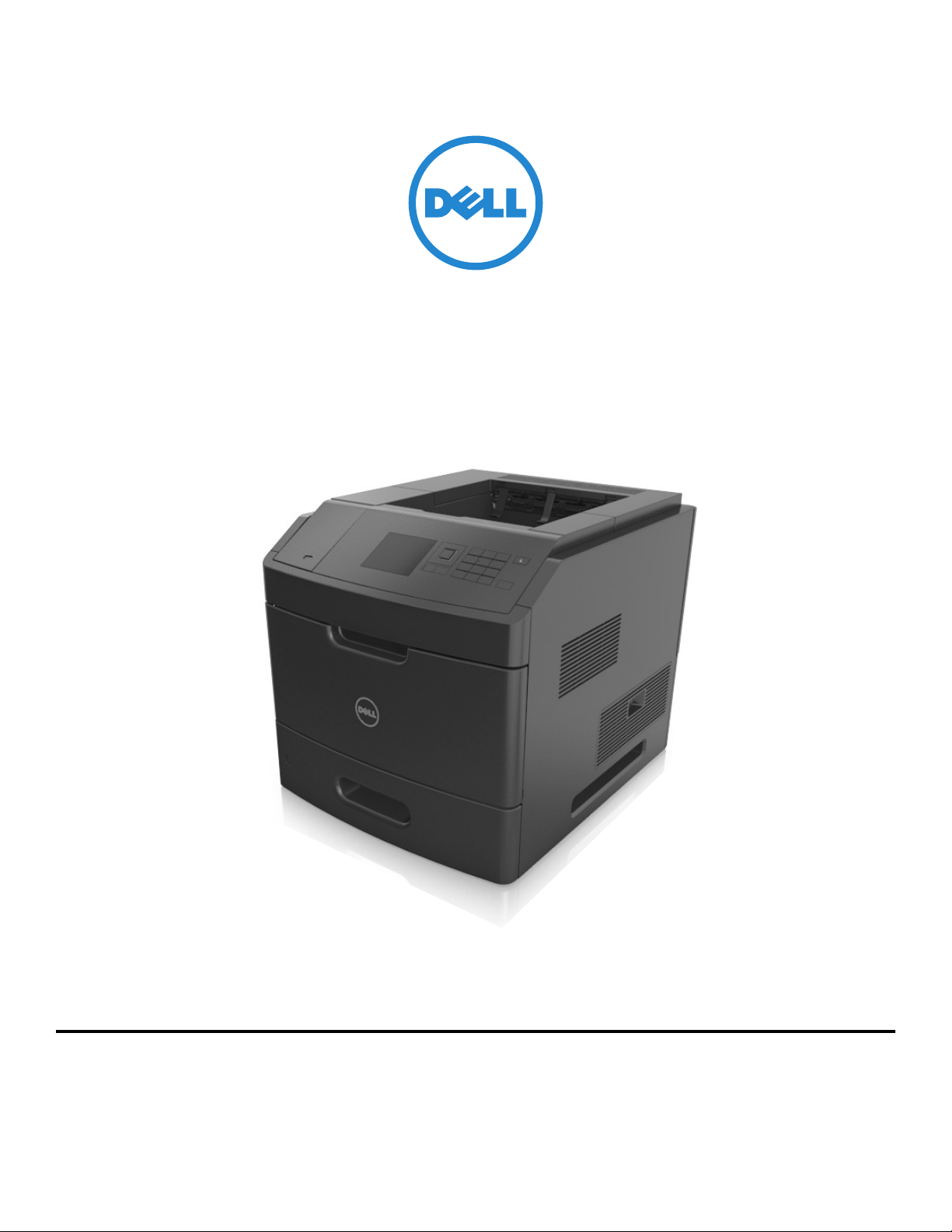
Dell B5460dn -lasertulostin
Käyttöopas
1
Helmikuu 2014 www.dell.com | dell.com/support/printers
Tavaramerkit
Tämän asiakirjan tietoja voidaan muuttaa ilman erillistä ilmoitusta.
© 2014 Dell, Inc. Kaikki oikeudet pidätetään.
Tämän materiaalin kaikenlainen kopioiminen ilman Dell Inc.:n kirjallista lupaa on ehdottomasti kielletty.
Tässä tekstissä käytetyt tavaramerkit: Dell, DELL-logo, Inspiron, Dell Precision, Dimension, OptiPlex, Latitude, PowerEdge, PowerVault, PowerApp ja Dell OpenManage ovat Dell
Inc:n tavaramerkkejä. Intel, Pentium ja Celeron ovat Intel Corporationin rekisteröityjä tavaramerkkejä. Microsoft ja Windows ovat Microsoft Corporationin rekisteröityjä
tavaramerkkejä. AirPrint ja AirPrint-logo ovat Apple, Inc:n tavaramerkkejä.
Muut tässä oppaassa mainitut tavaramerkit ja tuotenimet viittaavat merkit tai nimet omistaviin yhteisöihin tai niiden tuotteisiin. Dell Inc. kieltää kaiken omistusosuuden muihin
kuin omiin tavaramerkkeihinsä ja tuotenimiinsä.
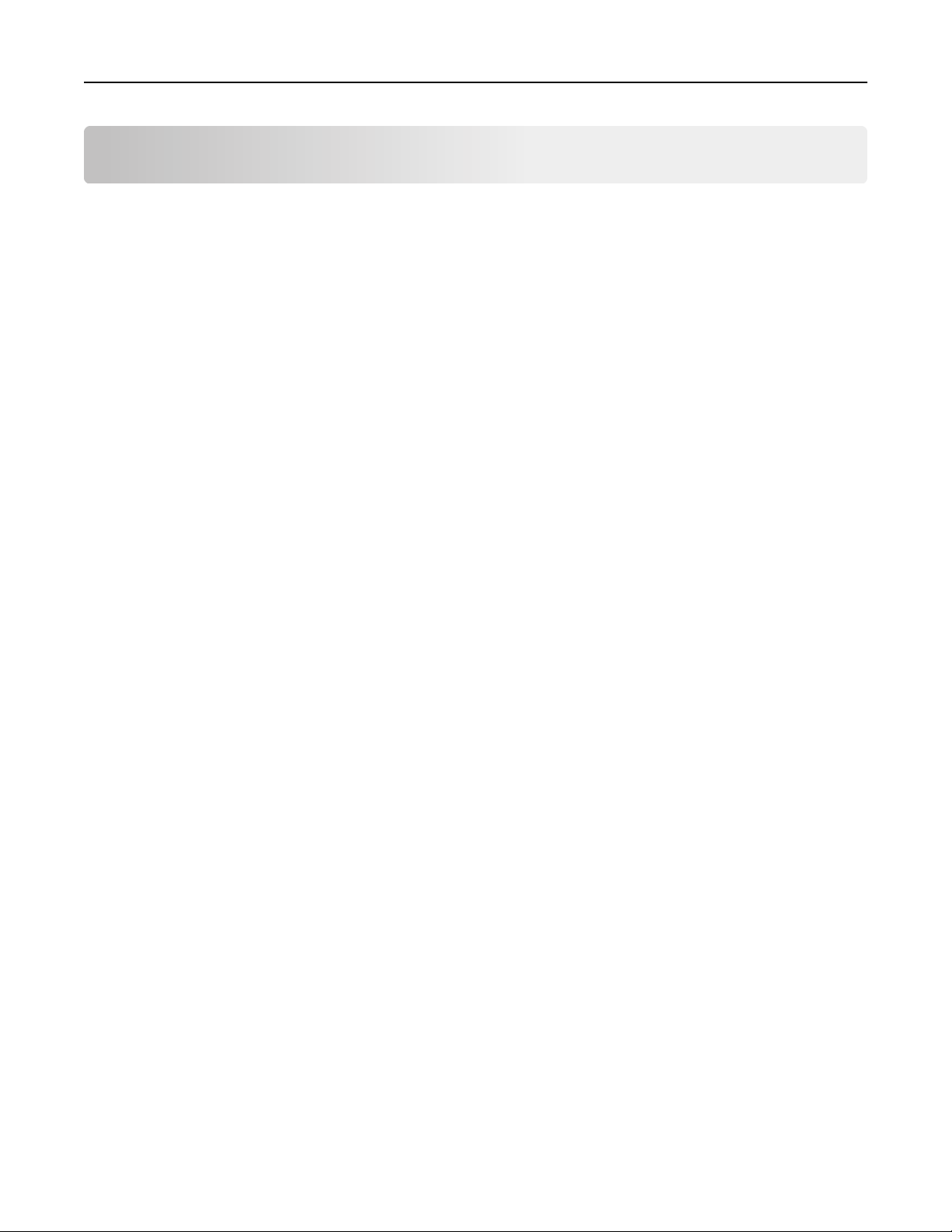
Sisällys 2
Sisällys
Turvallisuusohjeet........................................................................................5
Tietoja tulostimesta.....................................................................................7
Tulostinta koskevien tietojen paikallistaminen.........................................................................................7
Tulostimen paikan valitseminen................................................................................................................8
Tulostinkokoonpanot................................................................................................................................9
Ohjauspaneelin käyttäminen..................................................................................................................11
Lepo-painikkeen valon ja merkkivalojen värien merkitykset..................................................................11
Tulostimen lisäasennus..............................................................................13
Sisäisten lisävarusteiden asentaminen....................................................................................................13
Lisävarusteiden asentaminen..................................................................................................................29
Kaapeleiden kytkeminen.........................................................................................................................31
Tulostinohjelmiston asentaminen...........................................................................................................33
Verkkoyhteydet.......................................................................................................................................34
Tulostimen asennuksen tarkistaminen...................................................................................................38
Paperin ja erikoismateriaalin asettaminen.................................................39
Paperikoon ja -lajin määrittäminen.........................................................................................................39
Universal-paperiasetusten määrittäminen.............................................................................................39
Valinnaisen 550 arkin lokeron täyttäminen............................................................................................39
Valinnaisen 2100 arkin lokeron täyttäminen..........................................................................................45
Lisääminen monikäyttösyöttöaukkoon...................................................................................................51
Lokeroiden yhdistäminen ja erottaminen...............................................................................................55
Paperi- ja erikoismateriaaliopas.................................................................57
Erikoismateriaalien käyttäminen.............................................................................................................57
Paperiohjeet............................................................................................................................................58
Tuetut paperikoot, -lajit ja -painot..........................................................................................................62
Tulostaminen.............................................................................................66
Asiakirjan tulostaminen...........................................................................................................................66
Tulostaminen flash-asemasta..................................................................................................................67
Tulostaminen mobiililaitteesta................................................................................................................69
Luottamuksellisten ja muiden pidossa olevien töiden tulostaminen......................................................70
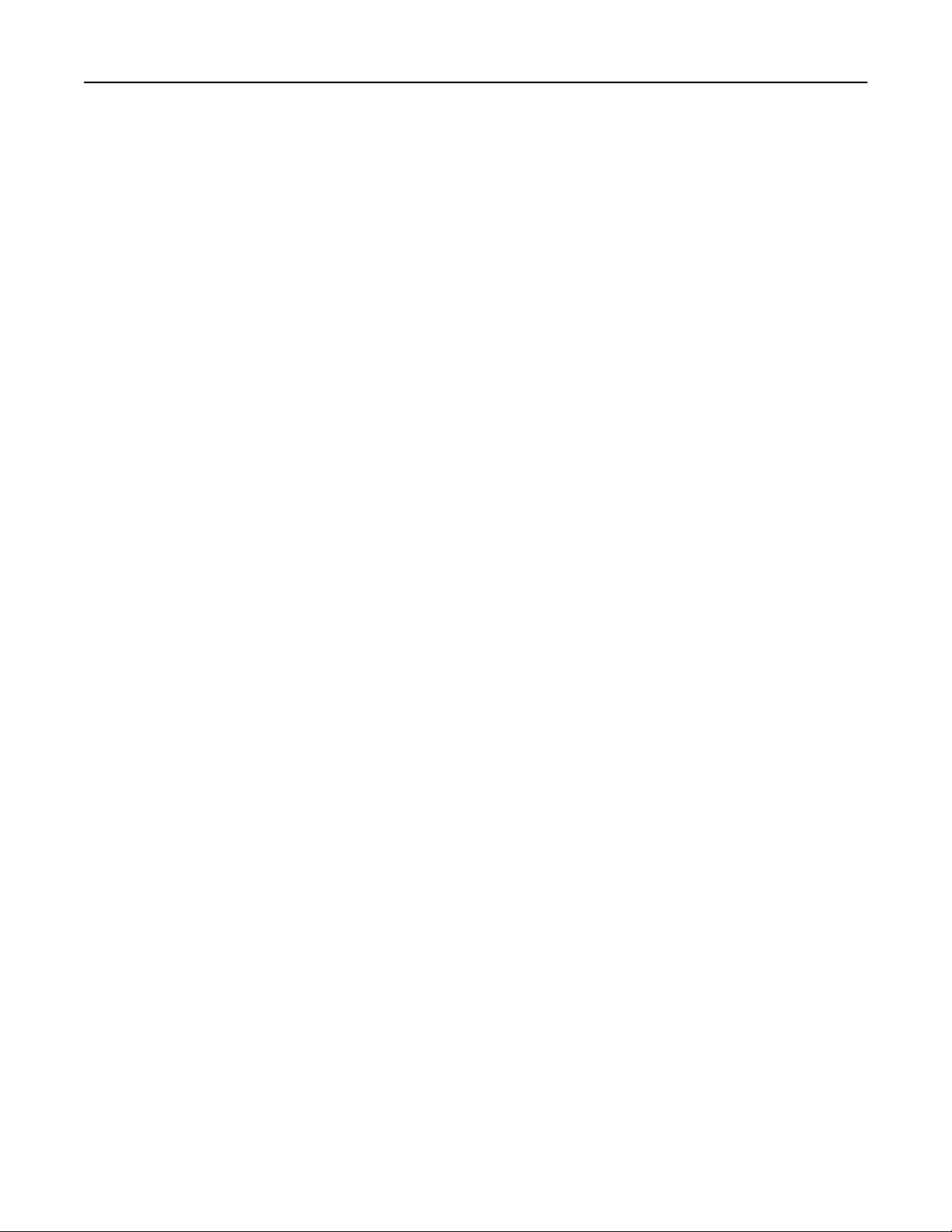
Sisällys 3
Tietosivujen tulostaminen.......................................................................................................................71
Tulostustyön peruuttaminen...................................................................................................................72
Tulostimen valikot......................................................................................73
Valikkoluettelo........................................................................................................................................73
Paperi-valikko..........................................................................................................................................74
Raportit-valikko.......................................................................................................................................84
Verkko/Portit-valikko..............................................................................................................................85
Suojaus-valikko........................................................................................................................................97
Asetukset-valikko..................................................................................................................................100
Ohje-valikko...........................................................................................................................................119
Rahan ja ympäristön säästäminen............................................................121
Paperin ja väriaineen säästäminen.......................................................................................................121
Energian säästäminen...........................................................................................................................122
Kierrättäminen......................................................................................................................................124
Tulostimen suojaaminen..........................................................................125
Suojauslukituksen käyttäminen............................................................................................................125
Haihtuvuusjulistus.................................................................................................................................125
Siirrettävän muistin tyhjentäminen......................................................................................................126
Pysyvän muistin tyhjentäminen............................................................................................................126
Tulostimen kiintolevyn tyhjentäminen.................................................................................................127
Tulostimen kiintolevyn salauksen määrittäminen................................................................................127
Tulostimen suojaustietojen paikallistaminen........................................................................................128
Tulostimen ylläpito..................................................................................129
Jäljellä olevien sivujen arvioitu määrä...................................................................................................129
Tulostimen puhdistaminen...................................................................................................................129
Tulostimen osien ja tarvikkeiden tilan tarkistaminen...........................................................................130
Tarvikkeiden tilaaminen........................................................................................................................131
Tarvikkeiden varastointi........................................................................................................................131
Tarvikkeiden vaihtaminen.....................................................................................................................132
Tulostimen siirtäminen..........................................................................................................................137
Tulostimen hallinta..................................................................................140
Tulostimen ilmoitusten hallinta............................................................................................................140
Tilantarkkailukeskuksen käyttäminen...................................................................................................140
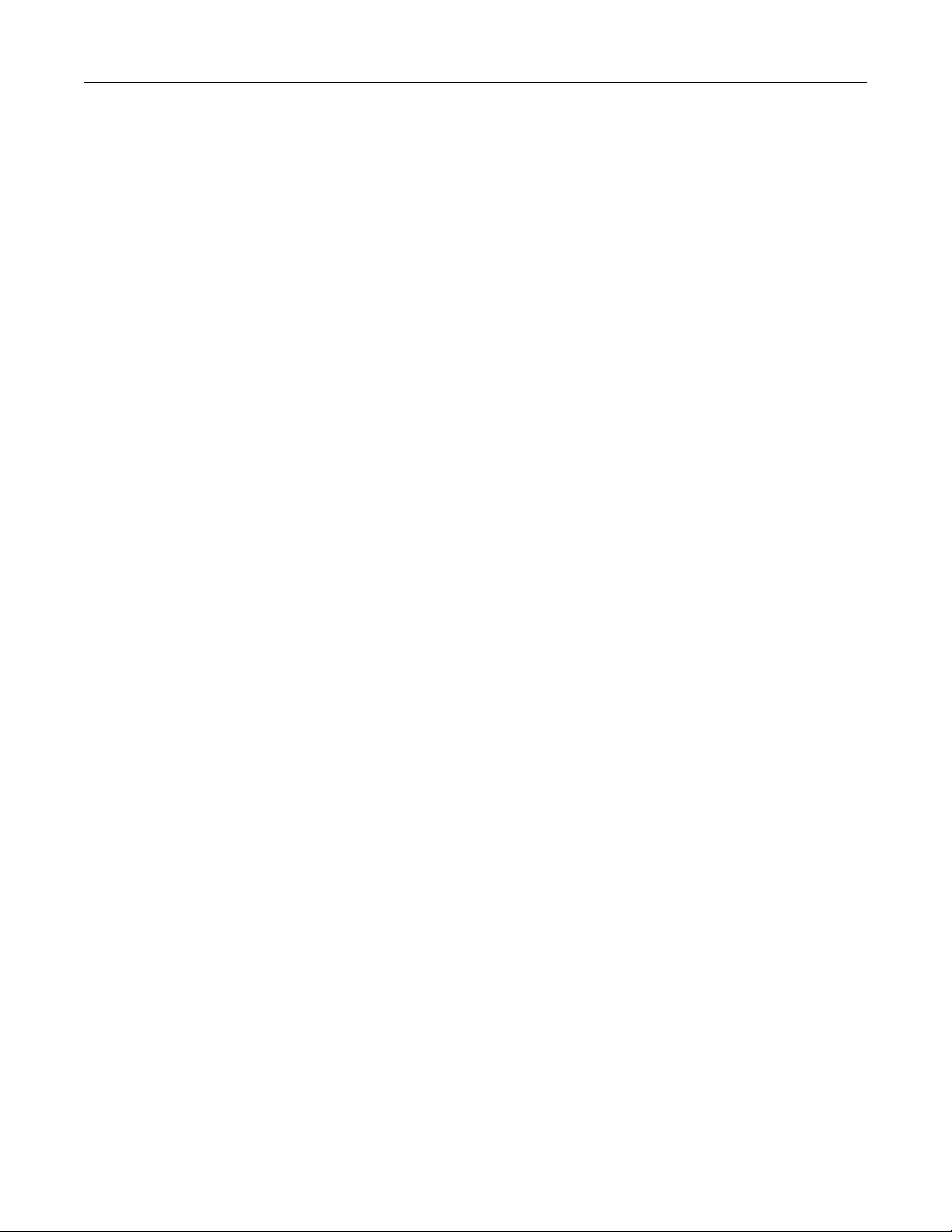
Sisällys 4
Virtuaalinäytön tarkistaminen...............................................................................................................140
Luottamuksellisen tulostuksen asetusten muuttaminen......................................................................141
Tulostusasetusten kopioiminen toisiin tulostimiin................................................................................141
Tehdasasetusten palautus.....................................................................................................................142
Tukosten poistaminen..............................................................................143
Tukosten välttäminen............................................................................................................................143
Tukosilmoitukset ja tukosalueet...........................................................................................................145
[x]‑paperitukos, nosta etukansi ja poista kasetti. [200–201]................................................................147
[x]‑paperitukos, avaa ylempi takaluukku. [202]....................................................................................149
[x]‑paperitukos, poista vakioalustan tukos. [203].................................................................................150
[x]‑paperitukos, avaa ylempi takaluukku. [231–234]............................................................................150
[x]‑paperitukos, poista lokero 1 ja tyhjennä kaksipuolisyksikkö. [235–239].........................................153
[x]‑paperitukos, avaa lokero [x]. [24x]..................................................................................................154
[x]‑paperitukos, tyhjennä käsinsyöttöaukko. [250]...............................................................................154
[x]paperitukos, poista paperi, avaa postilaatikon takaluukku. Jätä paperi alustalle. [41y.xx]..............156
[x]paperitukos, poista paperi, avaa alustan takaluukku. Jätä paperi alustalle. [43y.xx].......................158
[x]paperitukos, poista paperi, avaa viimeistelijän takaluukku. Jätä paperi alustalle. [451]..................159
[x]paperitukos, poista paperi, avaa nitojan takaluukku. Jätä paperi alustalle. [455–457]....................160
vianmääritys............................................................................................164
Tulostimen ilmoitukset..........................................................................................................................164
Tulostinongelmien ratkaiseminen.........................................................................................................180
Tulostusongelmien ratkaiseminen........................................................................................................188
Embedded Web Server ei avaudu.........................................................................................................212
Yhteyden ottaminen tekniseen tukeen.................................................................................................213
Liite..........................................................................................................215
Hakemisto................................................................................................217
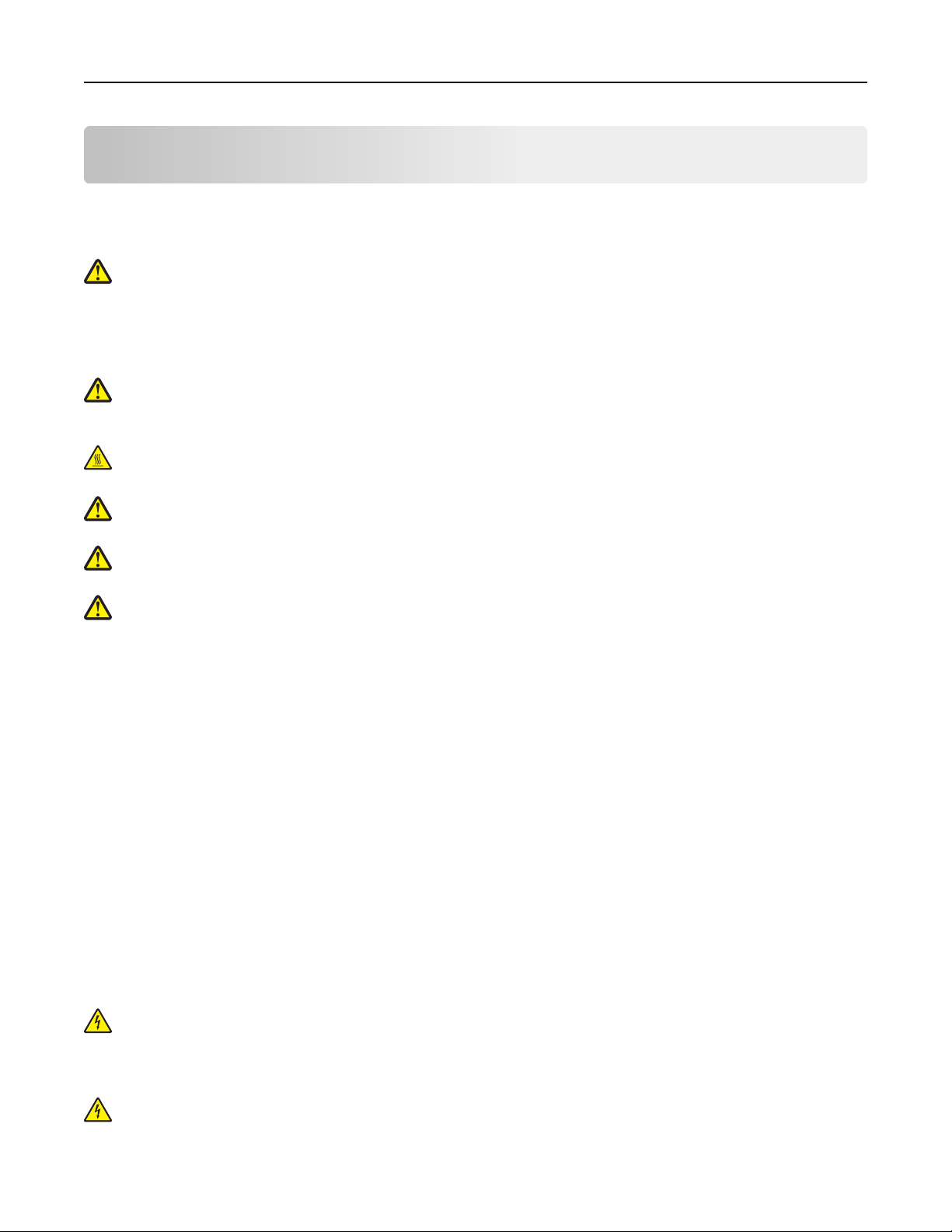
Turvallisuusohjeet 5
Turvallisuusohjeet
Kytke virtajohto kunnolla maadoitettuun sähköpistokkeeseen, joka on lähellä ja helposti saatavilla.
Älä käytä tätä tuotetta veden lähellä tai kosteissa tiloissa.
VAARA—LOUKKAANTUMISVAARA: Tuotteessa käytetään laseria. Muiden kuin tässä tekstissä mainittujen
ohjainten tai säädinten käyttö tai menettelyjen toteuttaminen saattavat aiheuttaa vaarallista säteilyä.
Tuotteessa käytetään tulostusmenetelmää, joka kuumentaa tulostusmateriaalin. Kuumuus voi aiheuttaa sen, että
tulostusmateriaalista tulee päästöjä. Perehdy huolellisesti käyttöohjeisiin, joissa käsitellään tulostusmateriaalin
valintaa, jotta haitalliset päästöt voidaan välttää.
VAARA—LOUKKAANTUMISVAARA: Tuotteessa olevaa litiumakkua ei ole tarkoitettu vaihdettavaksi. Litiumakun
poistaminen väärin aiheuttaa räjähdysvaaran. Älä lataa, pura tai polta litiumparistoa. Hävitä käytetyt litiumakut
valmistajan ohjeiden ja paikallisten säädösten mukaisesti.
VAARA—KUUMA PINTA: Tulostimen sisäosat voivat olla kuumat. Voit estää kuumien osien aiheuttamia
vammoja koskettamalla osia vasta, kun ne ovat jäähtyneet.
VAARA—LOUKKAANTUMISVAARA: Voit vähentää laitteen epävakauden riskiä lisäämällä jokaisen alustan
erikseen. Pidä kaikki muut alustat suljettuina, kunnes niitä tarvitaan.
VAARA—LOUKKAANTUMISVAARA: Tulostin painaa yli 18 kg, ja sen nostamiseen turvallisesti tarvitaan
vähintään kaksi koulutettua henkilöä.
VAARA—LOUKKAANTUMISVAARA: Ennen kuin siirrät tulostinta, tutustu seuraaviin ohjeisiin, jotta et
vahingoittaisi ketään tai tulostinta:
• Sammuta tulostin ja irrota virtajohto pistorasiasta.
• Irrota kaikki kaapelit tulostimesta.
• Jos lisäviimeistelijöitä on asennettuna kaksi tai enemmän, poista viimeistelijät yksi kerrallaan tulostimesta.
Huomautuksia:
– Poista päällä oleva viimeistelijä ensin.
– Poista viimeistelijä ottamalla kiinni sen molemmista sivuista ja nostamalla viimeistelijän salvat, jolloin
viimeistelijän lukitus aukeaa.
• Jos tulostimessa ei ole tulostintukea, mutta siinä on lisäalustoja, poista alustat.
Huomautus: Liu'uta lisäalustan oikeassa laidassa olevaa salpaa alustan etuosaa kohti, kunnes se napsahtaa
paikalleen.
• Nosta tulostinta sen sivuilla olevista kädensijoista.
• Varmista, että sormesi eivät ole tulostimen alla, kun lasket sen alas.
• Varmista, että tulostimen ympärillä on riittävästi tilaa.
• Käytä vain tämän tuotteen mukana toimitettua tai valmistajan hyväksymää virtajohtoa.
VAARA—SÄHKÖISKUN VAARA: Jos käsittelet ohjainlevyä tai asennat lisävarusteita tai muistilaitteita tulostimen
käyttöönoton jälkeen, katkaise tulostimesta virta ja irrota virtajohto pistorasiasta ennen toimenpiteiden
tekemistä. Jos tulostimeen on kytketty muita laitteita, katkaise niistäkin virta ja irrota niistä kaikki tulostimeen
kytketyt kaapelit.
VAARA—SÄHKÖISKUN VAARA: Voit välttää sähköiskun vaaran tulostimen ulkopintaa puhdistettaessa
irrottamalla virtajohdon pistorasiasta ja irrottamalla kaikki tulostimeen johtavat kaapelit.
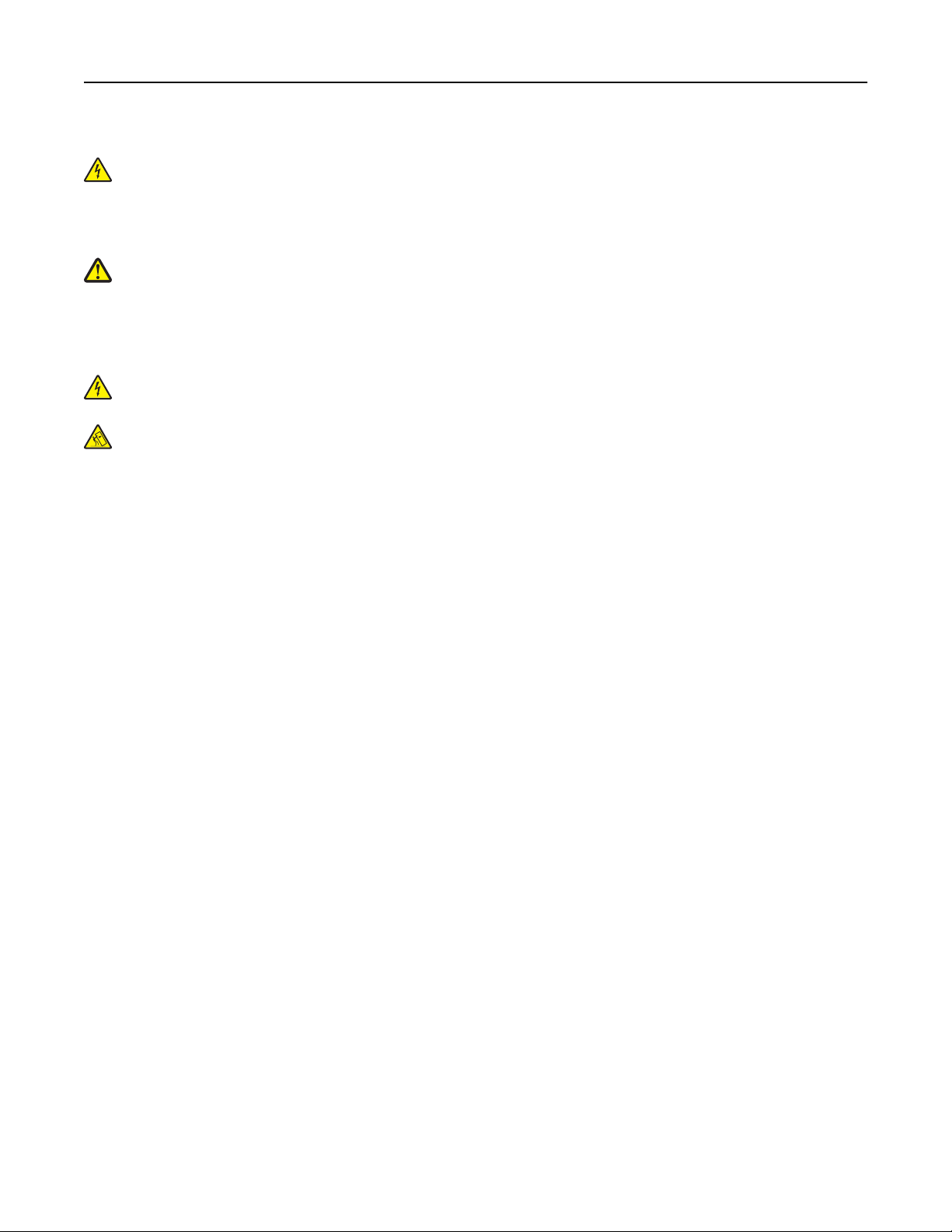
Turvallisuusohjeet 6
Käytä vain tämän tuotteen mukana toimitettua tai valmistajan hyväksymää virtajohtoa.
VAARA—SÄHKÖISKUN VAARA: Varmista, että kaikki ulkoisten liitäntöjen liittimet (kuten Ethernet- ja
puhelinliittimet) on kytketty merkittyihin liitäntäportteihinsa.
Tuote täyttää kansainväliset turvamääräykset, kun siinä käytetään tietyn valmistajan osia. Joidenkin osien turvapiirteet
eivät aina ole ilmeisiä. Valmistaja ei vastaa vaihto-osien käytöstä
VAARA—LOUKKAANTUMISVAARA: Älä leikkaa, kierrä, solmi tai rusenna virtajohtoa äläkä aseta sen päälle
painavia esineitä. Älä altista virtajohtoa hiertymiselle tai paineelle. Älä jätä virtajohtoa puristukseen esimerkiksi
huonekalujen ja seinän väliin. Jos jokin näistä tapahtuu, siitä voi seurata tulipalon tai sähköiskun vaara. Tutki
virtajohto säännöllisesti tällaisten ongelmien varalta. Irrota virtajohto pistorasiasta ennen tutkimusta.
Kun tarvitset huolto- tai korjauspalveluja, ota yhteyttä huoltoedustajaan.
VAARA—SÄHKÖISKUN VAARA: Älä asenna laitetta äläkä tee sähkö- tai kaapeliliitäntöjä (esimerkiksi muuntajan
virtajohto, faksitoiminto tai USB-kaapeli) ukkosmyrskyn aikana.
VAARA—KAATUMISVAARA: Lattialle asennettu tulostin edellyttää lisätukea. Käytä joko tulostimen jalustaa tai
tukea, jos käytät suurikapasiteettista alustaa tai useampaa kuin yhtä laitetta. Jos ostamassasi tulostimessa on
samanlainen määritys, saatat tarvita lisätukea. Kysy lisätietoja tulostimen ostopaikasta.
SÄILYTÄ NÄMÄ OHJEET.
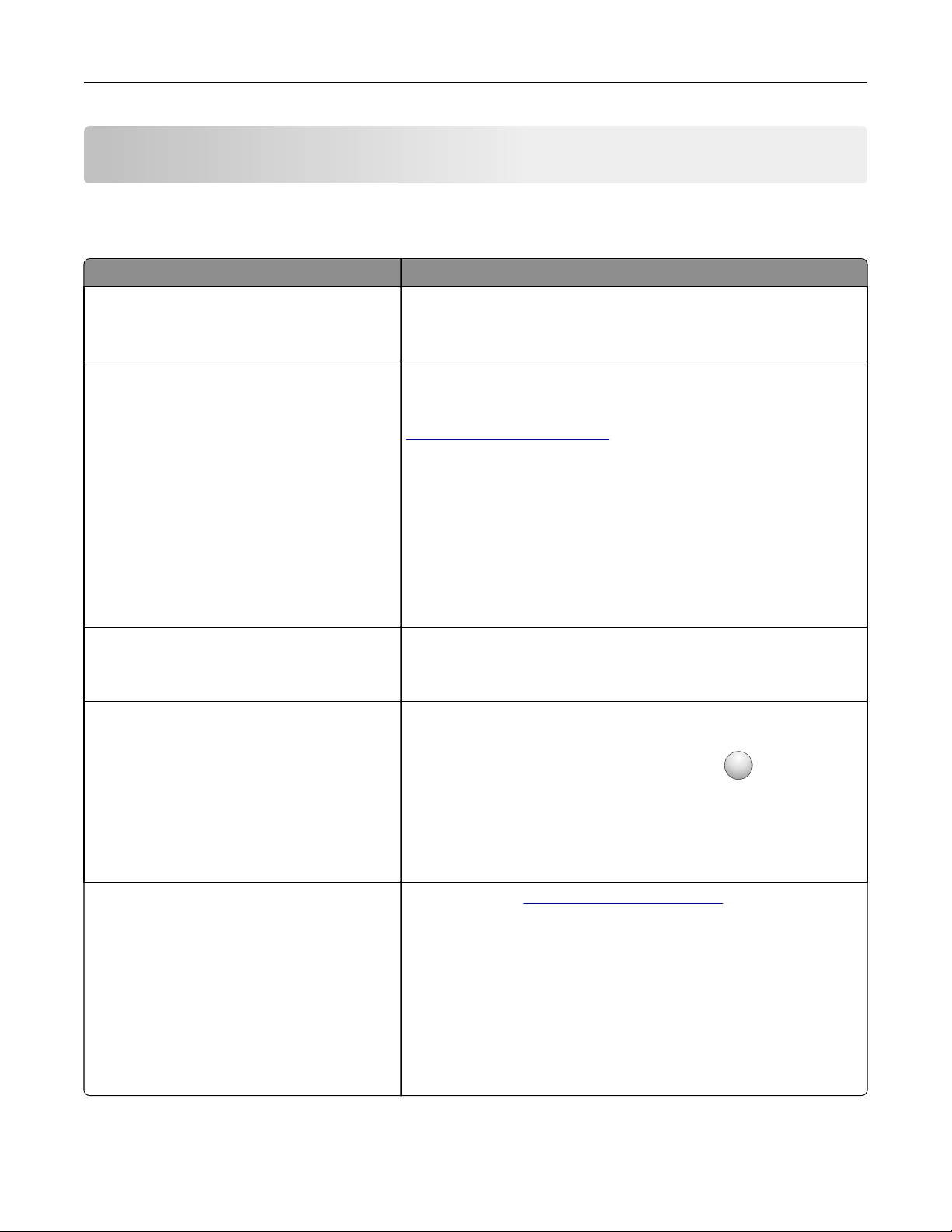
Tietoja tulostimesta 7
Tietoja tulostimesta
Tulostinta koskevien tietojen paikallistaminen
Mitä tietoja etsit? Etsi vastaus täältä
Asennuksen aloitusohjeet:
Asennusohjeet – Asennusohjeet toimitetaan tulostimen mukana.
• Tulostimen liittäminen
• Tulostinohjelmiston asentaminen
Tulostimen lisäasennus- ja käyttöohjeet:
• Paperin ja erikoismateriaalin valitseminen ja
varastoiminen
• Paperin lisääminen
Käyttöopas ja Pikaopas – Oppaat voivat olla saatavilla Ohjelmisto ja oppaat CD-levyssä.
Lisätietoja saat tukisivustostamme osoitteessa
www.dell.com/support/manuals.
• Tulostimen asetusten määrittäminen
• Asiakirjojen ja valokuvien tarkasteleminen ja
tulostaminen
• Tulostinohjelmiston asentaminen ja käyttä-
minen
• Tulostimen määrittäminen verkossa
• Tulostimen huoltaminen ja ylläpitäminen
• Vianmääritys ja ongelmien ratkaiseminen
Ohjeet:
• Tulostimen liittäminen Ethernet-verkkoon
Verkko-opas – avaa Ohjelmisto ja käyttöoppaat -CD-levy ja siirry kohtaan:
Käyttöoppaat >Käyttöopas ja muut julkaisut >Verkko-opas
• Tulostimen yhteysongelmien vianmääritys
Tulostinohjelmiston käyttöohje Windows- tai Mac-ohje – Avaa tulostinohjelmiston ohjelma tai sovellus ja
valitse Ohje.
Uusimmat lisätiedot, päivitykset ja tekninen tuki:
• Ohjeet
• Ohjaimien lataukset
• Tuotepäivitykset
• Huoltokutsu- ja korjaustietoja
• Tilauksen tila
• Live chat -tuki
• Sähköpostituki
• Äänituki
?
Tuo tilannekohtaiset tiedot näkyviin napsauttamalla
Huomautuksia:
-painiketta.
• Ohje asennetaan automaattisesti tulostinohjelmiston ohessa.
• Tulostinohjelmisto sijaitsee tulostimen ohjelmakansiossa tai työpöy-
dällä sen mukaan, mikä käyttöjärjestelmä on käytössä.
Dellin tukisivusto –
Voit tarkistaa oman maasi tukipalvelun puhelinnumerot ja aukioloajat tukisi-
vustosta.
Kun otat yhteyttä tukeen, varaudu nopeuttamaan palvelua antamalla
seuraavat tiedot:
www.dell.com/support/printers
• Huoltotunnus
• Pikapalvelukoodi
Huomautus: Huoltotunnus ja pikapalvelukoodi löytyvät tulostimeen kiinnitetyistä tarroista.

Tietoja tulostimesta 8
Mitä tietoja etsit? Etsi vastaus täältä
• Ohjelmisto ja ohjaimet—Sertifioidut ohjaimet
tulostimeen ja Dell-tulostinohjelmiston asennusohjelmat.
• Lueminut-tiedostot – Tietoja viime h etken tekni-
sistä muutoksista tai edistyneitä teknisiä
lisätietoja kokeneille käyttäjille tai teknisille
asiantuntijoille.
• Tarvikkeet ja lisävarusteet tulostimeen
• Vaihtokasetit
• Turvallisuustiedot, joiden avulla valmistau-
dutaan tulostimen käyttöön
• Säädökset
• Takuu
Ohjelmisto ja oppaat -CD
Dellin tulostintarvikesivusto –
Tulostimen tarvikkeita voi ostaa verkon kautta, puhelimitse tai joistakin vähit-
täismyyntikaupoista.
Tuotetieto-opas
Huomautus: Tuotetieto-opas ei välttämättä ole saatavana joka maassa tai
alueella.
www.dell.com/printers
Tulostimen paikan valitseminen
VAARA—LOUKKAANTUMISVAARA: Tulostin painaa yli 18 kg, ja sen nostamiseen turvallisesti tarvitaan
vähintään kaksi koulutettua henkilöä.
Kun valitset tulostimen paikkaa, jätä tarpeeksi tilaa lokeroiden, kansien ja luukkujen avaamista varten. Jos aiot asentaa
lisälaitteita, jätä tarpeeksi tilaa niillekin. Muista lisäksi
• Aseta tulostin maadoitetun ja helposti saatavilla olevan pistorasian lähelle.
• tarkistaa, että huoneen ilmavirta täyttää ASHRAE 62- tai CEN Technical Committee 156 -standardin uusimmat
vaatimukset
• sijoittaa tulostin tasaiselle, vakaalle alustalle.
• Tulostimen sijoituspaikan on oltava
– puhdas, kuiva ja pölytön.
– kaukana irtonaisista niiteistä ja paperiliittimistä.
– sellainen, ettei ilmastointilaitteista, lämmittimistä tai tuulettimista tuleva ilmavirta suuntaudu suoraan sinne.
– kosteusolosuhteiltaan vakaa sekä sellainen, että siihen ei osu suora auringonvalo.
• Ota huomioon suositellut lämpötilat ja vältä lämpötilavaihteluja:
Ympäristön lämpötila 15,6–32,2 °C (60–90 °F)
Varastointilämpötila -40–43,3 °C (-40–110 °F)
• Jätä tulostimen ympärille vapaata tuuletustilaa vähintään seuraavien suositusten mukaisesti:
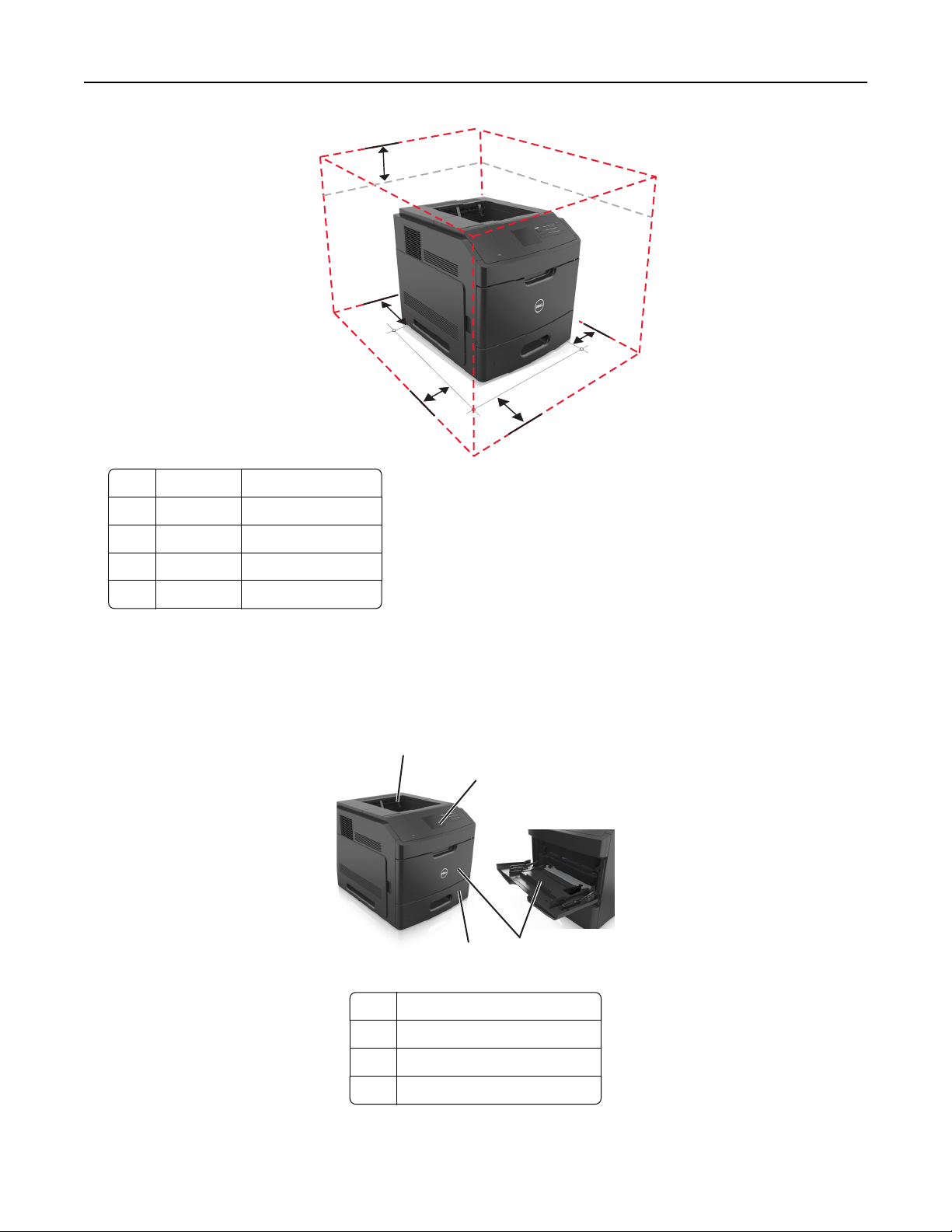
Tietoja tulostimesta 9
5
4
1
1
3
2
1 Oikea reuna 152 mm (6 tuumaa)
2 Etupuoli 508 mm (20 tuumaa)
3 Vasen reuna 152 mm (6 tuumaa)
4 Taka 152 mm (6 tuumaa)
5 Yläosa 115 mm (4,5 tuumaa)
Tulostinkokoonpanot
Perusmalli
1
2
1
4
3
1 Vakioalusta
2 Tulostimen käyttöpaneeli
3 Monikäyttösyöttöaukko
4 550 arkin vakiolokero (Lokero 1)

Tietoja tulostimesta 10
Täysin varusteltu malli
VAARA—KAATUMISVAARA: Lattialle asennettu tulostin edellyttää lisätukea. Käytä joko tulostimen jalustaa tai
tukea, jos käytät suurikapasiteettista alustaa tai useampaa kuin yhtä laitetta. Jos ostamassasi tulostimessa on
samanlainen määritys, saatat tarvita lisätukea. Kysy lisätietoja tulostimen ostopaikasta.
Seuraavassa kuvassa esitellään tulostimen tukemien valinnaisten viimeistelijöiden ja lokeroiden enimmäismäärä.
Lisätietoja muista kokoonpanoista on web-sivustossamme.
6
5
4
3
2
1 Suurikapasiteettinen vastaanoton laajennusosa
2 tulostintuki
3 2100 arkin lokero
4 550 arkin lokero
Huomautus: Saatavilla on myös lukittava 550 arkin lokero. Kysy lisätietoja tulostimen ostopaikasta.
5 4-alustaisen postilaatikko
1
6 Nidonnan viimeistelijä
Huomautuksia:
• Kun käytetään nidonnan viimeistelijää ja 4-alustaista postilaatikkoa, nidonnan viimeistelijän on oltava aina
päällimmäisenä.
• Älä asenna mitään viimeistelijää suurikapasiteettisen lisävastaanottoalustan päälle.
• Käytä aina tulostintukea, kun tulostimessa on 2 100 arkin lokero.
• 2 100 arkin lokeron on oltava aina kokoonpanon alimmaisena.
• Tulostimessa voi olla enintään neljä valinnaista lokeroa.
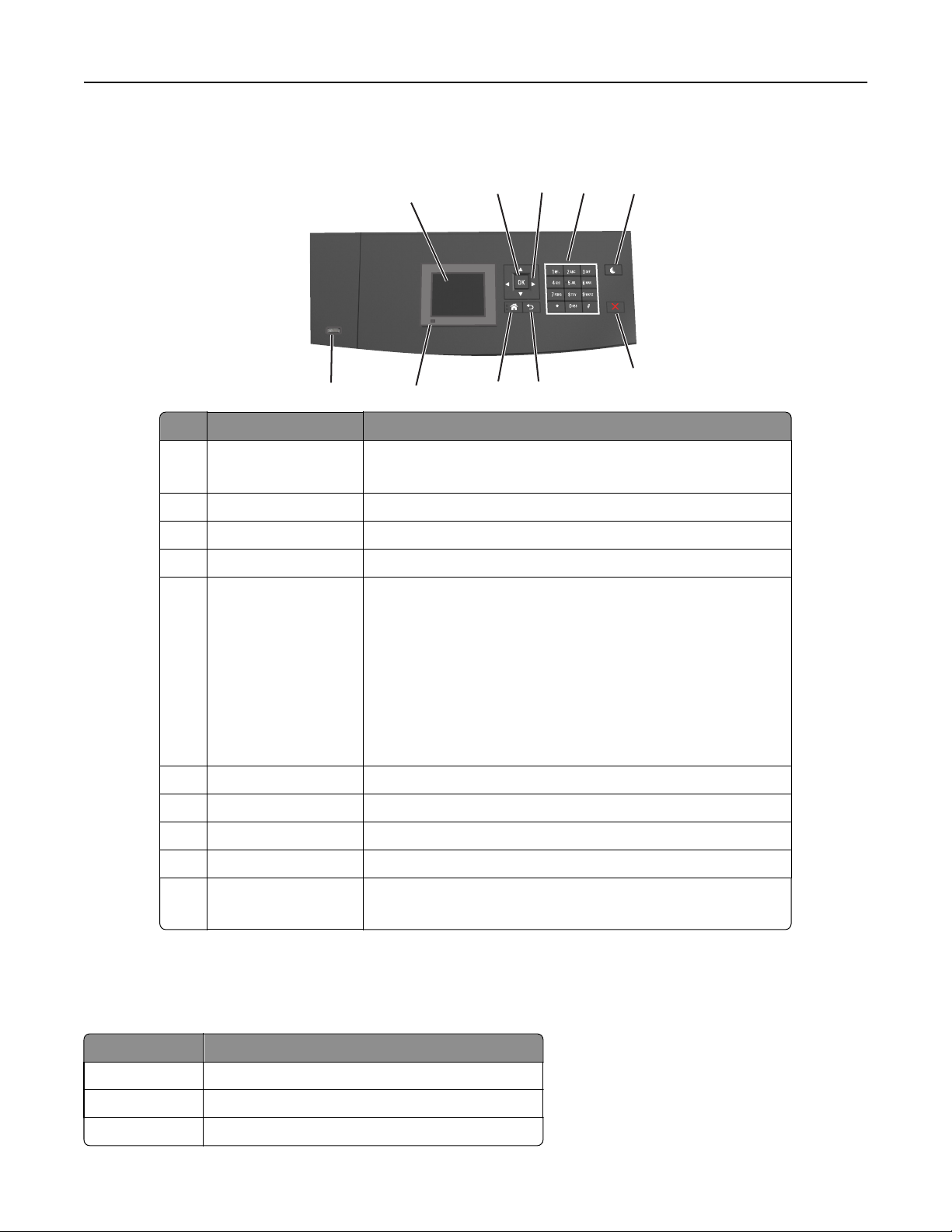
Tietoja tulostimesta 11
Ohjauspaneelin käyttäminen
3
4
7
5
6
10
Osa Toiminto
1 Näyttö
1
9
2
8
• Tulostimen tilan tarkistaminen.
• Tulostimen asentaminen ja käyttäminen.
2 Valitse-näppäin Lähettää tulostusasetuksiin tehdyt muutokset.
3 Nuolinäppäimet Siirtyminen ylös ja alas tai vasemmalle ja oikealle.
4 Numeronäppäimistö Anna numeroita, kirjaimia tai symboleita.
5 Lepo-painike Lepotilan tai valmiustilan ottaminen käyttöön.
Seuraavat toiminnot herättävät tulostimen lepotilasta:
• Paina mitä tahansa näppäintä.
• Vedä lokero 1 ulos tai lisää paperia monikäyttösyöttöaukkoon.
• Avaa luukku tai kansi.
• Lähetä tulostustyö tietokoneesta.
• Suorita uudelleenkäynnistys päävirtakytkimestä.
• Liitä laite tulostimen USB-porttiin.
6 Seis- tai Peruuta-painike Tulostimen toiminnan keskeyttäminen.
7 Paluu-näppäin Palaaminen edelliseen näyttöön.
8 Koti-painike Siirtyminen päänäyttöön
9 Merkkivalo Tulostimen tilan tarkistaminen.
10 USB-portti Kytke flash-asema tulostimeen.
Huomautus: Vain laitteen etupaneelin USB-portti tukee flash-asemia.
Lepo-painikkeen valon ja merkkivalojen värien merkitykset
Tulostimen ohjauspaneelin Lepo-painikkeen valon ja merkkivalojen värit ilmaisevat tulostimen tilan.
Merkkivalo Tulostimen tila
Ei käytössä Tulostimesta on katkaistu virta tai se on säästötilassa.
Vilkkuu vihreänä Tulostin lämpenee, käsittelee tietoja tai tulostaa työtä.
Tasainen vihreä Tulostimen virta on kytketty, mutta tulostin on vapaa.
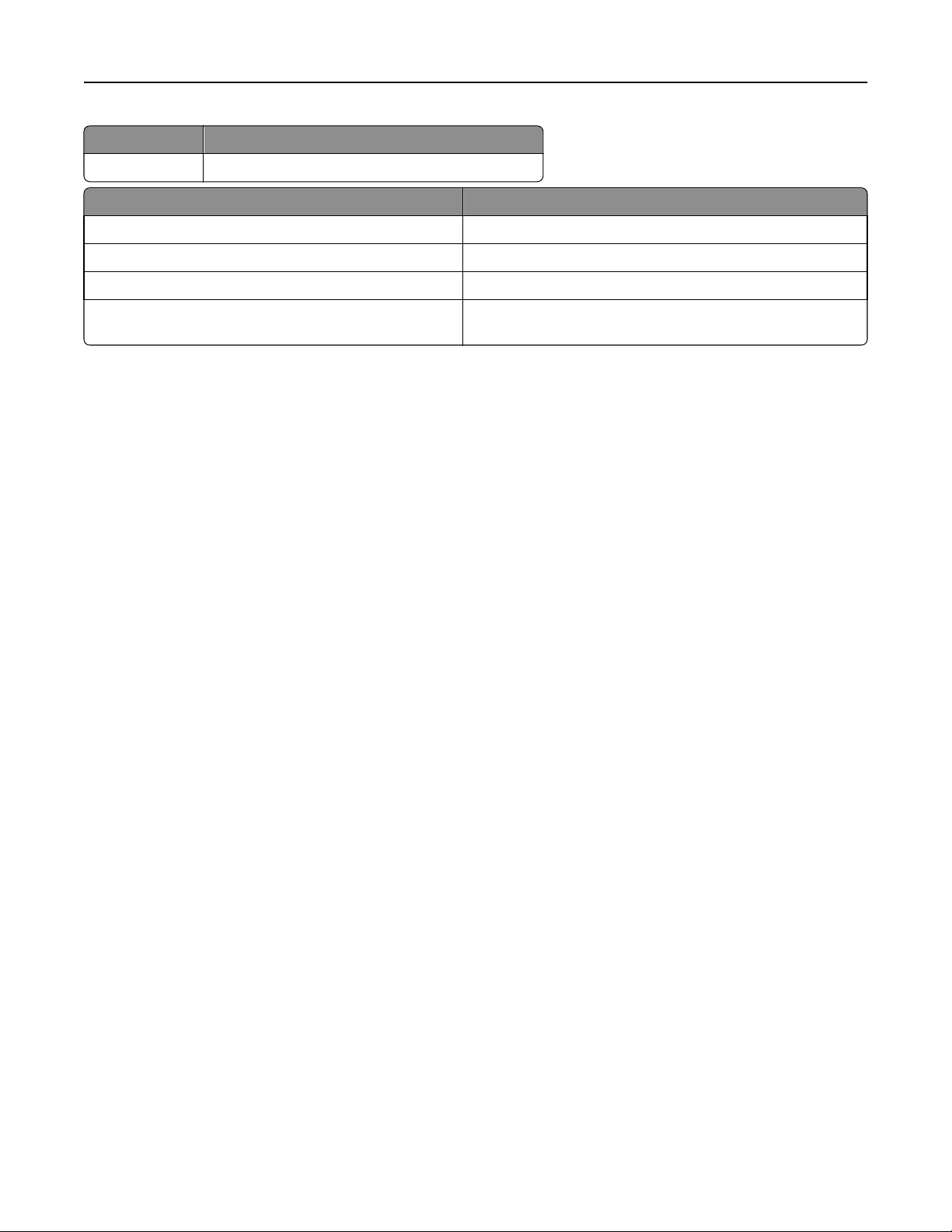
Tietoja tulostimesta 12
Merkkivalo Tulostimen tila
Vilkkuu punaisena Tulostimessa vaaditaan käyttäjän toimia.
Lepo-painikkeen merkkivalo Tulostimen tila
Ei käytössä Tulostimen virta on katkaistu, tulostin on vapaa tai Valmis-tilassa.
Tasainen keltainen Tulostin on lepotilassa.
Vilkkuu keltaisena Tulostin palautuu säästötilasta tai on siirtymässä säästötilaan.
Vilkkuu keltaisena 0,1 sekuntia ja sammuu kokonaan 1,9
sekunniksi. Kuvio toistuu hitaasti.
Tulostin on säästötilassa.
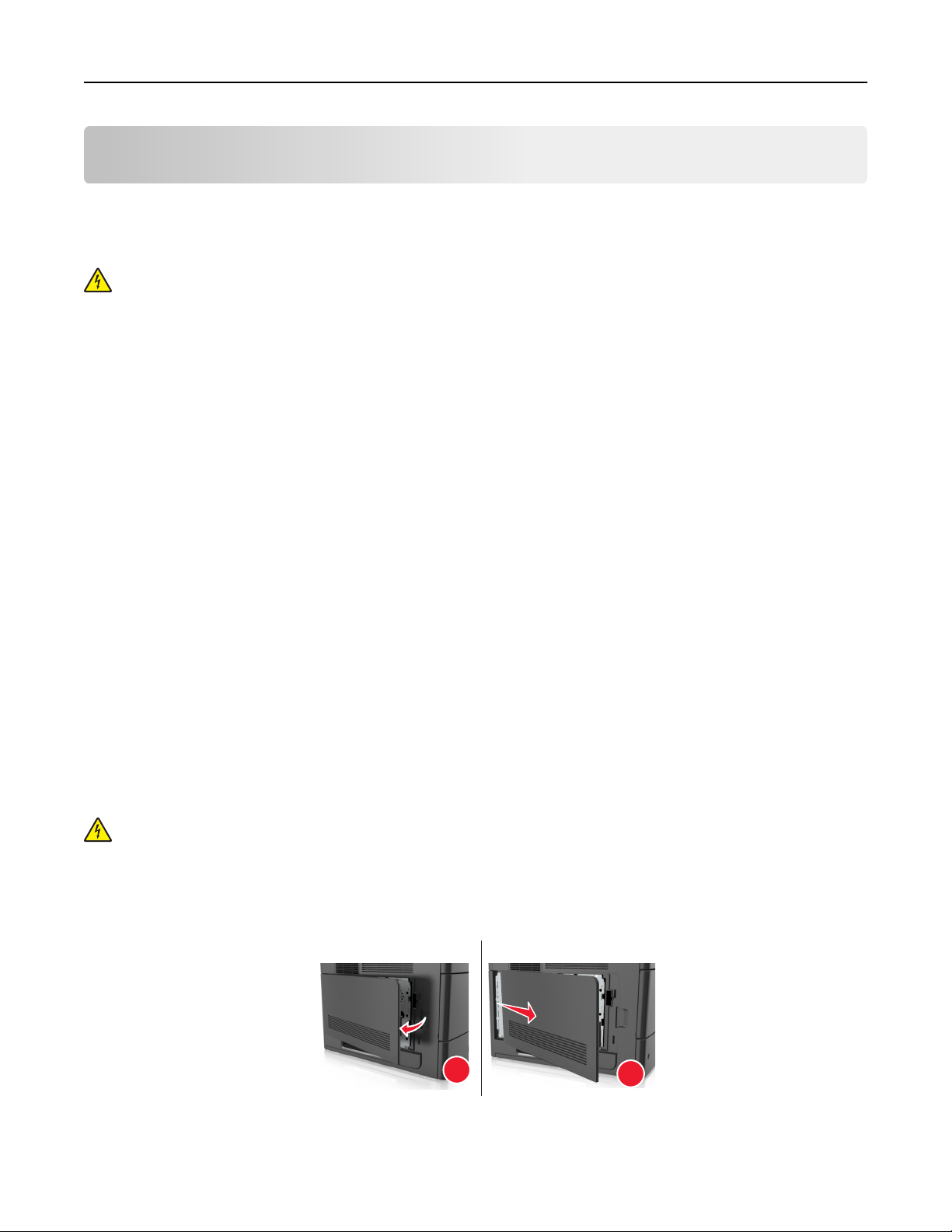
Tulostimen lisäasennus 13
Tulostimen lisäasennus
Sisäisten lisävarusteiden asentaminen
VAARA—SÄHKÖISKUN VAARA: Jos käsittelet emolevyä tai asennat lisävarusteita tai muistilaitteita tulostimen
käyttöönoton jälkeen, katkaise tulostimesta virta ja irrota virtajohto pistorasiasta ennen toimenpiteiden
tekemistä. Jos tulostimeen on liitetty muita laitteita, katkaise niistäkin virta ja irrota niistä kaikki tulostimeen
kytketyt kaapelit.
Käytettävissä olevat sisäiset lisälaitteet
Huomautus: Tietyt lisävarusteet ovat saatavilla vain tiettyihin tulostinmalleihin. Kysy lisätietoja tulostimen
ostopaikasta.
• Muistikortti
– DDR3 DIMM
– Flash-muisti
• Fontit
• Laiteohjelmakortit
– Lomakkeet ja viivakoodi
– PRESCRIBE
– IPDS
• Tulostimen kiintolevy
• Sisäiset sovellusportit (ISP)
Pääsy emolevylle
Huomautus: Tähän toimenpiteeseen tarvitaan tasapäistä ruuvitalttaa.
VAARA—SÄHKÖISKUN VAARA: Jos käsittelet ohjainlevyä tai asennat lisävarusteita tai muistilaitteita tulostimen
käyttöönoton jälkeen, katkaise tulostimesta virta ja irrota virtajohto pistorasiasta ennen toimenpiteiden
tekemistä. Jos tulostimeen on liitetty muita laitteita, katkaise niistäkin virta ja irrota niistä kaikki tulostimeen
kytketyt kaapelit.
1 Irrota emolevyn kansi.
1
2
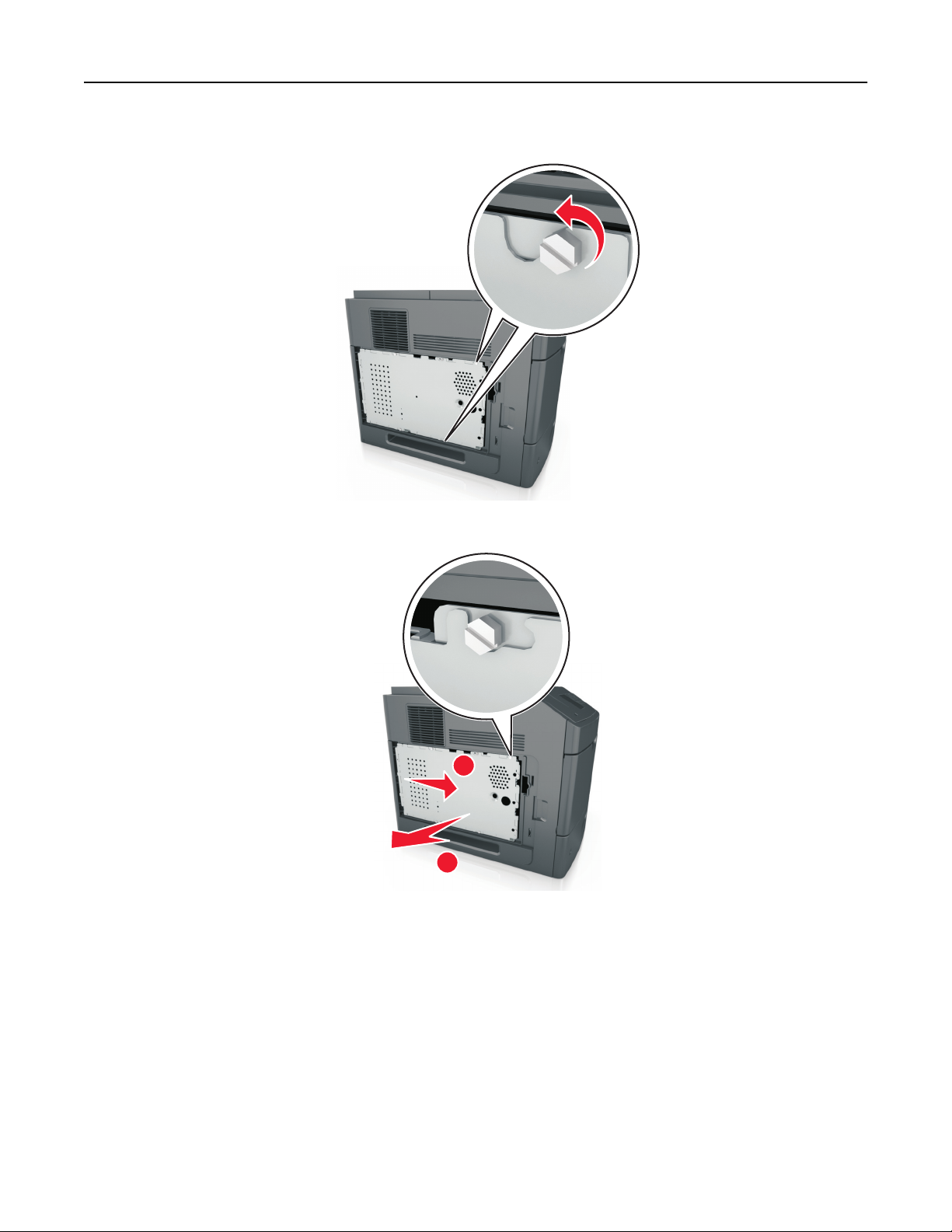
Tulostimen lisäasennus 14
2 Löysennä emolevyn suojuksen ruuveja ruuvitaltalla.
3 Poista suojus.
1
2
4 Etsi oikea liitin seuraavan kuvan avulla:
Varoitus — Vaurioitumisen mahdollisuus: Staattinen sähkö vahingoittaa helposti emolevyn elektronisia osia.
Kosketa jotakin tulostimen metalliosaa, ennen kuin kosketat emolevyn elektronisia osia tai liittimiä.
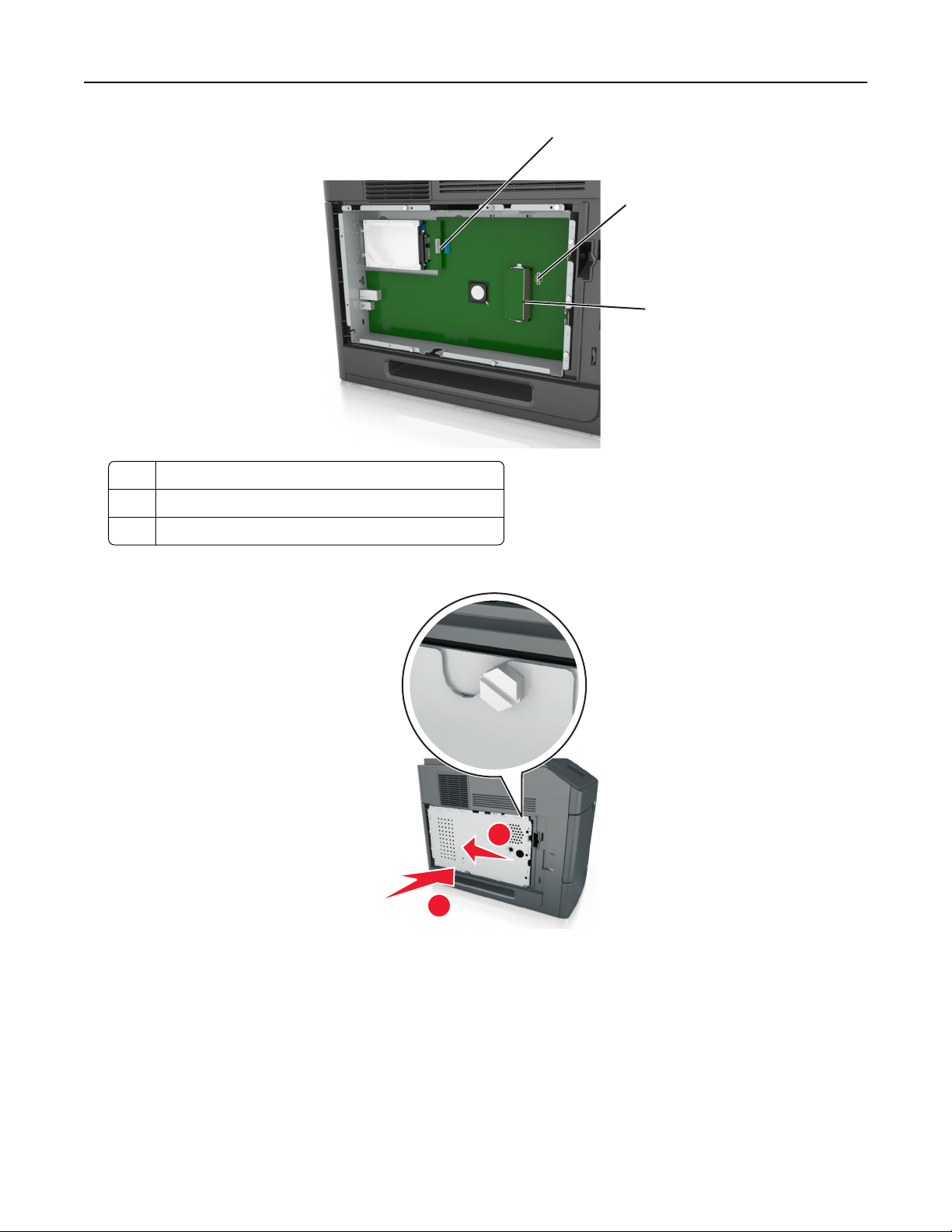
Tulostimen lisäasennus 15
1
2
3
1 Sisäisen sovellusportin tai tulostimen kiintolevyn liitäntä
2 Lisäkortin liitin
3 Muistikortin liitäntä
5 Kohdista ruuvit suojuksen koloihin ja kiinnitä suojus takaisin paikalleen.
2
1

Tulostimen lisäasennus 16
6 Kiristä suojuksen ruuvit.
7 Kiinnitä kansi.
1
2
Muistikortin asennus
VAARA—SÄHKÖISKUN VAARA: Jos käsittelet ohjainlevyä tai asennat lisävarusteita tai muistilaitteita tulostimen
käyttöönoton jälkeen, katkaise tulostimesta virta ja irrota virtajohto pistorasiasta ennen toimenpiteiden
tekemistä. Jos tulostimeen on liitetty muita laitteita, katkaise niistäkin virta ja irrota niistä kaikki tulostimeen
kytketyt kaapelit.
Varoitus — Vaurioitumisen mahdollisuus: Staattinen sähkö vahingoittaa helposti emolevyn elektronisia osia.
Kosketa jotakin tulostimen metalliosaa, ennen kuin kosketat emolevyn elektronisia osia tai liittimiä.
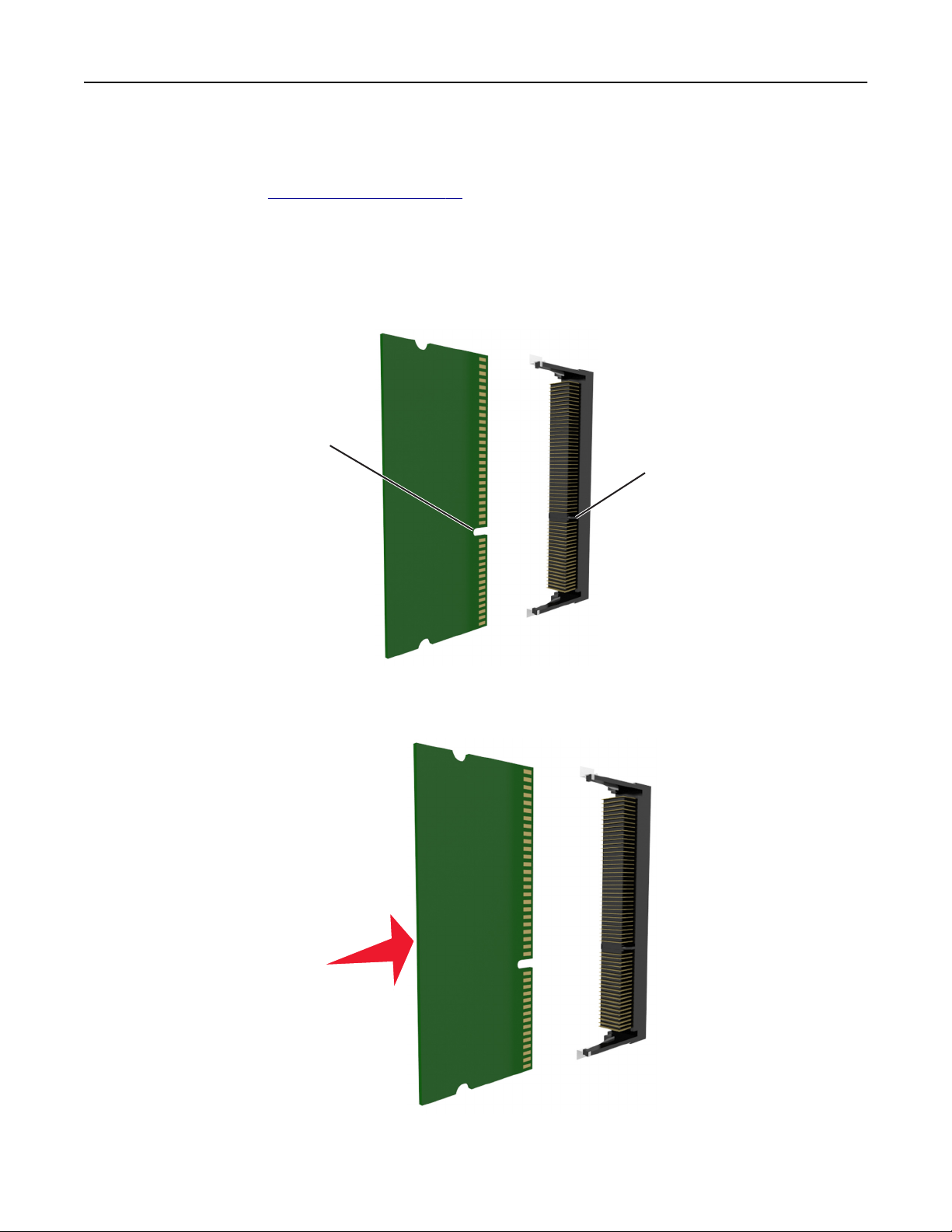
Tulostimen lisäasennus 17
Valinnainen muistikortti on hankittavissa erikseen ja liitettävissä emolevyyn.
1 Irrota emolevy.
Lisätietoja on kohdassa
”Pääsy emolevylle” sivulla 13.
2 Poista muistikortti pakkauksestaan.
Varoitus — Vaurioitumisen mahdollisuus: Älä kosketa kortin reunassa olevia liitäntäkohtia. Se voi aiheuttaa
vaurioita.
3 Kohdista muistikortin lovet (1) liittimessä oleviin kohoumiin (2).
1
2
4 Työnnä muistikortti suoraan liittimeen ja työnnä korttia sitten emolevyn seinämää kohti, kunnes se napsahtaa
paikalleen.
5 Kiinnitä emolevyn suojus ja emolevyn kansi takaisin paikoilleen.
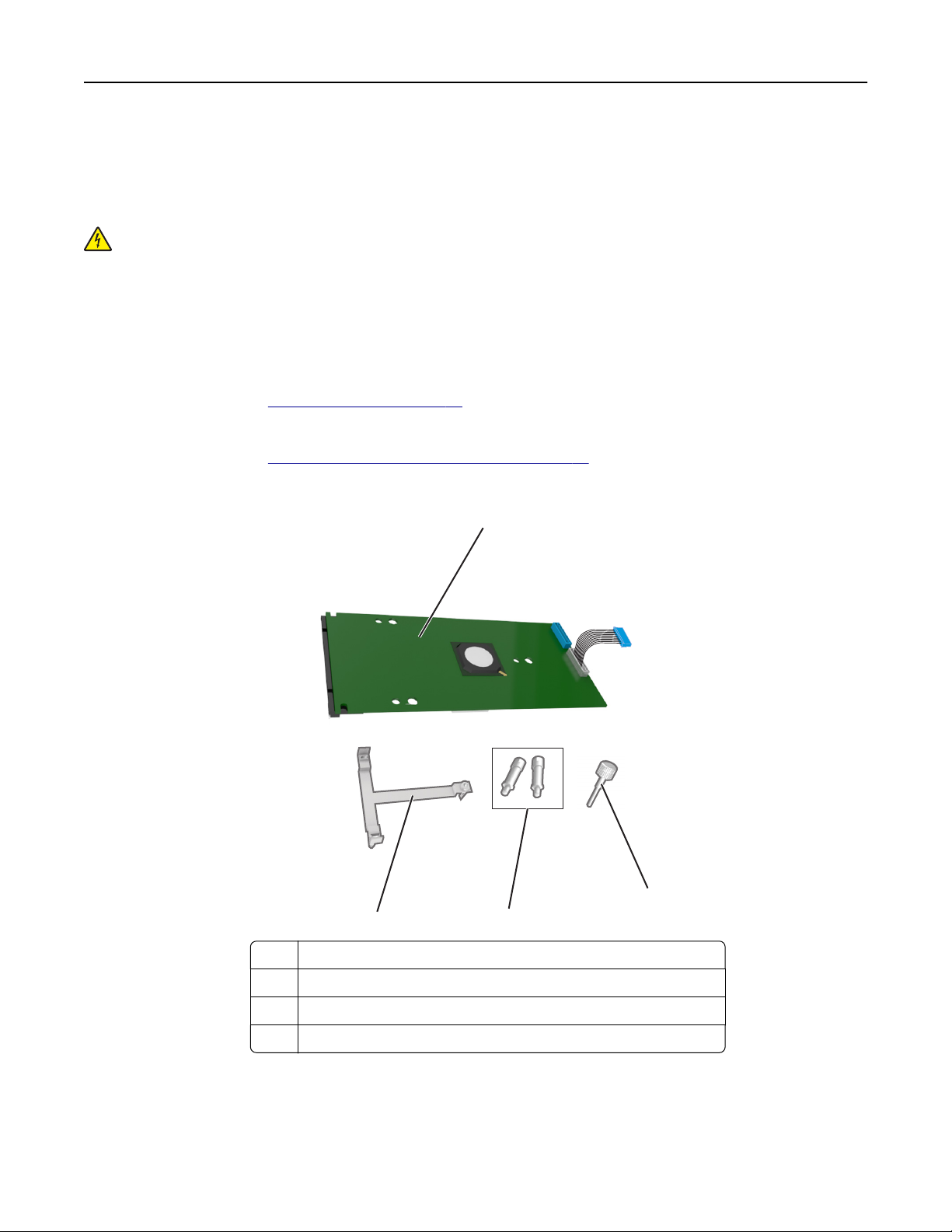
Tulostimen lisäasennus 18
Sisäisen sovellusportin asentaminen
Ohjainlevy tukee yhtä valinnaista sisäistä sovellusporttia (ISP).
Huomautus: Tähän toimenpiteeseen tarvitaan tasapäistä ruuvitalttaa.
VAARA—SÄHKÖISKUN VAARA: Jos käsittelet ohjainlevyä tai asennat lisävarusteita tai muistilaitteita tulostimen
käyttöönoton jälkeen, katkaise tulostimesta virta ja irrota virtajohto pistorasiasta ennen toimenpiteiden
tekemistä. Jos tulostimeen on liitetty muita laitteita, katkaise virta myös niistä ja irrota niistä kaikki tulostimeen
kytketyt kaapelit.
Varoitus — Vaurioitumisen mahdollisuus: Staattinen sähkö vahingoittaa helposti ohjainlevyn elektronisia osia.
Kosketa jotakin tulostimen metalliosaa, ennen kuin kosketat ohjainlevyn elektronisia osia tai liittimiä.
1 Irrota ohjainlevy.
Lisätietoja on kohdassa
”Pääsy emolevylle” sivulla 13.
2 Jos valinnainen tulostimen kiintolevy on asennettu, poista se ensin.
Lisätietoja on kohdassa
”Tulostimen kiintolevyn irrottaminen” sivulla 27.
3 Pura sisäisen sovellusportin sarja pakkauksesta.
1
2
4
1 Sisäinen sovellusporttiratkaisu
2 Ruuvi muovijalustan kiinnittämiseen sisäiseen sovellusporttiin
3 Ruuvit sisäisen sovellusportin kiinnittämiseen ohjainlevyn suojukseen
4 Muovijalusta
3
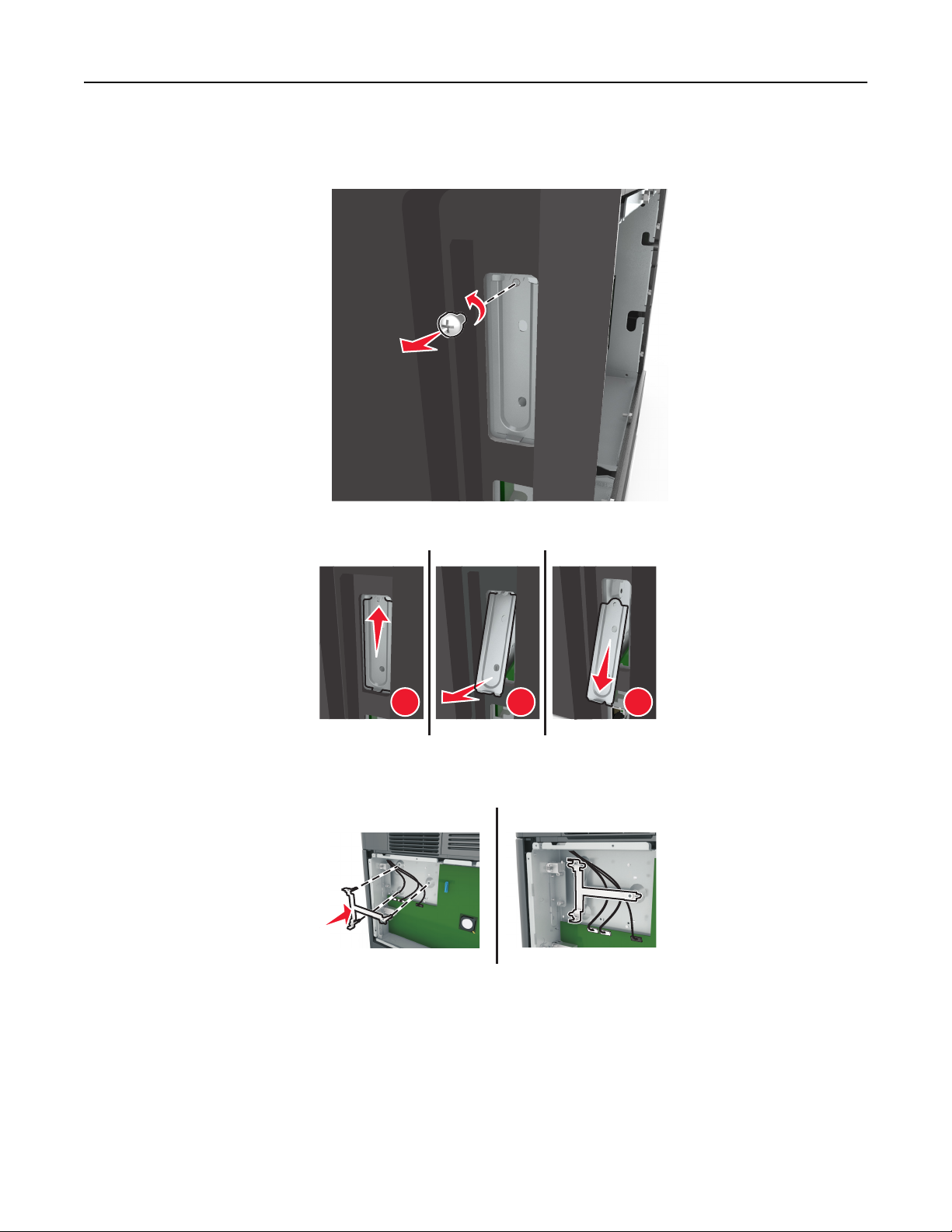
Tulostimen lisäasennus 19
4 Poista ISP-paikan metallisuojus.
a Löysennä ruuvia.
b Nosta metallikantta ja vedä se kokonaan ulos.
1 2 3
5 Kohdista muovijalustan tapit ohjainlevyn kehyksessä oleviin koloihin ja paina sitten ohjainlevyn kehyksen
muovijalustaa, kunnes se napsahtaa paikalleen. Varmista, että kaapelit on työnnetty piiloon muovijalustan alle.
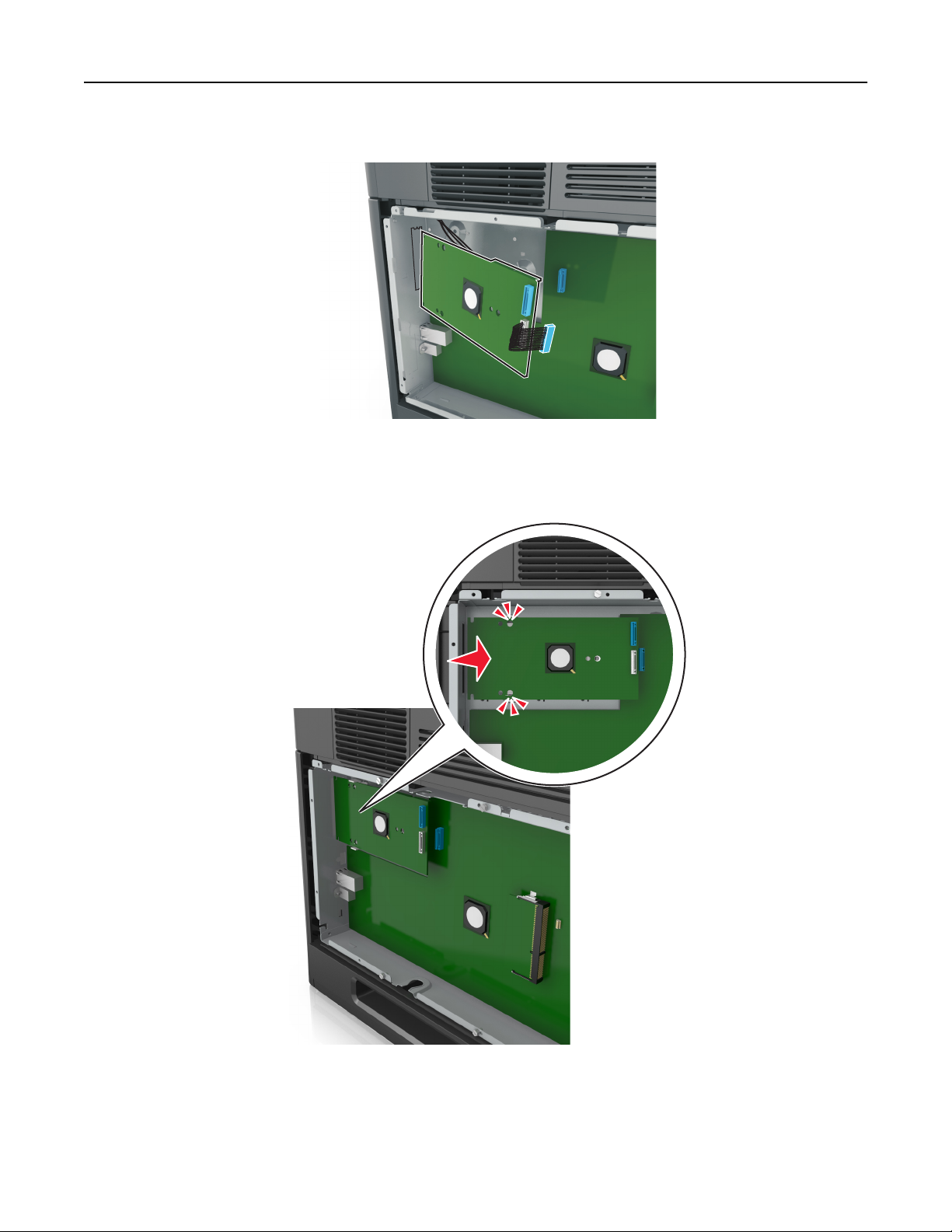
Tulostimen lisäasennus 20
6 Asenna ISP-portti muovijalustaan.
Huomautus: Aseta ISP-portti viistosti muovijalustan yläpuolelle siten, että kaikki ulkonevat liittimet menevät
ohjainlevyn kehyksessä olevan ISP-portin aukon läpi.
7 Laske sisäistä sovellusporttia muovijalustaan, kunnes sovellusportti asettuu muovijalustan ohjainten väliin.
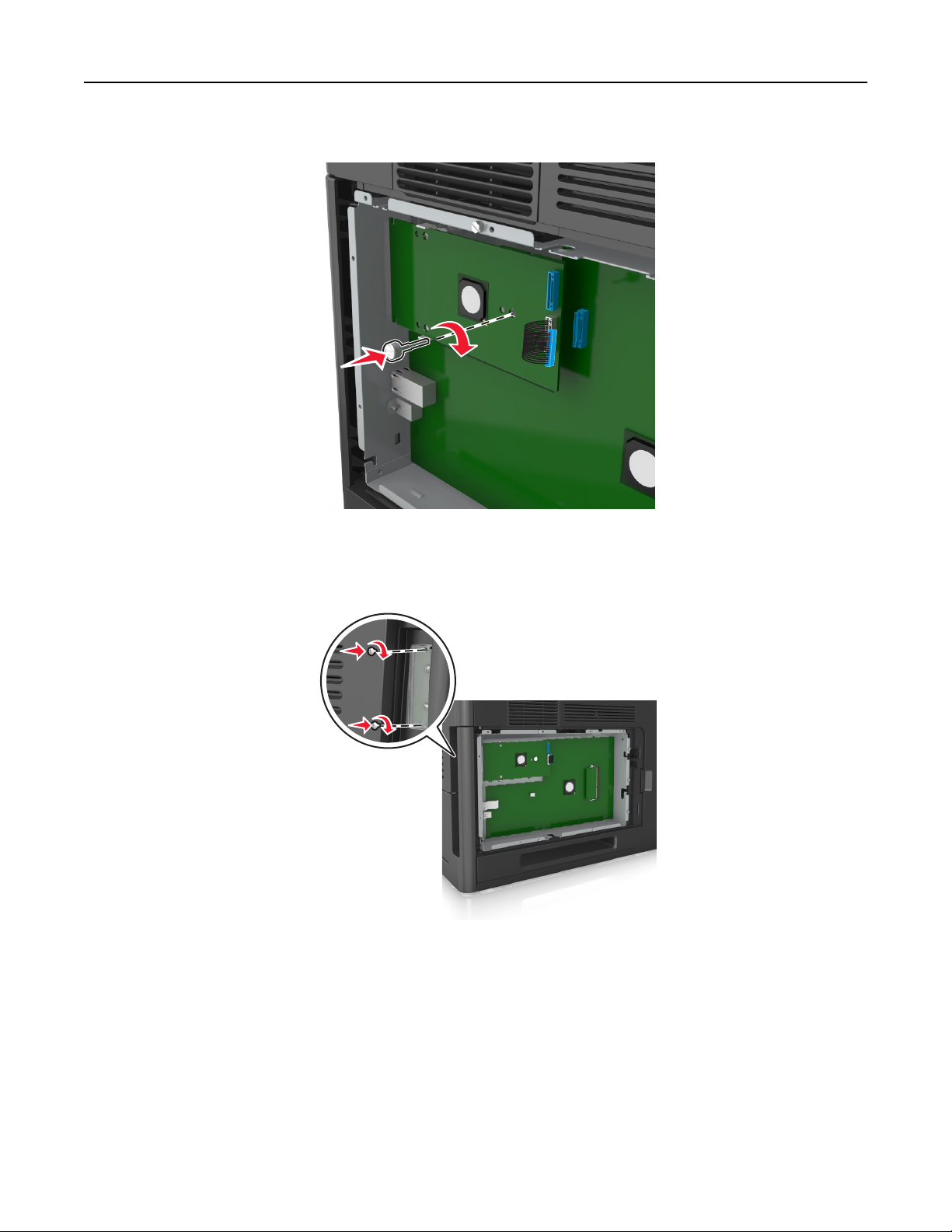
Tulostimen lisäasennus 21
8 Kiinnitä muovijalusta sisäiseen sovellusporttiin mukana toimitettavalla sormiruuvilla.
Huomautus: Käännä ruuvia myötäpäivään tarpeeksi niin, että sisäinen sovellusportti pysyy paikallaan, mutta älä
kiristä ruuvia vielä.
9 Kiinnitä sisäisen sovellusportin asennuspidike kahdella mukana toimitettavalla ruuvilla ohjainlevyn suojukseen.
10 Kiristä sisäisen sovellusporttiin kiinnitetty sormiruuvi.
Varoitus — Vaurioitumisen mahdollisuus: Älä kiristä ruuvia liikaa.
11 Kiinnitä sisäisen sovellusporttiratkaisun liitäntäkaapelin liitin ohjainlevyn pistokkeeseen.
Huomautus: Pistokkeet ja liittimet on värikoodattu.
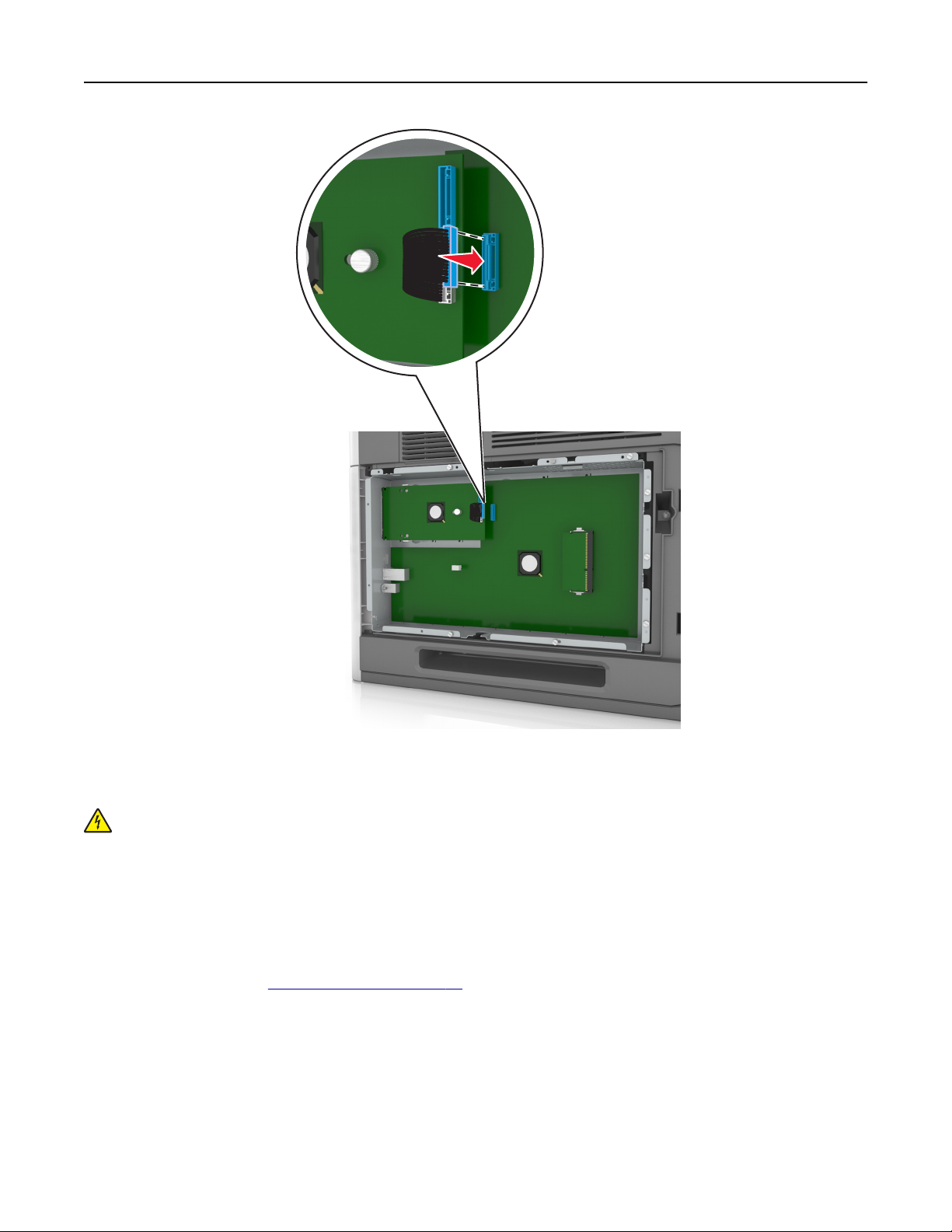
Tulostimen lisäasennus 22
Lisäkortin asentaminen
VAARA—SÄHKÖISKUN VAARA: Jos käsittelet ohjainlevyä tai asennat lisävarusteita tai muistilaitteita tulostimen
käyttöönoton jälkeen, katkaise tulostimesta virta ja irrota virtajohto pistorasiasta ennen toimenpiteiden
tekemistä. Jos tulostimeen on liitetty muita laitteita, katkaise niistäkin virta ja irrota niistä kaikki tulostimeen
kytketyt kaapelit.
Varoitus — Vaurioitumisen mahdollisuus: Staattinen sähkö vahingoittaa helposti emolevyn elektronisia osia.
Kosketa jotakin tulostimen metalliosaa, ennen kuin kosketat emolevyn elektronisia osia tai liittimiä.
1 Irrota emolevy.
Lisätietoja on kohdassa
2 Poista lisäkortti pakkauksestaan.
Varoitus — Vaurioitumisen mahdollisuus: Vältä koskettamasta kortin reunassa olevia liitäntäkohtia.
”Pääsy emolevylle” sivulla 13.
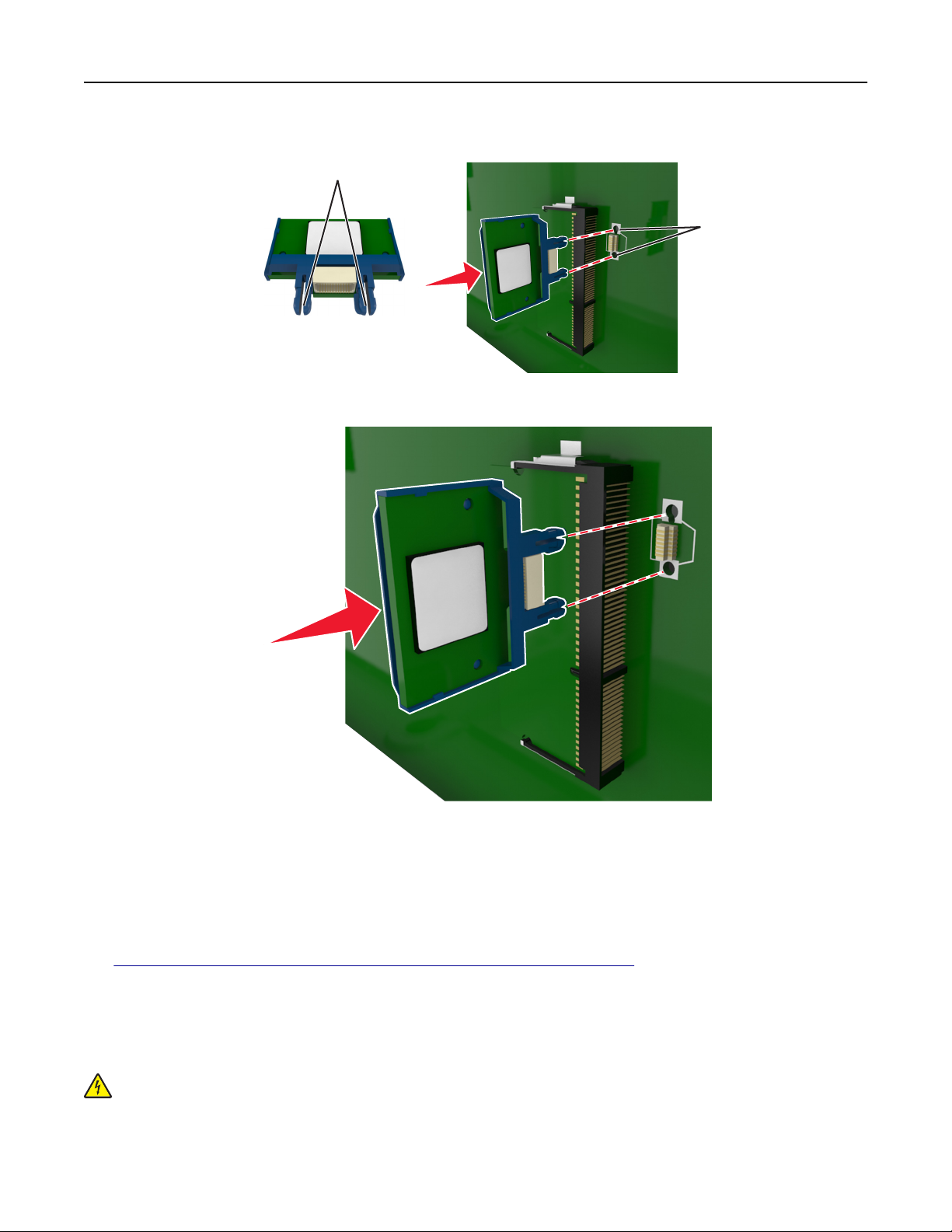
Tulostimen lisäasennus 23
3 Pidä kortin reunoista kiinni ja kohdista kortissa olevat muovinastat (1) emolevyssä oleviin koloihin (2).
1
2
4 Työnnä kortti paikalleen kuvan osoittamalla tavalla.
Varoitus — Vaurioitumisen mahdollisuus: Kortin väärä asennus saattaa vaurioittaa korttia ja emolevyä.
Huomautus: Kortin liittimen on kosketettava koko pituudeltaan emolevyä.
5 Sulje emolevyn luukku.
Huomautus: Tulostinohjelmiston ja lisävarusteiden asentamisen jälkeen lisävarusteet voi olla tarpeen lisätä
manuaalisesti, jotta ne ovat tulostinohjaimen käytettävissä tulostustöissä. Lisätietoja on kohdassa
”Tulostinohjaimen käytettävissä olevien lisävarusteiden lisääminen” sivulla 33.
Tulostimen kiintolevyn asentaminen
Huomautus: Tähän toimenpiteeseen tarvitaan tasapäistä ruuvitalttaa.
VAARA—SÄHKÖISKUN VAARA: Jos käsittelet ohjainlevyä tai asennat lisävarusteita tai muistilaitteita tulostimen
käyttöönoton jälkeen, katkaise tulostimesta virta ja irrota virtajohto pistorasiasta ennen toimenpiteiden
tekemistä. Jos tulostimeen on liitetty muita laitteita, katkaise virta myös niistä ja irrota niistä kaikki tulostimeen
kytketyt kaapelit.

Tulostimen lisäasennus 24
Varoitus — Vaurioitumisen mahdollisuus: Staattinen sähkö vahingoittaa helposti ohjainlevyn elektronisia osia.
Kosketa jotakin tulostimen metalliosaa, ennen kuin kosketat ohjainlevyn elektronisia osia tai liittimiä.
1 Irrota ohjainlevy.
Lisätietoja on kohdassa
”Pääsy emolevylle” sivulla 13.
2 Poista tulostimen kiintolevy pakkauksestaan.
3 Paikanna oikea liitin ohjainlevyn kehyksestä.
Huomautus: Jos tulostimessa on valinnainen sisäinen sovellusportti (ISP), tulostimen kiintolevy on asennettava
sisäiseen sovellusporttiin.
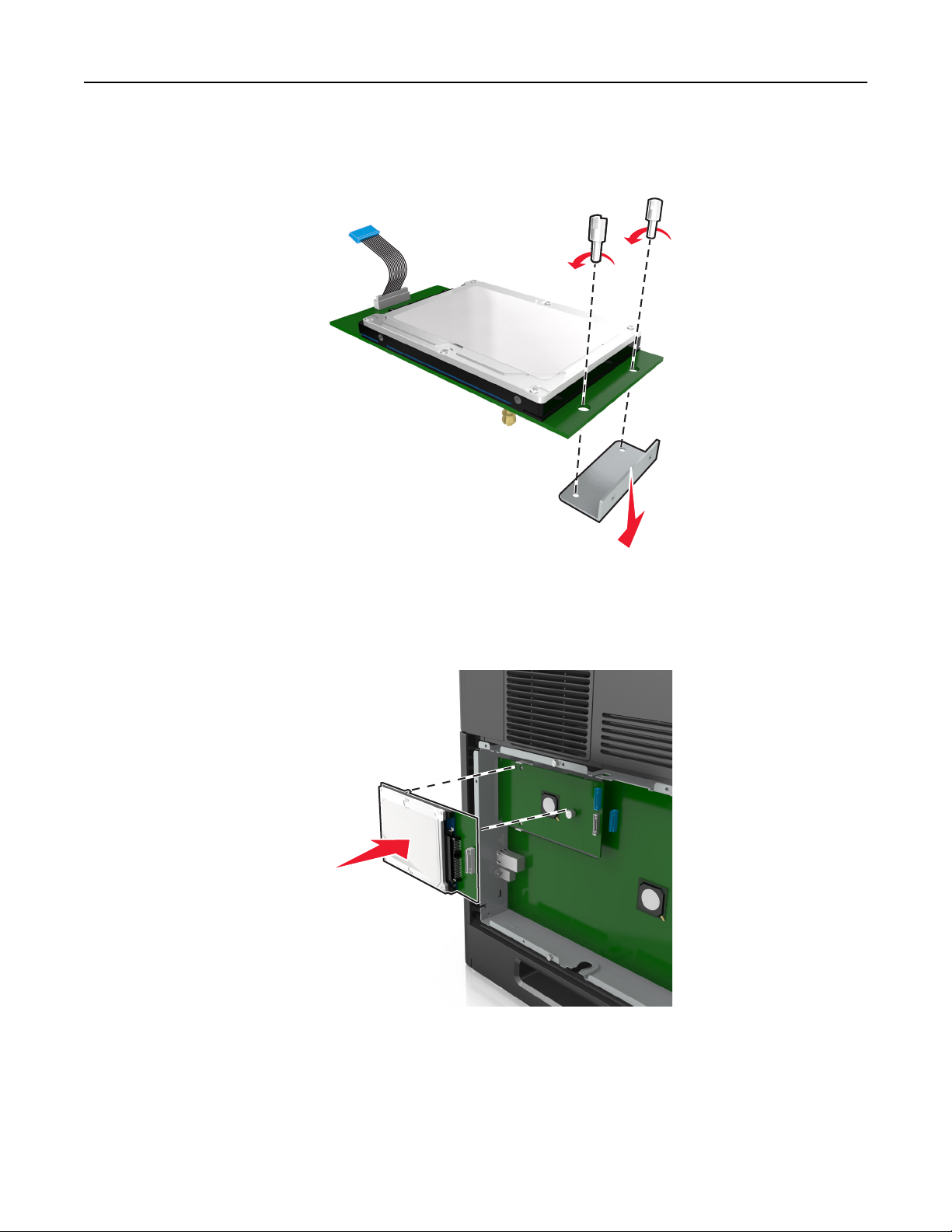
Tulostimen lisäasennus 25
Tulostimen kiintolevyn asentaminen sisäiseen sovellusporttiin (ISP)
a Irrota tulostimen kiintolevyn asennuspidikkeen ruuvit ja poista sitten asennuspidike.
b Kohdista tulostimen kiintolevyn tapit sisäisen sovellusportin reikiin ja paina tulostimen kiintolevyä, kunnes tapit
asettuvat paikoilleen.
Asennusvaroitus: Pidä kiinni painetun piirilevyn reunoista. Älä kosketa tai paina tulostimen kiintolevyn
keskiosaa. Se voi aiheuttaa vaurioita.
c Aseta tulostimen kiintolevyn kaapelin liitin sisäisen sovellusportin pistokkeeseen.
Huomautus: Pistokkeet ja pistorasiat on merkitty väreillä.

Tulostimen lisäasennus 26
4 Kohdista tulostimen kiintolevyn tapit ohjainlevyn kehyksen reikiin ja paina tulostimen kiintolevyä alaspäin, kunnes
tapit asettuvat paikoilleen.
Asennusvaroitus: Pidä kiinni painetun piirilevyn reunoista. Älä kosketa tai paina tulostimen kiintolevyn
keskiosaa. Se voi aiheuttaa vaurioita.
Huomautus: Varmista, että kaapelit on työnnetty piiloon tulostimen kiintolevyn alle.
5 Aseta tulostimen kiintolevyn liitäntäkaapelin liitin ohjauslevyn pistokkeeseen.
Huomautus: Pistokkeet ja pistorasiat on merkitty väreillä.
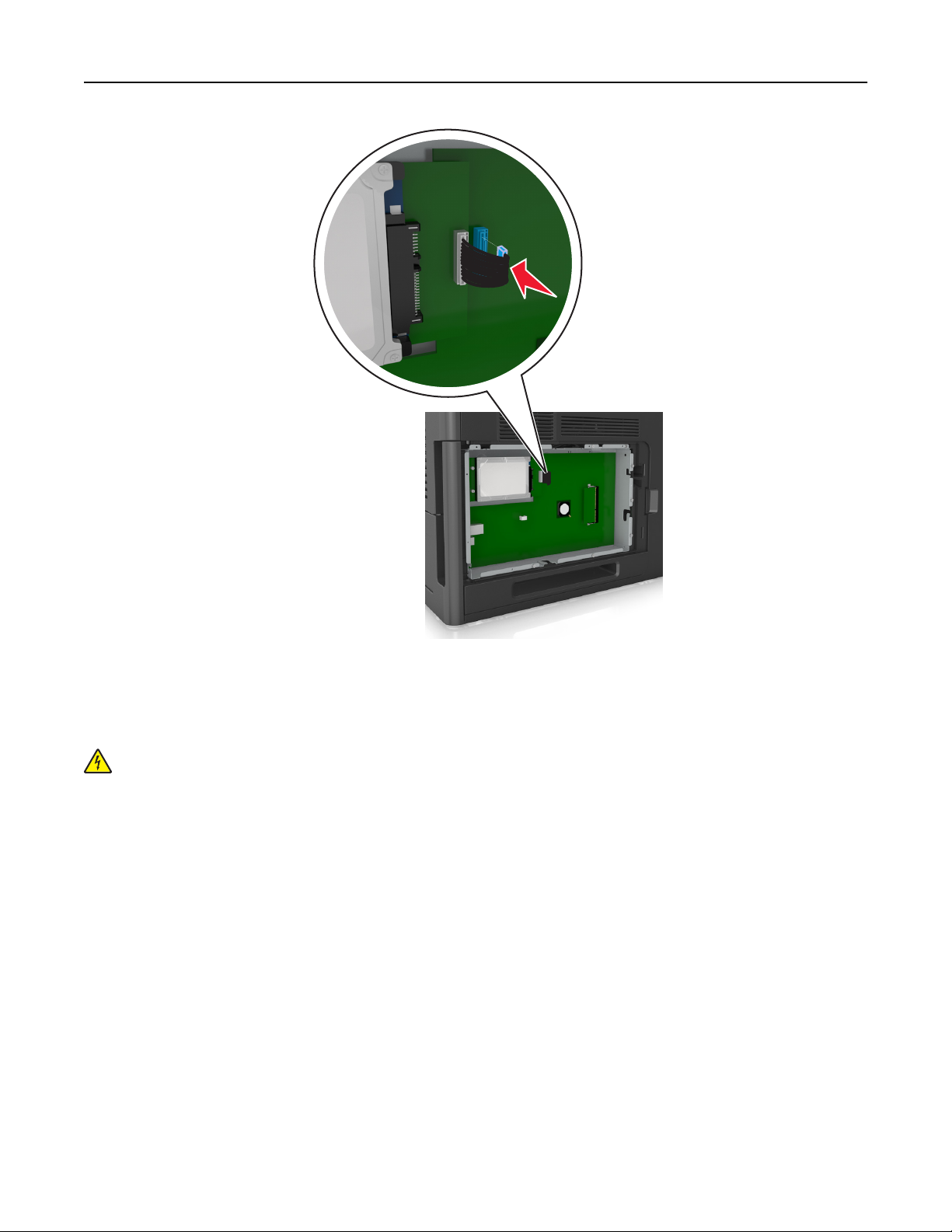
Tulostimen lisäasennus 27
Tulostimen kiintolevyn irrottaminen
Huomautus: Tähän toimenpiteeseen tarvitaan tasapäistä ruuvitalttaa.
VAARA—SÄHKÖISKUN VAARA: Jos käsittelet ohjainlevyä tai asennat lisävarusteita tai muistilaitteita tulostimen
käyttöönoton jälkeen, katkaise tulostimesta virta ja irrota virtajohto pistorasiasta ennen toimenpiteiden
tekemistä. Jos tulostimeen on liitetty muita laitteita, katkaise niistäkin virta ja irrota niistä kaikki tulostimeen
kytketyt kaapelit.
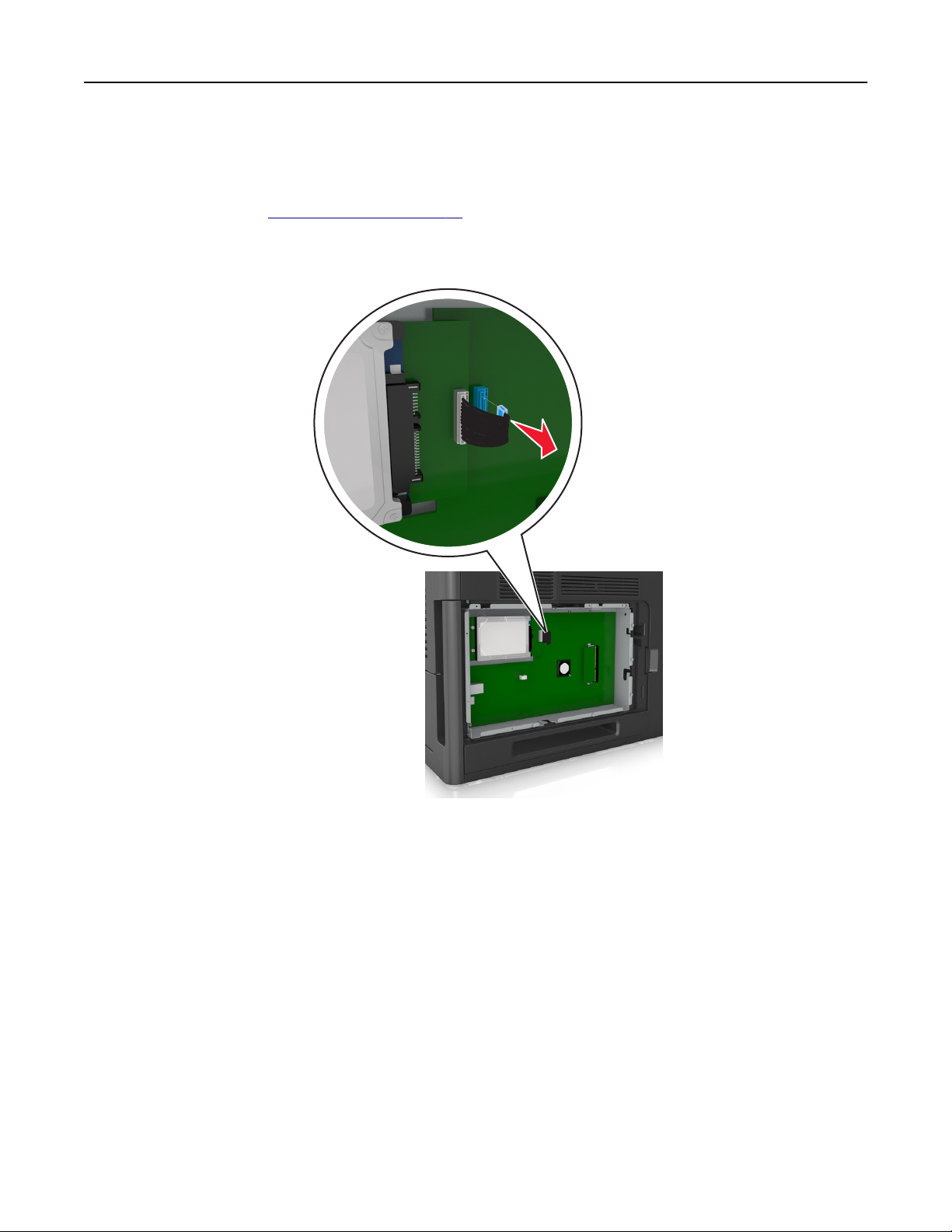
Tulostimen lisäasennus 28
Varoitus — Vaurioitumisen mahdollisuus: Staattinen sähkö vahingoittaa helposti emolevyn elektronisia osia.
Kosketa jotakin tulostimen metalliosaa, ennen kuin kosketat emolevyn elektronisia osia tai liittimiä.
1 Irrota emolevy.
Lisätietoja on kohdassa
”Pääsy emolevylle” sivulla 13.
2 Irrota tulostimen kiintolevyn kaapeli emolevystä ja jätä kaapeli kiinni kiintolevyyn. Ennen kuin irrotat kaapelin,
purista liitäntäkaapelin liittimen kiinnikkeitä, jolloin salpa aukeaa. Vedä kaapeli sitten irti.
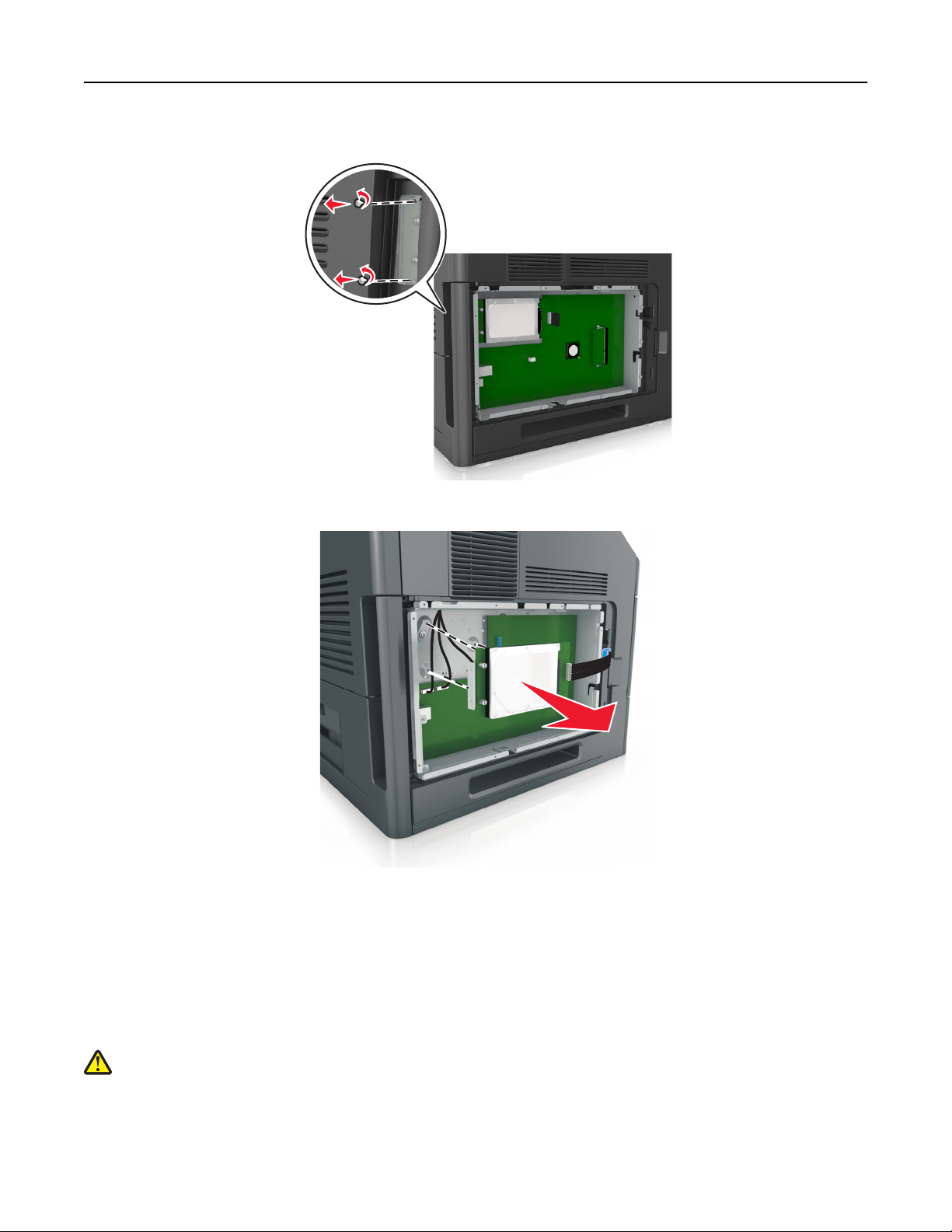
Tulostimen lisäasennus 29
3 Irrota tulostimen kiintolevyn kiinnitysruuvit.
4 Irrota tulostimen kiintolevy.
5 Aseta tulostimen kiintolevy sivuun.
Lisävarusteiden asentaminen
Asennusjärjestys
VAARA—LOUKKAANTUMISVAARA: Tulostin painaa yli 18 kg , ja sen turvallinen siirtäminen edellyttää kahta tai
useampaa asiantuntevaa henkilöä.
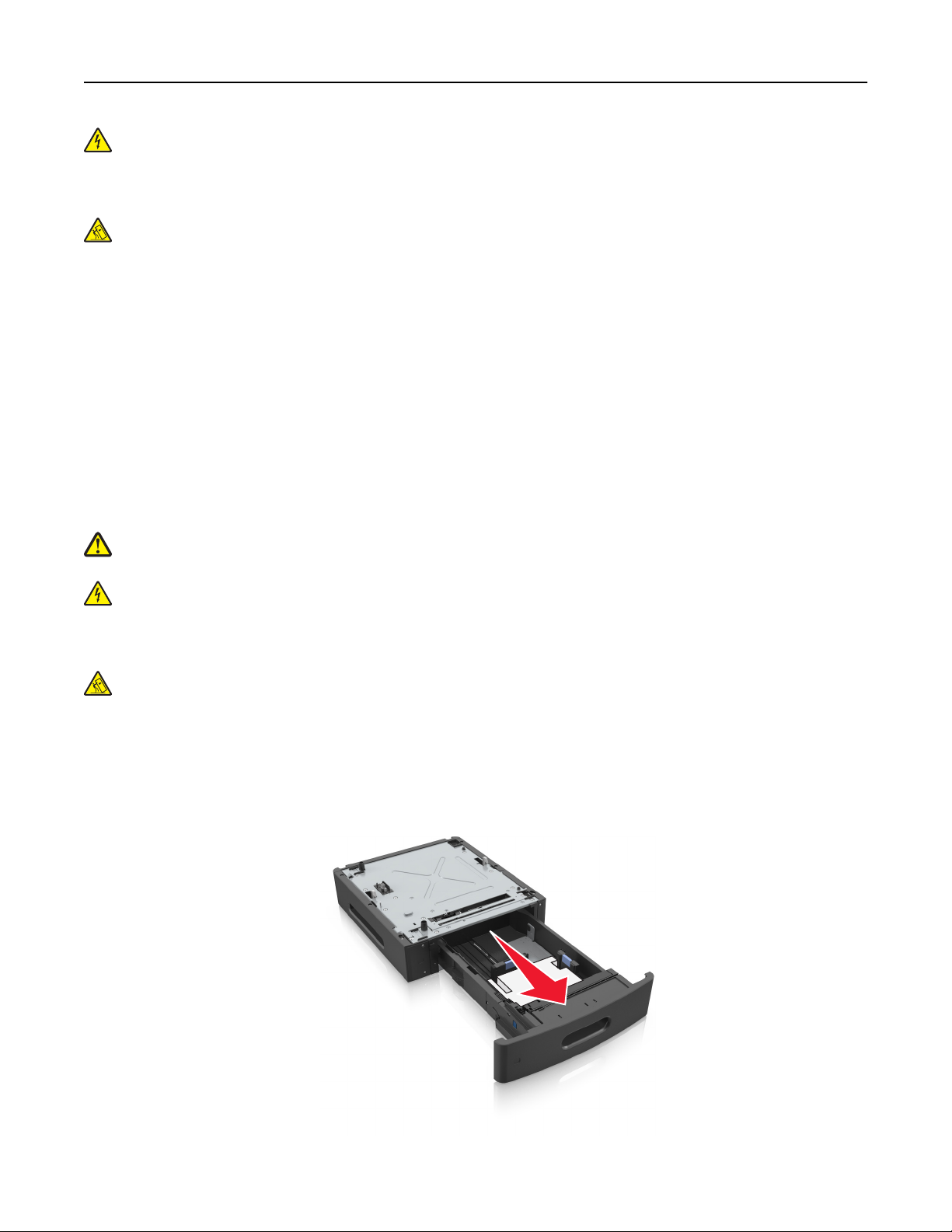
Tulostimen lisäasennus 30
VAARA—SÄHKÖISKUN VAARA: Jos käsittelet ohjainlevyä tai asennat lisävarusteita tai muistilaitteita tulostimen
käyttöönoton jälkeen, katkaise tulostimesta virta ja irrota virtajohto pistorasiasta ennen toimenpiteiden
tekemistä. Jos tulostimeen on liitetty muita laitteita, katkaise niistäkin virta ja irrota niistä kaikki tulostimeen
kytketyt kaapelit.
VAARA—KAATUMISVAARA: Lattialle asennettu tulostin edellyttää lisätukea. Tulostinjalustaa tai -tukea on
käytettävä, jos käytät useita syöttöasetuksia. Jos ostamassasi tulostimessa on samanlainen määritys, saatat
tarvita lisätukea. Kysy lisätietoja tulostimen ostopaikasta.
Asenna tulostin ja hankkimasi lisälaitteet seuraavassa järjestyksessä:
• tulostintuki
• 2100 arkin alusta tai korotuslevy
• valinnainen 550 arkin lokero
• Tulostin
Lisätietoja tulostintuen, 550 arkin alustan, korotuslevyn tai 2100 arkin alustan asentamisesta on lisävarusteen
asennusoppaassa.
Lisälokeroiden asentaminen
VAARA—LOUKKAANTUMISVAARA: Tulostin painaa yli 18 kg , ja sen turvallinen siirtäminen edellyttää kahta tai
useampaa asiantuntevaa henkilöä.
VAARA—SÄHKÖISKUN VAARA: Jos käsittelet ohjainlevyä tai asennat lisävarusteita tai muistilaitteita tulostimen
käyttöönoton jälkeen, katkaise tulostimesta virta ja irrota virtajohto pistorasiasta ennen toimenpiteiden
tekemistä. Jos tulostimeen on liitetty muita laitteita, katkaise niistäkin virta ja irrota niistä kaikki tulostimeen
kytketyt kaapelit.
VAARA—KAATUMISVAARA: Lattialle asennettu tulostin edellyttää lisätukea. Käytä joko tulostimen jalustaa tai
tukea, jos käytät suurikapasiteettista alustaa tai useampaa kuin yhtä laitetta. Jos ostamassasi tulostimessa on
samanlainen määritys, saatat tarvita lisätukea. Kysy lisätietoja tulostimen ostopaikasta.
1 Katkaise virta tulostimesta.
2 Poista lisälokero pakkauksesta ja poista sitten pakkausmateriaali.
3 Vedä alusta tulostimesta ja poista alustan sisällä mahdollisesti oleva pakkausmateriaali.

Tulostimen lisäasennus 31
4 Aseta lokero tulostimeen.
5 Aseta alusta tulostimen lähelle.
6 Kohdista tulostin alustan kohdalle ja laske se paikalleen.
7 Kytke virta uudelleen tulostimeen.
Huomautus: Tulostinohjelmiston ja lisävarusteiden asentamisen jälkeen lisävarusteet voi olla tarpeen lisätä
manuaalisesti, jotta ne ovat tulostinohjaimen käytettävissä tulostustöissä. Lisätietoja on kohdassa
”Tulostinohjaimen käytettävissä olevien lisävarusteiden lisääminen” sivulla 33.
Kaapeleiden kytkeminen
VAARA—LOUKKAANTUMISVAARA: Älä asenna laitetta tai tee sähkö- tai kaapeliliitäntöjä (esimerkiksi
muuntajan virtajohto, faksitoiminto tai USB-kaapeli) ukkosmyrskyn aikana.
Liitä tulostin tietokoneeseen USB- tai Ethernet-kaapelilla.
Kohdista seuraavat osat:
• kaapelissa oleva USB-symboli ja tulostimessa oleva USB-symboliin
• asianmukainen Ethernet-kaapeli Ethernet-porttiin.
• asianmukainen rinnakkaiskaapeli rinnakkaisporttiin.

Tulostimen lisäasennus 32
6
1
2
3
4
5
Osa Toiminto
1 Rinnakkaisportti Yhdistä tulostin tietokoneeseen.
Huomautus: Tätä voi käyttää myös valinnaisen sisäisen sovellusportin asentamisessa (ISP).
2 USB-portti Kiinnitä valinnainen langaton verkkosovitin.
3 Ethernet-liitäntä Tulostimen kytkeminen verkkoon.
4 Tulostimen USB-portti Yhdistä tulostin tietokoneeseen.
5 Turvalukko Kiinnitä emolevyä suojaava lukko.
6 Tulostimen virtajohdon liitin Kytke tulostin maadoitettuun pistorasiaan.
Varoitus — Vaurioitumisen mahdollisuus: Älä koske tulostamisen aikana USB-kaapeliin, langattomaan
verkkosovittimeen tai tulostimen osoitettua aluetta. Seurauksena voi olla tietojen menetys tai toimintahäiriö.
Huomautus: Tämä ominaisuus on saatavilla vain lisävarustealustojen ja tulostintuen ostaneille.
Työnnä kaapelit Ethernet-kaapelin ja virtajohdon kiinnittämisen jälkeen siististi tulostimen takana oleviin kanaviin.

Tulostimen lisäasennus 33
Tulostinohjelmiston asentaminen
Tulostimen asentaminen
1 Hanki ohjelmiston asennuspaketti.
2 Käynnistä asennusohjelma ja seuraa tietokoneen näytön ohjeita.
3 Macintosh-käyttäjät: lisää tulostin.
Huomautus: Katso tulostimen IP-osoite Verkko/Portit-valikon TCP/IP-osiosta.
Tulostinohjaimen käytettävissä olevien lisävarusteiden lisääminen
Windows-käyttäjät:
1 Avaa Tulostimet-kansio ja valitse tulostin.
2 Avaa tulostusominaisuudet ja lisää tai asenna lisävarusteet manuaalisesti.
3 Ota muutokset käyttöön.
Macintosh-käyttäjät:
1 Etsi Omenavalikon Järjestelmäasetuksista tulostin ja valitse Lisävarusteet ja tarvikkeet >Ohjain.
2 Lisää kaikki asennetut lisävarusteet.

Tulostimen lisäasennus 34
3 Ota muutokset käyttöön.
Verkkoyhteydet
Huomautuksia:
• Hanki langaton verkkosovitin ennen tulostimen asentamista langattomaan verkkoon. Kysy lisätietoja tulostimen
ostopaikasta.
• SSID (Service Set Identifier) on nimi, joka langattomalle verkolle on annettu. WEP (Wired Equivalent Privacy),
WPA (Wi-Fi Protected Access), WPA2 ja 802,1X-RADIUS ovat erityyppisiä verkon suojauskäytäntöjä.
Tulostimen valmisteleminen Ethernet-verkkoon asennusta varten
Kun määrität tulostimen asetuksia Ethernet-verkkoa varten, selvitä seuraavat tiedot, ennen kuin aloitat:
Huomautus: Jos verkko määrittää IP-osoitteet automaattisesti tietokoneille ja tulostimille, jatka tulostimen
asentamiseen.
• Kelvollinen, ainutkertainen IP-osoite, jota tulostin voi käyttää verkossa.
• Verkon yhdyskäytävä.
• Verkkopeite.
• Tulostimen lempinimi (valinnainen tieto).
Huomautus: Tulostimen lempinimi voi helpottaa tulostimen tunnistamista verkossa. Voit valita tulostimelle
oletuslempinimen tai määrittää nimen, joka sinun on helppo muistaa.
Tulostimen liittämiseen verkkoon tarvitaan Ethernet-kaapeli ja vapaa portti, jonka välityksellä tulostin liitetään fyysisesti
verkkoon. Mikäli mahdollista, käytä uutta verkkokaapelia, jotta vaurioituneen kaapelin aiheuttamilta ongelmilta
vältytään.
Tulostimen valmisteleminen langattomaan verkkoon asennusta varten
Huomautuksia:
• Varmista, että langaton verkkosovitin on asennettu tulostimeen ja toimii oikein.
• Tarkista, että tukiasema (langaton reititin) on käynnissä ja toimii oikein.
Selvitä seuraavat tiedot, ennen kuin yhdistät tulostimen langattomaan verkkoon:
• SSID — SSID-tunnusta kutsutaan myös verkkonimeksi.
• Langaton tila (tai verkon tila) – verkon tila on joko infrastruktuuri- tai ad hoc -tila.
• Kanava (ad hoc -verkoissa) – kanava on oletusarvon mukaan automaattinen infrastruktuuriverkoissa.
Osa ad hoc -verkoista edellyttää lisäksi automaattista asetusta. Kysy lisätietoja järjestelmän tukihenkilöltä, jos et
ole varma, minkä kanavan valitset.

Tulostimen lisäasennus 35
• Suojausmenetelmä — suojausmenetelmäksi voidaan valita yksi kolmesta vaihtoehdosta:
– WEP-avain
Jos verkossa on käytössä useita WEP-avaimia, lisää enintään neljä niille varattuihin paikkoihin. Valitse verkossa
käytössä oleva avain valitsemalla WEP-oletuslähetysavain.
tai
– WPA- tai WPA2-salasana tai ennalta jaettu avain
WPA sisältää koodia ylimääräisenä suojaustasona. Vaihtoehdot ovat AES tai TKIP. Salaus on määritettävä
samantyyppiseksi reitittimeen ja tulostimeen, jotta tulostin voi vaihtaa tietoja verkon kanssa.
– 802,1X–RADIUS
Jos asennat tulostimen 802.1X-verkkoon, saatat tarvita seuraavat tiedot:
• Todennustyyppi
• Sisäinen todennustyyppi
• 802.1X-käyttäjänimi ja salasana
• Varmenteet
– Ei suojausta
Jos langattomassa verkossa ei ole käytössä mitään suojausta, käytettävissä ei ole suojaustietoja.
Huomautus: Suojaamattoman langattoman verkon käyttäminen ei ole suositeltavaa.
Huomautuksia:
– Jos et tiedä sen verkon SSID-verkkonimeä, johon tietokone on yhdistetty, käynnistä tietokoneen
verkkosovittimen langaton apuohjelma ja etsi verkkonimi. Jos et löydä verkon SSID-tunnusta tai suojaustietoja,
katso tukiaseman mukana toimitettuja ohjeita tai kysy asiasta järjestelmätuesta.
– Langattoman verkon ennalta jaetun WPA/WPA2-avaimen tai -salasanan saa tukiaseman mukana toimitetuista
ohjeista, tukiaseman web-sivusta tai järjestelmän tukihenkilöltä.
Tulostimen liittäminen langattoman asetuksen määritystoiminnolla
Tarkista seuraavat asiat ennen aloittamista:
• Tulostimeen on asennettu langaton verkkosovitin ja se toimii oikein. Lisätietoja on langattoman verkkosovittimen
mukana toimitetuissa ohjeissa.
• Ethernet-kaapeli on irrotettu tulostimesta.
• Aktiivisen verkkokortin asetuksena on Autom. Määritä asetukseksi Autom. selaamalla kohtaan:
>Verkko/Portit >Aktiivinen verkkokortti >Autom. >Lähetä
Huomautus: Varmista, että sammutat tulostimen ja odotat sitten ainakin 5 sekuntia ja käynnistät sitten tulostimen
uudelleen.
1 Siirry tulostimen ohjauspaneelissa kohtaan
>Verkko/Portit >Verkko [x] >Verkko [x] Asetus >Langaton >Langattoman yhteyden asetus
2 Valitse langattoman yhteyden asetus.
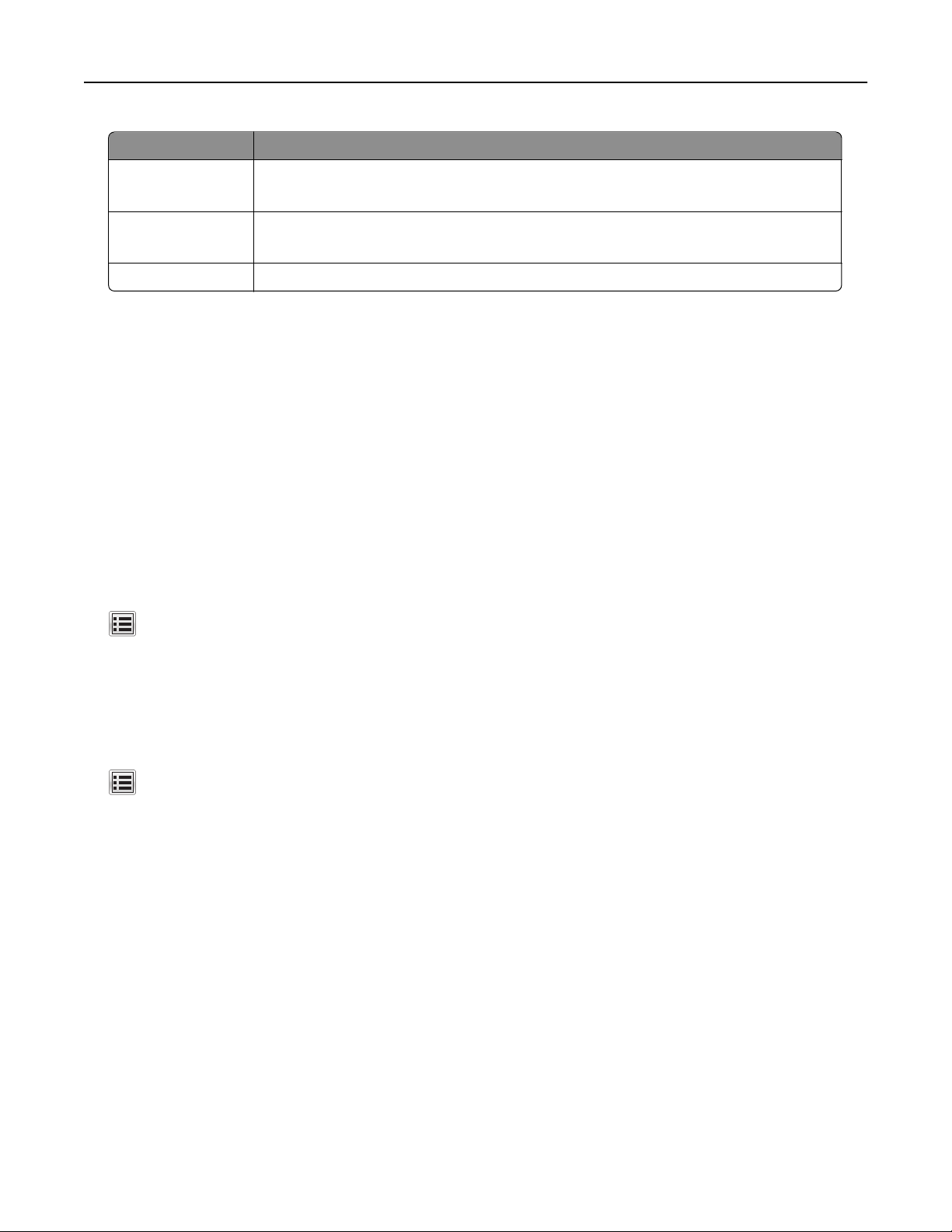
Tulostimen lisäasennus 36
Käytettävä kohde Toiminto
Etsi verkkoja Näytä saatavilla olevat langattomat yhteydet.
Huomautus: Tämä valikkokohta näyttää kaikkien lähetysten suojatut tai suojaamattomat SSID:t.
Kirjoita verkon nimi Kirjoita SSID.
Huomautus: Varmista, että kirjoitat SSID:n oikein.
Wi-Fi Protected Setup Liitä tulostin langattomaan verkkoon Wi-Fi Protected Setup -toiminnon avulla.
3 Seuraa tulostimen näytön ohjeita.
Tulostimen liittäminen langattomaan verkkoon Wi-Fi Protected Setup -toiminnon avulla
Tarkista seuraavat asiat ennen aloittamista:
• Varmista, että langaton yhteyspiste (langaton reititin) on Wi-Fi Protected Setup (WPS) -sertifioitu tai WPS-
yhteensopiva. Lisätietoja on yhteyspisteen käyttöohjeissa.
• Tulostimeen asennettu langaton verkkosovitin on kytketty ja toimii oikein. Lisätietoja on langattoman
verkkosovittimen mukana toimitetuissa ohjeissa.
Painonäppäinmenetelmän (PBC) avulla
1
Siirry tulostimen ohjauspaneelissa kohtaan
>Verkko/Portit >Verkko [x] >Verkon [x] asetukset >Langaton >Wireless Connection Setup >Wi‑Fi Protected
Setup >Käynnistä painonäppäinmenetelmä
2 Seuraa tulostimen näytön ohjeita.
Henkilökohtainen PIN-koodi ‑menetelmän avulla
1
Siirry tulostimen ohjauspaneelissa kohtaan
>Verkko/portit >Verkko [x] >Verkon [x] Asetukset >Langaton >Wireless Connection Setup >Wi‑Fi Protected
Setup >Käynnistä PIN-kooditila
2 Kopioi kahdeksan numeroa sisältävä WPS PIN-koodi.
3 Avaa web-selain ja kirjoita yhteyspisteen IP-osoite osoitekenttään.
Huomautuksia:
• IP-osoite on neljä pisteillä erotettua numerosarjaa, kuten 123.123.123.123.
• Jos käytät välityspalvelinta, poista se tilapäisesti käytöstä, jotta verkkosivu latautuu oikein.
4 Avaa WPS-asetukset. Lisätietoja on yhteyspisteen käyttöohjeissa.
5 Anna 8-numeroinen PIN-koodi ja tallenna sitten asetus.

Tulostimen lisäasennus 37
Tulostimen yhdistäminen langattomaan verkkoon käyttämällä Embedded Web Server -palvelinta
Tarkista seuraavat asiat ennen aloittamista:
• Tulostin on liitetty tilapäisesti Ethernet-verkkoon.
• Langaton verkkosovitin on asennettu tulostimeen ja toimii oikein. Lisätietoja on langattoman verkkosovittimen
mukana toimitetuissa ohjeissa.
1 Avaa web-selain ja kirjoita tulostimen IP-osoite selaimen osoitekenttään.
Huomautuksia:
• Katso tulostimen IP-osoite tulostimen ohjauspaneelista. IP-osoite on neljä pisteillä erotettua numerosarjaa,
kuten 123.123.123.123.
• Jos käytät välityspalvelinta, poista se tilapäisesti käytöstä, jotta verkkosivu latautuu oikein.
2 Valitse Asetukset >Verkko/Portit >Langaton.
3 Muokkaa asetuksia niin, että ne vastaavat yhteyspisteen (langattoman reitittimen) asetuksia.
Huomautus: Muista antaa oikea SSID, suojausmenetelmä, salasana tai ennalta jaettu avain, verkkotila ja kanava.
4 Valitse Lähetä.
5 Katkaise tulostimesta virta ja irrota sitten Ethernet-kaapeli. Odota sitten vähintään viisi sekuntia ja käynnistä tulostin
uudelleen.
6 Tarkista, että tulostin on yhdistetty verkkoon, tulostamalla verkkoasetussivu. Tarkista sitten Verkkokortti [x] -osasta,
että yhteyden tila on Connected (muodostettu).
Portin asetusten muuttaminen uuden verkko-ISP:n asentaminen jälkeen
Huomautuksia:
• Jos tulostimella on kiinteä IP-osoite, muutoksia ei tarvitse tehdä.
• Jos tietokoneet on määritetty käyttämään kiinteää verkkonimeä IP-osoitteen sijaan, muutoksia ei tarvitse tehdä.
• Jos lisäät langattoman ISP-portin tulostimeen, jossa on aiemmin käytetty Ethernet-verkkoyhteyttä, varmista,
että tulostin on irrotettu Ethernet-verkosta.
Windows-käyttäjät:
1
Avaa Tulostimet-kansio.
2 Avaa tulostusominaisuudet sen tulostimen pikakuvakevalikosta, jossa on uusi ISP.
3 Määritä portti luettelosta.
4 Päivitä IP-osoite.
5 Ota muutokset käyttöön.
Macintosh-käyttäjät:
1
Valitse Apple-valikosta Järjestelmän määritykset (System Preferences) ja etsi tulostinluettelo. Valitse sitten + >IP.
2 Kirjoita IP-osoite osoitekenttään.

Tulostimen lisäasennus 38
3 Ota muutokset käyttöön.
Sarjatulostuksen määrittäminen
Käytä sarjatulostusta, jos tietokone ei ole tulostimen lähellä. Kun sarjaportti tai tietoliikenneportti (COM) on asennettu,
määritä tulostimen ja tietokoneen asetukset.
Huomautus: Sarjatulostus hidastaa tulostusnopeutta.
1 Määritä parametrit tulostimessa.
a Siirry ohjauspaneelissa porttiasetusten valikkoon.
b Paikanna sarjaporttiasetusten valikko ja muuta asetuksia tarvittaessa.
c Tallenna asetukset.
2 Avaa tietokoneessa Tulostimet-kansio ja valitse tulostin.
3 Avaa tulostusominaisuudet ja valitse COM-porttti luettelosta.
4 Määritä COM-portin parametrit Laitehallinnassa.
Avaa komentorivi Suorita-valintaikkunan avulla ja kirjoita devmgmt.msc.
Tulostimen asennuksen tarkistaminen
Valikkoasetussivun tulostus
Tulostamalla valikkoasetussivun voi tarkistaa tulostimen nykyiset asetukset ja varmistaa, että tulostimen lisävarusteet
on asennettu oikein.
Huomautus: Jos valikkoasetuksia ei ole muutettu, valikkoasetussivulla näkyvät kaikki oletusasetukset. Kun uusia
valikkoasetuksia valitaan ja tallennetaan, uudet asetukset korvaavat tehdasasetukset käyttäjän oletusasetuksina.
Käyttäjän oletusasetukset ovat voimassa siihen asti, kunnes käyttäjä vaihtaa valikossa olevia arvoja ja tallentaa
muutokset.
Siirry tulostimen ohjauspaneelissa kohtaan
>Asetukset > >Raportit > >Valikkoasetussivu >
Verkkoasetussivun tulostus
Jos tulostin on kytketty verkkoon, tulosta verkkoasetussivu ja tarkista siitä verkkoyhteys. Lisäksi sivulla on tärkeitä
verkkotulostukseen liittyviä tietoja.
1 Siirry tulostimen ohjauspaneelissa kohtaan
>Asetukset > >Raportit > >Verkkoasetussivu >
2 Tarkista verkkoasetussivun ensimmäinen osa ja varmista, että yhteyden tila on Connected (muodostettu).
Jos yhteyttä ei ole muodostettu, lähiverkkoliitin ei ehkä ole aktiivinen tai verkkokaapeli ei toimi oikein. Kysy
lisätietoja järjestelmän tukihenkilöltä ja tulosta sitten verkkoasetussivu uudelleen.

Paperin ja erikoismateriaalin asettaminen 39
Paperin ja erikoismateriaalin asettaminen
Valittu paperi tai erikoismateriaali voi vaikuttaa asiakirjojen tulostusluotettavuuteen. Lisätietoja on kohdassa ”Tukosten
välttäminen” sivulla 143 ja ”Paperin varastointi” sivulla 61.
Paperikoon ja -lajin määrittäminen
1 Siirry tulostimen ohjauspaneelissa kohtaan
>Asetukset > >Paperi-valikko > >Paperikoko/-laji >
2 Valitse haluamasi lokero tai syöttölaite ala- tai ylänuolipainikkeella ja valitse sitten .
3 Valitse paperikoko ylä- tai alanuolinäppäimellä ja paina sitten -näppäintä.
4 Valitse haluamasi paperilaji ala- tai ylänuolipainikkeella ja muuta sitten asetuksia valitsemalla .
Universal-paperiasetusten määrittäminen
Universal-paperikoko on käyttäjän määritettävä asetus, jolla voit käyttää tulostamiseen muita kuin tulostimen valikoissa
määritettyjä paperikokoja.
Huomautuksia:
• Pienin tuettu Universal-koko on 70 x 127 mm (2,76 x 5 tuumaa) yksipuolisessa tulostuksessa ja105 x 148 mm
(4,13 x 583 tuumaa) kaksipuolisessa tulostuksessa.
• Suurin tuettu Universal-koko on 216 x 356 mm yksipuolisessa ja kaksipuolisessa tulostuksessa.
• Alle 210 mm:n (8,3 tuuman) levyiselle paperille tulostettaessa tulostin hidastaa tulostusta jonkin ajan kuluttua,
jotta tulostusjälki olisi mahdollisimman hyvää.
Siirry tulostimen ohjauspaneelissa kohtaan
>Asetukset > >Paperi-valikko > >Universal-asetukset > >Mittayksiköt > > valitse
mittayksikkö >
Valinnaisen 550 arkin lokeron täyttäminen
VAARA—LOUKKAANTUMISVAARA: Voit vähentää laitteen epävakauden riskiä lisäämällä jokaisen alustan
erikseen. Pidä kaikki muut alustat suljettuina, kunnes niitä tarvitaan.
1 Vedä lokero auki.
Huomautuksia:
• Kun lisäät folio-, legal- tai oficio-kokoista paperia, nosta alustaa ja vedä se kokonaan ulos.
• Vältä lokeroiden poistamista tulostamisen aikana tai kun Käytössä-valo palaa näytössä. Muutoin
laitteeseen voi tulla paperitukos.

Paperin ja erikoismateriaalin asettaminen 40
1
2 Purista leveyden ohjainta ja siirrä leveyden ohjain oikeaan kohtaan lisättävän paperin koon mukaan, kunnes ohjain
napsahtaa paikalleen.
1
2
1
Huomautus: Lokeron alaosan paperikoon osoittimet helpottavat ohjainten asettamista.

Paperin ja erikoismateriaalin asettaminen 41
1
3 Vapauta pituuden ohjain, purista pituuden ohjainta ja siirrä ohjain oikeaan kohtaan lisättävän paperin koon mukaan.
1
2
3
1
Huomautuksia:
• Lukitse pituusohjain jokaiselle paperikoolle.
• Lokeron alaosan paperikoon osoittimet helpottavat ohjainten asettamista.

Paperin ja erikoismateriaalin asettaminen 42
1
4 Irrota arkit toisistaan taivuttamalla ja ilmastamalla. Älä taita tai rypistä papereita. Suorista reunat tasaisella alustalla.
5 Lisää paperipino tulostimeen tulostuspuoli alaspäin.
Huomautus: Varmista, että paperi tai kirjekuori on lisätty oikein.
• Kirjelomake lisätään eri tavoin sen mukaan, onko valinnainen nidonnan viimeistelijä asennettu vai ei.
Ilman valinnaista viimeistelijää Valinnaisen nidonnan viimeistelijän kanssa
Yksipuolinen tulostus Yksipuolinen tulostus

Paperin ja erikoismateriaalin asettaminen 43
Ilman valinnaista viimeistelijää Valinnaisen nidonnan viimeistelijän kanssa
Kaksipuolinen tulostus Kaksipuolinen tulostus
• Älä liu'uta paperia lokeroon. Lisää paperi kuvan mukaisesti.
1
• Jos lisäät kirjekuoria, varmista, että kirjekuoren läppäpuoli on ylöspäin ja että kirjekuoret ovat lokeron
vasemmassa reunassa.
1

Paperin ja erikoismateriaalin asettaminen 44
• Varmista, että paperi on paperin enimmäistäyttöosoittimen alapuolella.
Varoitus — Vaurioitumisen mahdollisuus: Pinon enimmäiskorkeuden ylittäminen voi aiheuttaa
paperitukoksia.
6 Jos käytät mukautettua paperikokoa tai Universal-kokoista paperia, säädä paperiohjaimia siten, että ne koskettavat
kevyesti pinon reunoja, ja lukitse pituuden ohjain paikalleen.
7 Aseta lokero tulostimeen.
1
1
8 Valitse tulostimen ohjauspaneelin Paperi-valikosta paperilaji- ja paperikokoasetukset, jotka vastaavat lokerossa
olevaa paperia.
Huomautus: Kun valitset oikean paperikoon ja paperilajin, voit välttää paperitukokset ja tulostuslaadun
ongelmat.

Paperin ja erikoismateriaalin asettaminen 45
Valinnaisen 2100 arkin lokeron täyttäminen
VAARA—LOUKKAANTUMISVAARA: Voit vähentää laitteen epävakauden riskiä lisäämällä jokaisen alustan
erikseen. Pidä kaikki muut alustat suljettuina, kunnes niitä tarvitaan.
1 Vedä lokero auki.
2 Säädä leveys- ja pituusohjaimia.
A5-koon paperin lisääminen
a Vedä leveysohjainta ylös ja siirrä se A5-koon kohtaan.
1
L
G
L
C
F
IO
O
L
FO
R
LT
2

Paperin ja erikoismateriaalin asettaminen 46
b Purista ja työnnä pituusohjainta lokeron keskiosaa kohti A5-asentoon, kunnes ohjain napsahtaa paikalleen.
c Poista A5-koon pituusohjain ohjaimen pidikkeestä.
1
2
1
d Laita A5-koon pituusohjain sille varattuun paikkaan.
Huomautus: Paina A5-pituusohjainta, kunnes se napsahtaa paikalleen.
2

Paperin ja erikoismateriaalin asettaminen 47
A4‑, letter‑, legal‑, oficio‑ ja folio‑kokoisen paperin lisääminen
a Vedä leveysohjain ylös ja työnnä se oikeaan, paperikoon mukaiseen asentoon.
1
L
G
L
C
F
IO
O
L
O
F
R
LT
2
b Jos A5-pituusohjain on edelleen kiinnitettynä pituusohjaimeen, irrota se. Jos A5-pituusohjainta ei ole
kiinnitettynä, siirry vaiheeseen d.

Paperin ja erikoismateriaalin asettaminen 48
c Laita A5-koon pituusohjain sen pidikkeeseen.
1
2
d Purista pituuden ohjainta ja siirrä ohjain oikeaan kohtaan lisättävän paperin koon mukaan, kunnes ohjain
napsahtaa paikalleen.

Paperin ja erikoismateriaalin asettaminen 49
3 Taivuttele nippua, jotta arkit irtoavat toisistaan. Älä taita tai rypistä papereita. Suorista reunat tasaisella alustalla.
4 Lisää paperipino tulostimeen tulostuspuoli alaspäin.
Huomautus: Varmista, että paperi on lisätty oikein.
• Kirjelomake lisätään eri tavoin sen mukaan, onko valinnainen nidonnan viimeistelijä asennettu vai ei.
Ilman valinnaista viimeistelijää Valinnaisen nidonnan viimeistelijän kanssa
ABC
Yksipuolinen tulostus
ABC
Kaksipuolinen tulostus
ABC
Yksipuolinen tulostus
ABC
Kaksipuolinen tulostus

Paperin ja erikoismateriaalin asettaminen 50
• Varmista, että paperi on paperin enimmäistäyttöosoittimen alapuolella.
Varoitus — Vaurioitumisen mahdollisuus: Pinon enimmäiskorkeuden ylittäminen voi aiheuttaa
paperitukoksia.
5 Aseta alusta paikalleen.
Huomautus: Paina paperipinoa alaspäin, kun asetat sitä lokeroon.

Paperin ja erikoismateriaalin asettaminen 51
6 Valitse tulostimen ohjauspaneelin Paperi-valikosta paperilaji- ja paperikokoasetukset, jotka vastaavat lokerossa
olevaa paperia.
Huomautus: Kun valitset oikean paperikoon ja paperilajin, voit välttää paperitukokset ja tulostuslaadun
ongelmat.
Lisääminen monikäyttösyöttöaukkoon
1 Vedä monikäyttösyöttöaukon luukku alas.
Huomautus: Älä täytä tai sulje monikäyttösyöttöaukkoa tulostuksen aikana.

Paperin ja erikoismateriaalin asettaminen 52
2 Vedä monikäyttösyöttöaukon laajennuslokero ulos.
Huomautus: Ohjaa jatko-osaa varovasti siten, että monikäyttösyöttöaukko on kokonaan auki ja jatkettu.
3 Siirrä leveyden ohjain oikeaan kohtaan lisättävän paperin koon mukaan.
Huomautus: Lokeron alaosan paperikoon osoittimet helpottavat ohjainten asettamista.

Paperin ja erikoismateriaalin asettaminen 53
4 Valmistele paperi ja erikoismateriaali ennen tulostimeen lisäämistä.
• Irrota arkit toisistaan taivuttelemalla niitä edestakaisin. Älä taita tai rypistä papereita. Suorista reunat tasaisella
alustalla.
• Kun käsittelet piirtoheitinkalvoja, pidä kiinni niiden reunoista. Suorista reunat tasaisella alustalla.
Huomautus: Vältä piirtoheitinkalvojen tulostuspuolen koskettamista. Varo naarmuttamasta kalvoja.
• Ilmasta kirjekuorinippu taivuttelemalla sitä. Suorista reunat tasaisella alustalla.
5 Aseta paperi tai erikoismateriaali.
Huomautus: Työnnä materiaali varovasti monikäyttösyöttöaukkoon niin pitkälle kuin se menee.
• LIsää vain yhdenkokoista ja -lajista paperia tai erikoismateriaalia kerrallaan.
• Varmista, että materiaali mahtuu monikäyttösyöttöaukkoon väljästi eikä ole taittunutta tai rypistynyttä.
• Kirjelomake lisätään eri tavoin sen mukaan, onko valinnainen nidonnan viimeistelijä asennettu vai ei.
Ilman valinnaista viimeistelijää Valinnaisen nidonnan viimeistelijän kanssa
Yksipuolinen tulostus
Yksipuolinen tulostus
Kaksipuolinen tulostus Kaksipuolinen tulostus

Paperin ja erikoismateriaalin asettaminen 54
• Aseta kirjekuoret monikäyttösyöttöaukkoon läppäpuoli alaspäin ja läppä vasemmalla puolella.
Varoitus — Vaurioitumisen mahdollisuus: Älä koskaan käytä kirjekuoria, joissa on postimerkkejä,
kiinnikkeitä, ikkunoita, pinnoitettu sisus tai itseliimautuvia liimapintoja. Tällaiset kirjekuoret voivat aiheuttaa
pahoja vaurioita tulostimelle.
• Varmista, että paperin tai erikoismateriaalin pinon korkeus ei ylitä paperin täyttöilmaisimen ylämerkkiä.
Varoitus — Vaurioitumisen mahdollisuus: Pinon enimmäiskorkeuden ylittäminen voi aiheuttaa
paperitukoksia.

Paperin ja erikoismateriaalin asettaminen 55
6 Jos käytät mukautettua paperikokoa tai Universal-kokoista paperia, säädä leveyden ohjaimia siten, että ne
koskettavat kevyesti pinon reunoja.
7 Valitse tulostimen ohjauspaneelin Paperi-valikosta paperilaji- ja paperikokoasetukset, jotka vastaavat lokerossa
olevaa paperia.
Huomautus: Kun valitset oikean paperikoon ja paperilajin, voit välttää paperitukokset ja tulostuslaadun
ongelmat.
Lokeroiden yhdistäminen ja erottaminen
Lokeroiden yhdistäminen ja erottaminen
1 Avaa web-selain ja kirjoita tulostimen IP-osoite selaimen osoitekenttään.
Huomautuksia:
• Katso tulostimen IP-osoite tulostimen ohjauspaneelin Verkko/portit-valikon kohdasta TCP/IP. IP-osoite on
neljä pisteillä erotettua numerosarjaa, kuten 123.123.123.123.
• Jos käytät välityspalvelinta, poista se tilapäisesti käytöstä, jotta verkkosivu latautuu oikein.
2 Valitse Asetukset >Paperi-valikko.
3 Muuta yhdistettävien lokeroiden paperikoon ja -lajin asetuksia.
• Yhdistä lokerot varmistamalla, että lokeron paperikoon ja -lajin asetus vastaa toisen lokeron asetusta.
• Poista lokeroiden yhdistäminen varmistamalla, että lokeron paperikoon ja -lajin asetus ei vastaa toisen lokeron
asetusta.
4 Valitse Lähetä.
Huomautus: Voit muuttaa paperikoon ja -lajin asetuksia myös tulostimen ohjauspaneelissa. Lisätietoja on kohdassa
”Paperikoon ja -lajin määrittäminen” sivulla 39.
Varoitus — Vaurioitumisen mahdollisuus: Lokeroon lisätyn paperin tulee vastata tulostimessa määritettyä
paperilajin nimeä. Kiinnittimen lämpötila vaihtelee määritetyn paperilajin mukaan. Tulostusongelmia voi ilmetä, jos
asetukset on määritetty väärin.
Paperilajin mukautetun nimen luominen
Embedded Web Server -palvelun käyttäminen
1
Avaa web-selain ja kirjoita tulostimen IP-osoite selaimen osoitekenttään.
Huomautuksia:
• Voit tarkastella tulostimen IP-osoitetta Verkko/Portit-valikon TCP/IP-osiosta. IP-osoite on neljä pisteillä
erotettua numerosarjaa, kuten 123.123.123.123.
• Jos käytät välityspalvelinta, poista se tilapäisesti käytöstä, jotta verkkosivu latautuu oikein.
2 Valitse Asetukset >Paperi-valikko >Mukautetut nimet.
3 Valitse mukautettu nimi ja kirjoita uusi mukautettu paperilajin nimi.

Paperin ja erikoismateriaalin asettaminen 56
4 Valitse Lähetä.
5 Valitse Mukautetut lajit ja varmista, että uusi mukautettu paperilajin nimi on korvannut mukautetun nimen.
Ohjauspaneelin käyttäminen
1
Siirry tulostimen ohjauspaneelissa kohtaan
>Asetukset > >Paperi-valikko > >Mukautetut nimet
2 Valitse mukautettu nimi ja kirjoita uusi mukautettu paperilajin nimi.
3 Valitse .
4 Valitse Mukautetut lajit ja varmista, että uusi mukautettu paperilajin nimi on korvannut mukautetun nimen.
Mukautetun paperilajin määrittäminen
Embedded Web Server -palvelun käyttäminen
1
Avaa web-selain ja kirjoita tulostimen IP-osoite selaimen osoitekenttään.
Huomautuksia:
• Voit tarkastella tulostimen IP-osoitetta Verkko/Portit-valikon TCP/IP-osiosta. IP-osoite on neljä pisteillä
erotettua numerosarjaa, kuten 123.123.123.123.
• Jos käytät välityspalvelinta, poista se tilapäisesti käytöstä, jotta verkkosivu latautuu oikein.
2 Valitse Asetukset >Paperi-valikko >Mukautetut lajit.
3 Valitse paperilajin nimi ja valitse sitten paperilaji.
Huomautus: Tavallinen paperi on oletusarvoinen paperilaji kaikille käyttäjän määrittämille mukautetuille nimille.
4 Valitse Lähetä.
Ohjauspaneelin käyttäminen
1
Siirry tulostimen ohjauspaneelissa kohtaan
>Asetukset > >Paperi-valikko > >Mukautetut lajit
2 Valitse paperilajin nimi ja valitse sitten paperilaji.
Huomautus: Tavallinen paperi on oletusarvoinen paperilaji kaikille käyttäjän määrittämille mukautetuille nimille.
3 Valitse .

Paperi- ja erikoismateriaaliopas 57
Paperi- ja erikoismateriaaliopas
Huomautuksia:
• Varmista, että paperikoko ja -laji sekä paperin paino on asetettu oikein tietokoneen tai tulostimen
ohjauspaneelissa.
• Taivuta, ilmasta ja suorista erikoismateriaali, ennen kuin lisäät sen tulostimeen.
• Tulostin voi tulostaa tavallista hitaammin, jotta kiinnitysyksikkö ei vahingoitu.
Erikoismateriaalien käyttäminen
Kartongin käyttövihjeitä
Kartonki on painava ja yksikerroksinen erikoismateriaali. Monet sen vaihtelevat ominaisuudet, kuten kosteus, paksuus
ja laatu, voivat vaikuttaa tulostuslaatuun merkittävästi.
• Valitse tulostimen ohjauspaneelin Paperi-valikosta paperikoko, paperilaji, paperin laatu ja paperin paino, jotka
vastaavat lokeroon lisättyä kartonkia.
• Kokeile kartongin tulostamista, ennen kuin ostat suuren määrän kartonkia.
• Määritä paperin laatu ja paino lokeron asetuksissa lokeroon lisätyn paperin mukaisiksi.
• Esipainatus, perforointi ja taittaminen voivat huonontaa tulostuslaatua merkittävästi ja aiheuttaa materiaalin
syöttöongelmia.
• Irrota kartongit toisistaan taivuttamalla ja ilmastamalla ennen niiden lisäämistä alustaan. Suorista reunat tasaisella
alustalla.
Kirjekuorten käyttövihjeitä
• Valitse tulostimen ohjauspaneelin Paperi-valikosta paperilaji-, laatu- ja painoasetukset, jotka vastaavat lokeroon
lisättyjä kirjekuoria.
• Kokeile kirjekuorten tulostamista, ennen kuin ostat suuren määrän kirjekuoria.
• Käytä erityisesti lasertulostimille suunniteltuja kirjekuoria.
• Paras mahdollinen tulos saavutetaan käyttämällä kirjekuoria, joiden paperin paino on 90‑g/m
puuvillaa.
• Käytä vain uusia, vahingoittumattomia kirjekuoria.
• Saat parhaan tuloksen ja voit välttää tukoksia, kun et käytä kirjekuoria
– jotka ovat hyvin käyristyneitä tai vääntyneitä
– jotka kiinnittyvät toisiinsa tai jotka ovat rikkinäisiä tai vahingoittuneita
– joissa on ikkunoita tai reikiä, perforointi, rei'ityksiä tai kohokuvioita
– joissa on metallikiinnikkeitä tai muita metalliosia
– jotka ovat lomittain
– joissa on valmiiksi kiinnitetyt postimerkit
– joissa on näkyvissä liimapintaa, kun läppä on suljettu
2
tai joissa on 25 %

Paperi- ja erikoismateriaaliopas 58
– joiden kulmat ovat taittuneet
– joissa on karkea, rypytetty tai vesiraidoitettu pinta.
• Säädä leveyden ohjaimet kirjekuorten leveyden mukaan.
• Irrota kirjekuoret toisistaan taivuttamalla ja ilmastamalla ennen niiden lisäämistä alustaan. Suorista reunat tasaisella
alustalla.
Huomautus: Suuri kosteuspitoisuus (yli 60 %) ja korkea tulostuslämpötila voi rypistää kirjekuoret tai liimata ne kiinni.
Tarrojen käyttöä koskevia vihjeitä
• Valitse tulostimen ohjauspaneelin Paperi-valikosta paperilaji-, laatu- ja painoasetukset, jotka vastaavat lokeroon
lisättyjä tarroja.
• Kokeile tarrojen tulostamista, ennen kuin ostat suuren määrän tarroja.
• Käytä erityisesti lasertulostimille suunniteltuja tarroja.
• Älä käytä tarra-arkkeja, joissa on liukaspintainen tausta.
• Älä käytä tarroja, joissa näkyy paljasta liimapintaa.
• Käytä täysiä tarra-arkkeja. Jos tarra-arkit ovat vajaita, niistä saattaa irrota tarroja, mikä aiheuttaa tukoksia. Vajaat
tarra-arkit altistavat myös tulostimen ja värikasetin haitallisille aineille ja liima-aineelle, ja niiden käyttö saattaa
mitätöidä tulostimen ja väriainekasetin takuun.
• Irrota tarrat toisistaan taivuttamalla ja ilmastamalla ennen niiden asettamista alustaan. Suorista reunat tasaisella
alustalla.
Huomautus: Vain MS710-sarjan tulostinmallit tukevat vinyyli- ja polyesteritarroja.
Piirtoheitinkalvojen käyttäminen
• Valitse tulostimen ohjauspaneelin Paperi-valikosta paperikoko, paperilaji, paperin laatu ja paperin paino, jotka
vastaavat lokeroon lisättyjä piirtoheitinkalvoja.
• Kokeile piirtoheitinkalvojen tulostamista, ennen kuin ostat suuren määrän kalvoja.
• Käytä erityisesti lasertulostimille suunniteltuja kalvoja.
• Varo jättämästä sormenjälkiä kalvoihin, jotta tulostuslaatu ei huonone.
• Taivuta ja ilmasta piirtoheitinkalvoja ennen niiden asettamista tulostimeen, jotta ne eivät tartu kiinni toisiinsa.
• Kun tulostat useille kalvoille, tulosta kerrallaan enintään 20 kalvon sarjaan siten, että sarjat tulostuvat vähintään
kolmen minuutin välein. Tällä tavoin varmistat, että kalvot eivät tarraudu kiinni toisiinsa alustassa. Voit myös poistaa
kalvot alustasta 20 kalvon sarjoissa.
Paperiohjeet
Paperin ominaisuudet
Seuraavat paperin ominaisuudet vaikuttavat tulostuslaatuun ja -varmuuteen. Ennen kuin tulostat näille papereille, ota
huomioon seuraavat seikat:

Paperi- ja erikoismateriaaliopas 59
Paino
Tulostimen lokerot ja monikäyttösyöttöaukko voivat syöttää automaattisesti pitkäsyisiä papereita, joiden paino on 60–
176 g/m
ei välttämättä ota alle 60 g/m
tukoksia.
Huomautus: Kaksipuolisessa tulostuksessa tuetaan paperin painoja 60–176 g/m
2
. 2 100 arkin lokero voi syöttää automaattisesti pitkäsyistä paperia, jonka paino on enintään 90 g/m2. Tulostin
2
:n painoisia papereita oikein, koska paperi ei ole tarpeeksi tukevaa. Tämä voi aiheuttaa
2
.
Käpristyminen
Käpristymisellä tarkoitetaan paperin reunojen taipumista. Liiallinen käpristyminen voi aiheuttaa paperinsyöttöhäiriöitä.
Käpristymistä esiintyy yleensä, kun paperi kulkee tulostimen läpi, sillä tulostimessa paperi on alttiina korkeille
lämpötiloille. Paperin säilyttäminen suojaamattomana kuumissa, kosteissa, kylmissä ja kuivissa tiloissa (jopa
paperilokeroissa) voi lisätä paperin käpristymistä ennen tulostusta ja aiheuttaa syöttöhäiriöitä.
Tasaisuus
Paperin tasaisuus vaikuttaa tulostuslaatuun suoraan. Jos paperi on liian karkeaa, väriaine ei kiinnity siihen oikein. Liian
sileä paperi voi aiheuttaa syöttöhäiriöitä tai tulostuslaatuongelmia. Paperin tasaisuuden on oltava 100–300 Sheffieldpistettä; 150–250 Sheffield-pisteen tasaisuus tuottaa kuitenkin parhaan mahdollisen tulostuslaadun.
Kosteuspitoisuus
Paperin kosteuspitoisuus vaikuttaa sekä tulostuslaatuun että paperinsyöttöön. Säilytä paperia alkuperäisessä
pakkauksessaan käyttöön asti. Tämä vähentää paperin kosteuspitoisuuden muutoksia, jotka voivat huonontaa paperin
ominaisuuksia.
Säilytä paperia samassa lämpötilassa kuin tulostinta 24–48 tuntia ennen tulostamista. Pidennä valmisteluaikaa useita
vuorokausia, jos säilytys- tai kuljetusympäristö poikkeaa tulostimen ympäristöstä huomattavasti. Lisäksi pa ksun paperin
valmisteleminen voi kestää tavallista kauemmin.
Syisyys
Syisyys viittaa paperin kuitujen suuntaan paperiarkissa. Syyt ovat joko pitkiä, jolloin ne kulkevat paperin
pituussuunnassa, tai lyhyitä, jolloin ne kulkevat paperin leveyssuunnassa.
2
Jos haluat käyttää paperia, jonka paino on 60–176 g/m
, käytä mieluiten pitkäsyistä paperia.
Kuitupitoisuus
Useimmat hyvälaatuiset kopiopaperit on tehty 100-prosenttisesta sellukuidusta. Tällainen paperi on tasalaatuista,
jolloin paperinsyöttöhäiriöitä on vähän ja tulostuslaatu on hyvä. Jos paperissa on esimerkiksi puuvillakuituja,
paperinkäsittelyominaisuudet voivat huonontua.
Paperin valitseminen
Kun käytät oikeaa paperia, vältät tukokset ja takaat sujuvan tulostamisen.
Voit välttää paperitukokset ja huonon tulostuslaadun seuraavasti:
• Käytä aina uutta ja vahingoittumatonta paperia.
• Selvitä paperin suositeltu tulostuspuoli ennen paperin lisäämistä tulostimeen. Nämä tiedot löytyvät yleensä
paperipakkauksesta.
• Älä käytä käsin leikattua tai rajattua materiaalia.

Paperi- ja erikoismateriaaliopas 60
• Älä käytä samassa pinossa eri kokoisia, painoisia tai tyyppisiä papereita. Tämä aiheuttaa tukoksia.
• Älä käytä pinnoitettuja papereita, ellei niitä ole nimenomaan tarkoitettu LED-tulostukseen.
Esipainettujen lomakkeiden ja kirjelomakkeiden valinta
• Käytä pitkäsyistä paperia, kun paperi painaa 60–90‑g/m
• Käytä vain sellaisia lomakkeita ja kirjelomakkeita, jotka on painettu kivipainossa tai kaiverretulla telalla.
• Vältä paperia, jossa on karkea tai hyvin kuvioitu pinta.
• Käytä vain sellaista mustetta, johon väriaineen sisältämä hartsi ei vaikuta. Hapetettu tai öljypohjainen muste
tavallisesti täyttää nämä vaatimukset, lateksimuste yleensä ei.
• Kokeile esipainettujen lomakkeiden tulostamista, ennen kuin ostat niitä suuria määriä. Sen avulla voit määrittää
vaikuttaako esipainettujen lomakkeiden tai kirjelomakkeiden muste tulostuslaatuun.
• Jos olet epävarma, ota yhteys paperin toimittajaan.
2
.
Uusiopaperin ja muiden toimistopaperien käyttäminen
Otamme ympäristöasiat huomioon ja tuemme (elektrograafisi in) lasertulostimiin tarkoitetun uu siopaperin käyttämistä.
Vaikka ei voidakaan yleistää, että kaiken uusiopaperin syöttö tapahtuisi helposti, testaamme jatkuvasti
maailmanlaajuisilla markkinoilla tarjolla olevia määrämittaisia uusiopaperista valmistettuja kopiopapereita. Tämä
tieteellinen testaus tehdään tarkasti ja ohjeiden mukaisesti. Testauksessa huomioidaan monta asiaa sekä erikseen että
kokonaisuuden kannalta, esimerkiksi seuraavat seikat:
• Kulutusjätteen määrä (Testaamme jopa 100 % kulutusjätettä.)
• Lämpötila- ja kosteusolosuhteet (Testaushuoneissa simuloidaan erilaisia ilmastoja.)
• Kosteuspitoisuus (Yritystoiminnassa käytettävien paperien kosteuspitoisuuden pitää olla alhainen: 4–5 %.)
• Taivutuslujuus ja oikeanlainen jäykkyys aikaansaavat sen, että paperi syötetään tulostimeen optimaalisesti.
• Paksuus (vaikuttaa siihen, kuinka paljon alustalle voidaan asettaa paperia)
• Pinnan karheus (mitataan Sheffield-yksiköinä, vaikuttaa tulosteen selkeyteen ja siihen, kuinka hyvin väriaine
kiinnittyy paperiin)
• Pinnan kitka (määrittää, kuinka helposti arkit irtoavat toisistaan)
• Kuitusuunta ja formaatio (vaikuttaa kiertymiseen, mikä vaikuttaa myös siihen, miten paperi käyttäytyy liikkuessaan
tulostimessa)
• Kirkkaus ja koostumus (näkö ja tuntu)
Uusiopaperit ovat parempia kuin aikaisemmin; paperissa olevan kierrätysaineksen määrä vaikuttaa kuitenkin siihen,
miten hyvin vierasta ainetta voidaan hallita. Ja vaikka uusiopaperin käyttö onkin yksi hyvä tapa tulostaa
ympäristöystävällisellä tavalla, uusiopaperit eivät ole täydellisiä. Painovärin poistamiseen ja lisäaineiden kuten
väriaineiden ja "liiman" käsittelyyn tarvittava energia tuottaa usein enemmän hiilipäästöjä kuin normaali paperin
valmistus. Uusiopaperin käyttö mahdollistaa kuitenkin sen, että resurssien hoitaminen tapahtuu kokonaisuutena
paremmin.
Olemme kiinnostuneita paperin vastuullisesta käyttämisestä yleisellä tasolla tuotteidemme elinkaariarviointien
perusteella. Yritys on tilannut useita elinkaariarviointeja saadakseen paremman käsityksen tulostimien
ympäristövaikutuksista. Arvioinneissa todettiin, että laitteen koko käyttöiän aikana (suunnitteluvaiheesta käytöstä
poistoon saakka) paperi on suurin hiilipäästöjen aiheuttaja (jopa 80 %). Tämä johtuu paperin valmistukseen liittyvistä
energiaa kuluttavista valmistusprosesseista.

Paperi- ja erikoismateriaaliopas 61
Pyrimme siis kouluttamaan asiakkaitamme ja kumppaneitamme vähentämään paperin aiheuttamia vaikutuksia.
Uusiopaperin käyttäminen on yksi keino. Liiallisen ja tarpeettoman paperin kulutuksen välttäminen on toinen keino.
Pystymme auttamaan asiakkaitamme vähentämään tulostamisesta ja kopioinnista aiheutuvaa jätettä. Tämän lisäksi
yritys kannustaa asiakkaitaan ostamaan paperia sellaisilta jälleenmyyjiltä, jotka osoittavat olevansa sitoutuneita
metsien kestävään hoitoon ja käyttöön.
Emme tue mitään tiettyjä tavarantoimittajia, vaikka ylläpidämme paperitehtaiden tuoteluetteloa erityisiä
käyttötarkoituksia varten. Seuraavien paperinvalintaan liittyvien ohjeiden avulla voidaan kuitenkin vähentää
tulostamisen ympäristövaikutuksia:
1 Minimoi paperinkulutus.
2 Valitse tuote puukuidun alkuperän mukaan. Osta tuotteita tavarantoimittajilta, joilla on jokin sertifikaatti, kuten
Forestry Stewardship Council (FSC) -sertifikaatti tai The Program for the Endorsement of Forest Certification (PEFC)
-sertifikaatti. Nämä sertifikaatit takaavat, että paperinvalmistaja käyttää sellaisilta metsäyhtiöiltä peräisin olevaa
puumassaa, jotka noudattavat ympäristöllisesti ja sosiaalisesti vastuullisia metsänhoito- ja ennallistamiskäytäntöjä.
3 Käytä tulostustöissä niihin parhaiten soveltuvaa paperia: tavallista 75 tai 80 g/m
paperia tai uusiopaperia.
2
sertifioitua paperia, kevyttä
Esimerkkejä ei-hyväksyttävistä papereista
Testitulokset osoittavat, että seuraavat paperityypit aiheuttavat riskejä lasertulostimissa käytettyinä:
• kemiallisesti käsitellyt paperit, joilla tehdään kopioita ilman hiilipaperia; näitä kutsutaan myös itsejäljentäviksi
papereiksi
• esipainettuja papereita, joiden valmistuksessa on käytetty kemikaaleja, jotka voivat vahingoittaa tulostinta
• esipainetut paperit, joihin voi vaikuttaa tulostimen kiinnitysyksikön lämpötila
• esipainetut paperit, jotka edellyttävät yli ± 2,3 mm:n (± 0,9 tuuman) kohdistustarkkuutta (tarkkaa tulostuskohtaa
sivulla), kuten OCR-lomakkeet. Joissakin tapauksissa kohdistusta voi säätää sovellusohjelmassa, jolloin näiden
lomakkeiden tulostus onnistuu.
• pinnoitetut paperit, synteettiset paperit, lämpöpaperit
• karkeareunaiset tai käpristyneet paperit tai paperit, joiden pinta on karkea tai paljon kuvioitu
• uusiopaperit, jotka eivät ole EN12281:2002-standardin (Eurooppa) mukaisia
• paperi, jonka paino on alle 60 g/m
2
• Moniosaiset lomakkeet tai asiakirjat
Paperin varastointi
Noudattamalla paperin säilytysohjeita voit estää tukoksia ja epätasaista tulostuslaatua:
• Saat parhaan tuloksen säilyttämällä paperia tilassa, jonka lämpötila on 21 °C ja suhteellinen ilmankosteus on 40 %.
Useimmat tarrojen valmistajat suosittelevat, että tulostusympäristön lämpötila on 18–24 °C ja suhteellinen kosteus
40–60 %.
• Säilytä paperia sen omassa laatikossa, mieluummin kuljetuslavalla tai hyllyllä kuin lattialla.
• Säilytä yksittäisiä pakkauksia tasaisella alustalla.
• Älä aseta mitään paperipakettien päälle.
• Poista paperi laatikosta tai pakkauksesta vasta, kun olet valmis lisäämään sen tulostimeen. Laatikko ja pakkaus
auttavat pitämään paperin puhtaana, kuivana ja suorana.

Paperi- ja erikoismateriaaliopas 62
Tuetut paperikoot, -lajit ja -painot
Seuraavissa taulukoissa on tietoja vakio- ja valinnaispaperilähteistä sekä tuetuista paperiko'oista, -lajeista ja -painoista.
Huomautus: Jos paperikoko ei ole luettelossa, valitse luettelosta lähin suurempi koko.
Tulostimen tukemat paperilajit ja painot
Tulostimen koneisto tukee paperin painoja 60–176‑g/m2.
Paperilaji 550 arkin lokero 2100 arkin lokero Monikäyttösyöttöaukko Kaksipuolinen
Paperi
Kartonki X
Tavallinen kirjekuori X X
Painava kirjekuori
Paperi- ja vinyylitarrat
Lääketarrat
Kalvot X X
X X
X X
X
Tulostimen tukemat paperikoot
Huomautus: Alle 210 mm:n (8,3 tuuman) levyiselle paperille tulostettaessa tulostin hidastaa tulostusta jonkin ajan
kuluttua, jotta tulostusjälki olisi mahdollisimman hyvää.
Paperikoko
A4 210 x 297 mm
A5 148 x 210 mm
A6 105 x 148 mm
1
Mitat 550 arkin
vakio- tai lisäalusta
(8,3 x 11,7 tuumaa)
(5,8 x 8,3 tuumaa)
(4,1 x 5,8 tuumaa)
valinnainen
2100 arkin
lokero
2
X
Monikäyttösyöttöaukko
Kaksipuolinen
JIS B5 182 x 257 mm
(7,2 x 10,1 tuumaa)
Letter 216 x 279 mm (8,5 x 11 tuumaa)
Legal 21 6 x 356 mm (8,5 x 14 tuumaa)
Executive 184 x 267 mm
(7,3 x 10,5 tuumaa)
1
Jos haluamaasi oletuspaperikokoa ei voi määrittää tulostimen ohjauspaneelissa, voit valita Paperikoko/-laji-valikosta yleisiä
paperikokoja, jotka vastaavat pituusohjaimen paikkaa lokerossa. Jos paperikokoa ei ole saatavilla, valitse Universal tai poista
lokeron koon tunnistustoiminto käytöstä. Lisätietoja saa teknisestä tuesta.
2
Paperi on tuettu suunnattuna pitkä reuna edellä.
X
X

Paperi- ja erikoismateriaaliopas 63
Paperikoko
1
Mitat 550 arkin
Oficio 216 x 340 mm
(8,5 x 13,4 tuumaa)
Folio 216 x 330 mm (8,5 x 1 3 tuumaa)
Statement 140 x 216 mm
(5,5 x 8,5 tuumaa)
Universal 105 x 148 mm – 216 x 356 mm
(4,13 x 5,83 tuumaa 8,5 x 14 tuumaa)
70 x 127 mm - 216 x 356 mm
(2,76 x 5 - 8,5 x 14 tuumaa)
7 3/4 -kirjekuori
98 x 191 mm (3,9 x 7,5 tuumaa)
(Monarch)
9-kirjekuori 98 x 225 mm (3,9 x 8,9 tuumaa)
10-kirjekuori 105 x 241 mm
(4,1 x 9,5 tuumaa)
DL-kirjekuori 110 x 220 mm
(4,3 x 8,7 tuumaa)
valinnainen
vakio- tai lisäalusta
2100 arkin
lokero
X
X
XX
X X
X X
X X
X X
Monikäyttösyöttöaukko
Kaksipuolinen
X
C5-kirjekuori 162 x 229 mm
X X
(6,38 x 9,01 tuumaa)
B5-kirjekuori 176 x 250 mm
X X
(6,93 x 9,84 tuumaa)
Muu Kirjekuori 98 x 162 mm
X X
(3,9 x 6,4 tuumaa) 176 x 250 mm (6,9 x 9,8
tuumaa)
1
Jos haluamaasi oletuspaperikokoa ei voi määrittää tulostimen ohjauspaneelissa, voit valita Paperikoko/-laji-valikosta yleisiä
paperikokoja, jotka vastaavat pituusohjaimen paikkaa lokerossa. Jos paperikokoa ei ole saatavilla, valitse Universal tai poista
lokeron koon tunnistustoiminto käytöstä. Lisätietoja saa teknisestä tuesta.
2
Paperi on tuettu suunnattuna pitkä reuna edellä.
Tulostusominaisuuksien tukemat paperikoot, -lajit ja -painot
Tuetut paperikoot
Paperikoko 4-alustaisen postilaatikko Suurikapasiteettinen
vastaanoton laajennusosa
A6
1
Viimeistelijä nitoo paperin, jos se on lisätty pitkä reuna edellä.
2
Viimeistelijä pinoaa paperin, mutta ei nido eikä rei'itä sitä.
3
Viimeistelijä pinoaa ja nitoo paperin, mutta ei rei'itä sitä.
4
Viimeistelijä nitoo paperin, jos sen leveys on 210 mm (8,27 tuumaa) - 217 mm (8,54 tuumaa).
Nidonnan viimeistelijä Nidonnan ja rei'ityksen
viimeistelijä
XX

Paperi- ja erikoismateriaaliopas 64
Paperikoko 4-alustaisen postilaatikko Suurikapasiteettinen
Nidonnan viimeistelijä Nidonnan ja rei'ityksen
vastaanoton laajennusosa
A5
JIS B5
Executive
1 1,3
2 2
2 2
Letter
A4
Legal
Folio
Oficio
Statement
Universal
Kirjekuoret
1
Viimeistelijä nitoo paperin, jos se on lisätty pitkä reuna edellä.
2
Viimeistelijä pinoaa paperin, mutta ei nido eikä rei'itä sitä.
3
Viimeistelijä pinoaa ja nitoo paperin, mutta ei rei'itä sitä.
4
Viimeistelijä nitoo paperin, jos sen leveys on 210 mm (8,27 tuumaa) - 217 mm (8,54 tuumaa).
X
2 2
4 3,4
XX
viimeistelijä
3
Tuetut paperilajit ja -painot
Paperilaji Paperin paino 4-alustaisen posti-
laatikko
Tavallinen paperi
90–176 g/m
60–90 g/m
Kartonki
163 g/m
(90 Ib)
199 g/m
(110 Ib)
Piirtoheitinkalvo
2
146 g/m
(39 Ib)
Uusiopaperi
90–176 g/m
60–90 g/m
1
Viimeistelijä pinoaa paperin, mutta ei nido eikä rei'itä sitä.
2
Tulosta piirtoheitinkalvoille enintään 20 kalvon sarjoissa, jotta ne eivät tarraudu kiinni toisiinsa. Lisätietoja on kohdassa ”Piirto-
2
2
2
X XX
X
2
X
2
X
2
2
X XX
heitinkalvojen käyttäminen” sivulla 58.
Suurikapasiteettinen
vastaanoton laajen-
nusosa
Nidonnan viimeis-
telijä
1 1
XX
1 1
Nidonnan ja
rei'ityksen viimeis-
telijä
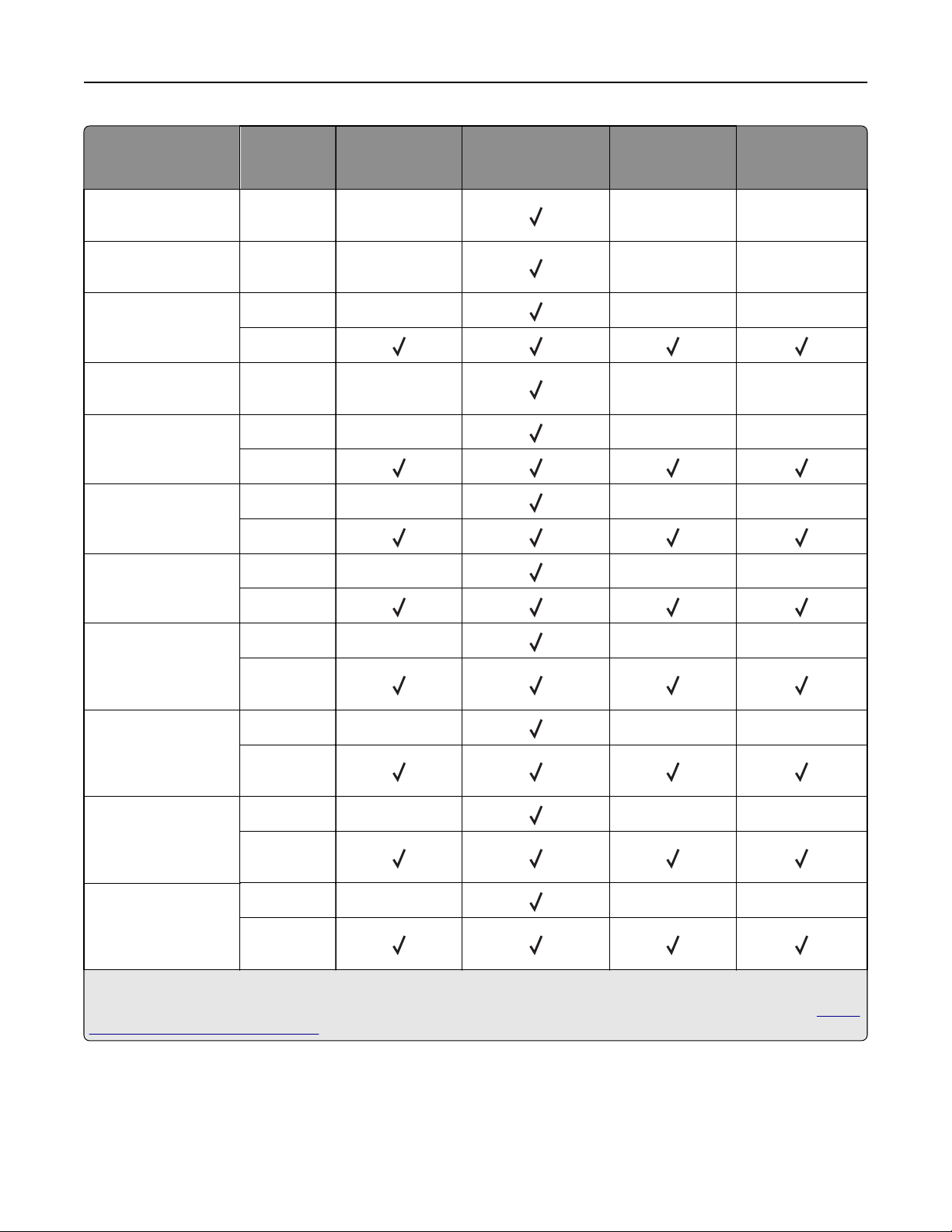
Paperi- ja erikoismateriaaliopas 65
Paperilaji Paperin paino 4-alustaisen posti-
Paperitarrat
180 g/m
2
(48 Ib)
Kaksoiskudos ja
jäljentävä
Kovapaperi
Kirjekuori
180 g/m
(48 Ib)
90–176 g/m
60–90 g/m
105 g/m
2
2
2
2
(28 Ib)
Kirjelomake
Esipainettu
Värillinen paperi
90–176 g/m
60–90 g/m
90–176 g/m
60–90 g/m
90–176 g/m
2
2
2
2
2
laatikko
X
X
Suurikapasiteettinen
vastaanoton laajen-
nusosa
Nidonnan viimeis-
telijä
XX
XX
Nidonnan ja
rei'ityksen viimeis-
telijä
X XX
X
XX
X XX
X XX
X XX
2
2
2
X XX
Kevyt paperi
60–90 g/m
90–176 g/m
60–90 g/m
(16–24 lb)
Painava paperi
90–176 g/m
60–90 g/m
2
2
X XX
(16–24 lb)
Karkea/puuvilla
90–176 g/m
60–90 g/m
2
2
X XX
(16–24 lb)
Mukautettu laji [x]
90–176 g/m
60–90 g/m
2
2
X XX
(16–24 lb)
1
Viimeistelijä pinoaa paperin, mutta ei nido eikä rei'itä sitä.
2
Tulosta piirtoheitinkalvoille enintään 20 kalvon sarjoissa, jotta ne eivät tarraudu kiinni toisiinsa. Lisätietoja on kohdassa ”Piirto-
heitinkalvojen käyttäminen” sivulla 58.

Tulostaminen 66
Tulostaminen
Asiakirjan tulostaminen
Asiakirjan tulostaminen
1 Valitse tulostimen ohjauspaneelin Paperi-valikosta paperilaji- ja paperikokoasetukset, jotka vastaavat lisättyä
paperia.
2 Lähetä tulostustyö:
Windows-käyttäjät
a
Kun asiakirja on avattu, valitse Tiedosto > Tulosta.
b Valitse Ominaisuudet, Määritykset, Asetukset tai Asennus.
c Säädä asetuksia tarpeen mukaan.
d Valitse OK >Tulosta.
Macintosh-käyttäjät
a
Muuta asetuksia tarvittaessa Sivun asetukset -valintaikkunassa:
1 Kun asiakirja on avattu, valitse File (Tiedosto) >Page Setup (Sivun asetukset).
2 Valitse paperin koko tai luo mukautettu koko joka vastaa lisättyä paperia.
3 Napsauta OK.
b Muuta asetuksia tarvittaessa Sivun asetukset -valintaikkunassa:
1 Kun asiakirja on avattu, valitse File (Tiedosto) >Print (Tulosta).
Tarvittaessa näet lisäasetukset osoittamalla avauskolmiota.
2 Muuta asetuksia Tulosta-valintaikkunassa ja ponnahdusvalikoissa tarpeen mukaan.
Huomautus: Jos haluat tulostaa tietylle paperilajille, säädä paperilajin asetus vastaamaan lisättyä
paperia tai valitse oikea lokero tai syöttölaite.
3 Napsauta Tulosta.
Väriaineen tummuuden säätäminen
Embedded Web Server -palvelun käyttäminen
1
Avaa web-selain ja kirjoita tulostimen IP-osoite selaimen osoitekenttään.
Huomautuksia:
• Voit tarkastella tulostimen IP-osoitetta Verkko/Portit-valikon TCP/IP-osiosta. IP-osoite on neljä pisteillä
erotettua numerosarjaa, kuten 123.123.123.123.
• Jos käytät välityspalvelinta, poista se tilapäisesti käytöstä, jotta verkkosivu latautuu oikein.
2 Valitse Asetukset >Tulostusasetukset >Laatu-valikko >Väriaineen tummuus.
3 Säädä väriaineen tummuutta ja valitse Lähetä.

Tulostaminen 67
Ohjauspaneelin käyttäminen
1
Siirry tulostimen ohjauspaneelissa kohtaan
>Asetukset > >Tulostusasetukset > >Laatu-valikko > >Väriaineen tummuus
2 Säädä väriaineen tummuutta ja paina sitten -painiketta.
Tulostaminen flash-asemasta
Tulostaminen flash-asemasta
Huomautuksia:
• Anna pyydettäessä salatun PDF-tiedoston salasana tulostimen ohjauspaneelissa ennen tulostamista.
• Et voi tulostaa tiedostoja, joiden tulostamiseen oikeutesi eivät riitä.
1 Aseta flash-asema tulostimen USB-porttiin.
Huomautuksia:
• Flash-aseman kuvake näkyy tulostimen ohjauspaneelissa ja pidossa olevien töiden kuvakkeessa, kun flash-
asema asennetaan.
• Jos asetat Flash-aseman tulostimeen, kun tulostin edellyttää käyttäjän toimia (esimerkiksi tukoksen
yhteydessä), tulostin ei huomioi Flash-asemaa.
• Jos asetat Flash-aseman paikalleen, kun tulostin käsittelee muita tulostustöitä, näyttöön tulee ilmoitus
Tulostin varattu. Kun muut tulostustyöt on käsitelty, flash-aseman asiakirjojen tulostamista varten
on ehkä avattava pidossa olevien töiden luettelo.
Varoitus — Vaurioitumisen mahdollisuus: Älä kosketa tulostinta tai flash-asemaa kuvassa näytettyihin kohtiin,
kun tulostin tulostaa tai lukee muistilaitteesta tai kirjoittaa siihen. Tietoja voi tällöin kadota.
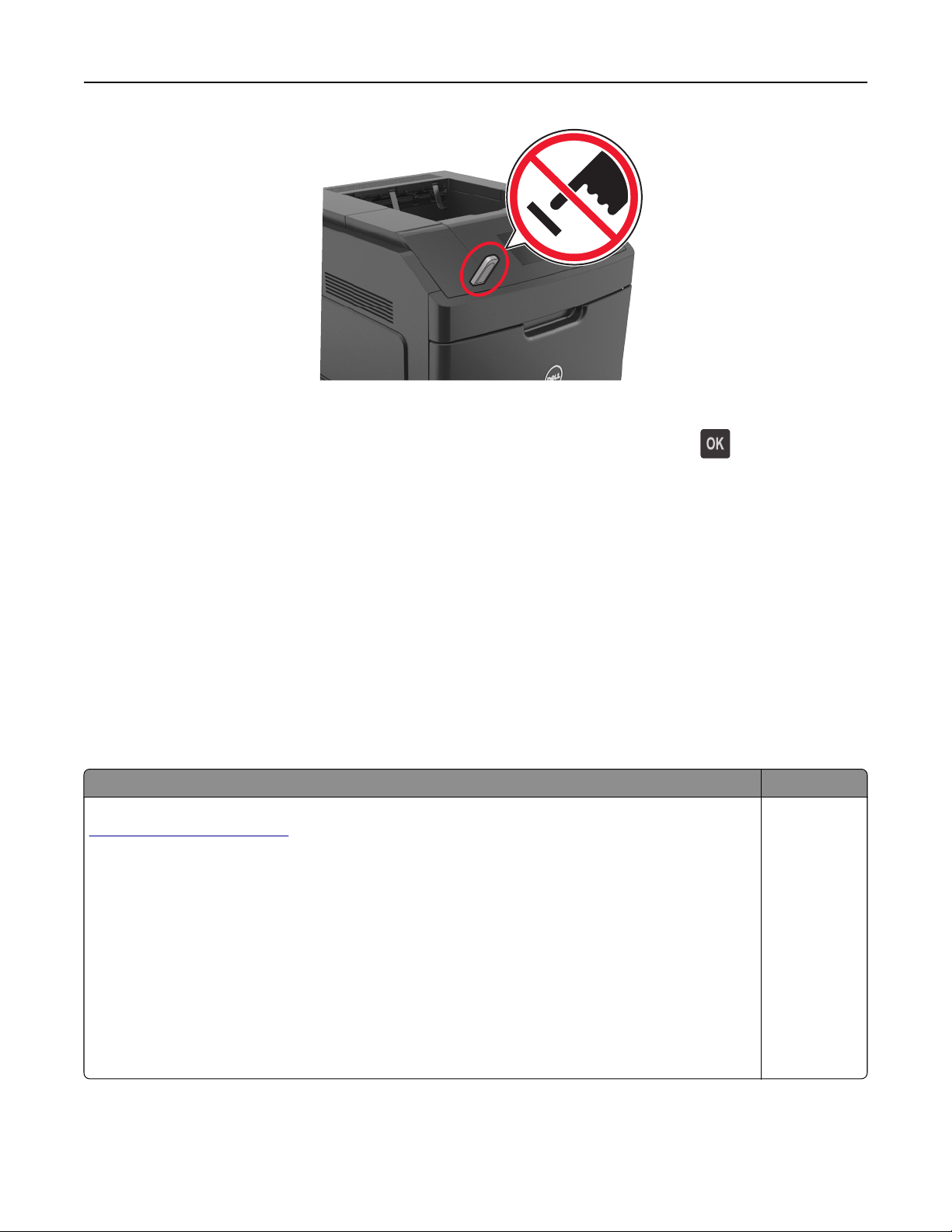
Tulostaminen 68
2 Valitse tulostettava asiakirja tulostimen ohjauspaneelissa.
3 Valitse tulostuksen kopiomäärä vasemmalla tai oikealla nuolinäppäimellä ja paina sitten -näppäintä.
Huomautuksia:
• Älä poista flash-asemaa USB-portista, ennen kuin asiakirja on tulostunut.
• Jos jätät Flash-aseman tulostimeen poistuttuasi USB-aloitusnäytöstä, voit jatkaa tiedostojen tulostusta flash-
asemasta tulostamalla pysäytetyt työt tulostimen ohjauspaneelista.
Tuetut flash-asemat ja tiedostotyypit
Huomautuksia:
• Nopeiden USB-flash-asemien on tuettava Full-Speed-standardia. Pieninopeuksiset USB-laitteet eivät ole
tuettuja.
• USB-flash-asemien on tuettava FAT (File Allocation Tables) -järjestelmää. Laitteita, joiden tiedostojärjestelmä on
esimerkiksi NTFS (New Technology File System), ei tueta.
Suositellut flash-asemat Tiedostotyyppi
Useat eri flash-asemat on hyväksytty käytettäviksi tulostimessa. Lisätietoja on osoitteessa
www.dell.com/support/printers.
Asiakirjat:
• .pdf
• .xps
Kuvat:
• .dcx
• .gif
• .jpeg tai .jpg
• .bmp
• .pcx
• .tiff tai .tif
• .png
• .fls

Tulostaminen 69
Tulostaminen mobiililaitteesta
Tulostaminen mobiililaitteesta AirPrintin avulla
AirPrintTM on mobiilitulostussovellus, jonka avulla voit tulostaa AirPrint-toiminnolla varustettuun tulostimeen suoraan
iPad®-laitteesta (kaikki mallit), iPhone®-puhelimesta (3GS tai uudempi) tai iPod touch® ‑laitteesta (3. sukupolvi tai
myöhempi). AirPrint‑toiminnolla varustetut tulostimet toimivat näiden laitteiden kanssa, jos niissä on asennettuna iOS-
käyttöjärjestelmän uusin versio.
Huomautus: Varmista, että tulostin ja mobiililaite jakavat saman langattoman verkon. Tietoja mobiililaitteen
langattomien asetusten määrittämisestä on mobiililaitteen mukana toimitetuissa ohjeissa.
1 Käynnistä sovellus mobiililaitteen aloitusnäytöstä.
Huomautus: Voit tulostaa mitä tahansa sisältöä seuraavista Apple-sovelluksista: iBook, Mail, Photos ja Safari
sekä tietyt App Store -sovellukset.
2 Valitse tulostettava kohde ja napauta sitten .
3 Napauta Tulosta ja valitse sitten tulostin.
4 Valitse haluamasi tulostusasetukset ja napauta sitten Tulosta.
Tulostaminen mobiililaitteesta Dell Mobile Printin avulla
Voit tulostaa suoraan Android-mobiililaitteesta (OS 2.1 tai uudempi) tulostimeen Dell Mobile Printin avulla.
Huomautuksia:
• Tarkista, että tulostin ja mobiililaite jakavat saman langattoman verkon.
• Lisätietoja langattomien asetusten määrittämisestä on mobiililaitteen mukana toimitetuissa ohjeissa.
1 Lataa Google Playsta Dell Mobile Print -sovellus.
2 Napauta mobiililaitteen aloitusnäytöstä .
3 Valitse tulostettava kohde.
Voit valita tuettujen sovellusten (kuten Calendar, Contacts, Gallery, Google Docs, GMail, Internet, Messaging, Word
Documents, Excel Documents, PowerPoint Documents ja PDF Documents) luettelosta.
4 Voit asettaa tarvittaessa tulostuksen ja tulostimen asetukset tulostuksen esikatselun valintaikkunasta.
Huomautus: Jos tulostin ei näy luettelossa, tarkista sekä tulostimen että mobiililaitteen verkkoasetukset sen
varmistamiseksi, että kummatkin jakavat saman langattoman verkon.
5 Napauta Tulosta.

Tulostaminen 70
Luottamuksellisten ja muiden pidossa olevien töiden tulostaminen
Tulostustöiden tallentaminen tulostimeen
1 Siirry tulostimen ohjauspaneelissa kohtaan
>Asetukset > >Suojaus > >Luottamuksellinen tulostus > valitse tulostustyön tyyppi
Tulostustyön laji Kuvaus
Virheellinen maks. PIN Määritä, miten monta kertaa väärä PIN voidaan antaa.
Huomautus: Kun rajoitus on saavutettu, kyseisen käyttäjätunnuksen ja PIN-koodin
tulostustyöt poistetaan.
Luottamuksellisen työn vanheneminen Luottamuksellinen-asetuksella voit pitää tulostustyöt tietokoneessa, kunnes annat
PIN-koodin tulostimen ohjauspaneelissa.
Huomautus: PIN-koodi asetetaan tietokoneessa. PIN-koodissa on oltava neljä
numeroa (0-9).
Toista Työn vanheneminen Toista-asetus tulostaa ja tallentaa tulostustyöt tulostimen muistiin uudelleentulos-
tusta varten.
Varmenna Työn vanheneminen Tarkista tuloste -asetuksella voit tulostaa tulostustyöstä yhden kopion ja pitää tulos-
timen muistissa jäljellä olevat kopiot. Samalla voit tarkistaa, onko ensimmäisen
kopion laatu tyydyttävä. Tulostustyö poistuu tulostimen muistista automaattisesti,
kun kaikki kopiot on tulostettu.
Säilytä Työn vanheneminen Varaa tuloste -asetuksella voit säilyttää tulostustyöt myöhempää tulostamista varten.
Tulostustyö säilyy muistissa, kunnes poistat sen Pidossa olevat työt -valikosta.
Huomautuksia:
• Luottamuksellinen-, Vahvista tuloste-, Pidätä tuloste- ja Toista tulostus -työt saattavat kadota, jos tulostin tarvitsee lisää
muistia muiden pidossa olevien töiden käsittelyä varten.
• Voit määrittää tulostimen tallentamaan tulostustyöt tulostimen muistiin, kunnes tulostustyö käynnistetään tulostimen
ohjauspaneelista.
• Tulostustöitä, jotka käyttäjä voi käynnistää tulostimesta, kutsutaan pidossa oleviksi töiksi.
2 Paina -näppäintä.
Luottamuksellisten ja pidossa olevien töiden tulostaminen
Huomautus: Luottamukselliset ja Tarkista tuloste -työt poistetaan automaattisesti muistista tulostamisen jälkeen.
Toista- ja Varaa tuloste -työt säilyvät tulostimessa, kunnes poistat ne.
Windows-käyttäjät
1
Kun asiakirja on avattu, valitse Tiedosto > Tulosta.
2 Valitse Ominaisuudet, Määritykset, Asetukset tai Asennus.
3 Valitse Tulosta ja siirrä pitoon.

Tulostaminen 71
4 Valitse tulostustyön tyyppi (luottamuksellinen, varaa, toista tai tarkista) ja liitä niihin käyttäjänimi. Jos valitsit
luottamuksellisen tulostustyön, anna myös nelinumeroinen PIN-koodi.
5 Valitse OK tai Tulosta.
6 Vapauta tulostustyö tulostimen ohjauspaneelista.
• Siirry luottamuksellisissa tulostustöissä kohtaan
Pidossa olevat työt > valitse käyttäjänimesi >Luottamukselliset työt > anna PIN-koodi > valitse tulostustyö >
valitse kopioiden määrä >Tulosta
• Siirry muissa tulostustöissä kohtaan
Pidossa olevat työt > valitse käyttäjänimesi > valitse tulostustyö > valitse kopioiden määrä >Tulosta.
Macintosh-käyttäjät
1
Kun asiakirja on avattu, valitse File (Tiedosto) >Print (Tulosta).
Tarvittaessa näet lisäasetukset osoittamalla avauskolmiota.
2 Valitse Kopiot ja sivut -ponnahdusvalikosta Työn reititys.
3 Valitse tulostustyön tyyppi (luottamuksellinen, varaa, toista tai tarkista) ja liitä niihin käyttäjänimi. Jos valitsit
luottamuksellisen tulostustyön, anna myös nelinumeroinen PIN-koodi.
4 Valitse OK tai Tulosta.
5 Vapauta tulostustyö tulostimen ohjauspaneelista:
• Siirry luottamuksellisissa tulostustöissä kohtaan
Pidossa olevat työt > valitse käyttäjänimesi >Luottamukselliset työt > anna PIN-koodi > valitse tulostustyö >
valitse kopioiden määrä >Tulosta
• Siirry muissa tulostustöissä kohtaan
Pidossa olevat työt > valitse käyttäjänimesi > valitse tulostustyö > valitse kopioiden määrä >Tulosta.
Tietosivujen tulostaminen
Lisätietoja tietosivujen tulostamisesta on kohdissa ”Valikkoasetussivun tulostus” sivulla 38 ja ”Verkkoasetussivun
tulostus” sivulla 38.
Fonttimalliluettelon tulostaminen
1 Siirry tulostimen ohjauspaneelissa kohtaan
>Asetukset > >Raportit > >Tulosta fontit
2 Valitse fonttiasetus painamalla ylä- tai alanuolipainiketta.
3 Paina -näppäintä.
Huomautus: PPDS-fontit näkyvät vain, kun PPDS-tietovirta on aktivoitu.
Hakemistoluettelon tulostaminen
Siirry tulostimen ohjauspaneelissa kohtaan

Tulostaminen 72
>Asetukset >Raportit > >Tulosta hakemisto >
Huomautus: Tulosta hakemisto -valikkokohta näkyy ainoastaan, kun valinnainen Flash-muisti tai tulostimen
kiintolevy on asennettu.
Tulostustyön peruuttaminen
Tulostustyön peruuttaminen ohjauspaneelista
1 Valitse tulostimen ohjauspaneelista Peruuta työ tai valitse näppäimistöstä .
2 Valitse peruutettava tulostustyö ja valitse Poista valitut työt.
Huomautus: Jos painat näppäimistön
-näppäintä, palaa aloitusnäyttöön valitsemalla Jatka.
Tulostustyön peruuttaminen tietokoneesta
Windows-käyttäjät:
1 Avaa Tulostimet-kansio ja valitse tulostin.
2 Valitse peruutettava työ tulostusjonosta ja poista se.
Macintosh-käyttäjät:
1 Siirry Omenavalikon Järjestelmäasetuksista tulostimeesi.
2 Valitse peruutettava työ tulostusjonosta ja poista se.

Tulostimen valikot 73
Tulostimen valikot
Valikkoluettelo
Paperi-valikko Raportit Verkko/Portit
Oletuslähde
Paperikoko/-laji
Monisyötön asetus
Korvaava paperikoko
Paperin laatu
Paperin paino
Paperin lisääminen
Mukautetut lajit
Mukautetut nimet
3
Mukautetut alustojen nimet
Valikkoasetussivu
Laitetilastot
Nitojan testi
Verkkoasetussivu
Profiililuettelo
Tulosta fontit
Tulosta hakemisto
Inventaariraportti
3
Aktiivinen NIC
Vakioverkko
Vakio-USB
1
Rinnakkaisportti [x]
Sarjaportti [x]
SMTP-asetukset
2
Yleisasetukset
Alustan asetus
Suojaus Asetukset Ohje
Muokkaa suojausasetuksia
Muut suojausasetukset
4
3
Luottamuksellinen tulostus
Pyyhi väliaikaiset datatiedostot
Suojaustarkistusloki
Aseta päivä ja aika
1
Tämän valikkokohdan nimi on joko Verkkoasetussivu tai Verkon [x] asetussivu tulostimen kokoonpanon mukaan.
2
Tämän valikkokohdan nimi on joko Vakioverkko tai Verkko [x] tulostimen kokoonpanon mukaan.
3
Tämä valikko tulee näkyviin vain tulostinmalleissa, joissa on kosketusnäyttö.
4
Tämä valikko tulee näkyviin vain tietyissä tulostinmalleissa, joissa on kosketusnäyttö.
Yleisasetukset
Flash-asema-valikko
Tulostusasetukset
Tulosta kaikki oppaat
Tulostuslaatu
Tulostusopas
Toistuvien virheiden opas
Tieto-opas
Tarvikeopas

Tulostimen valikot 74
Paperi-valikko
Oletuslähde-valikko
Käytettävä kohde Toiminto
Oletuslähde
Lokero [x]
Monikäyttösyöttöaukko
Käsinsyöttö
Kirjekuoren käsinsyöttö
Kaikkien tulostustöiden oletuspaperilähteen määrittäminen.
Huomautuksia:
• Oletusasetus on Lokero 1 (vakiolokero).
• Aseta paperivalikon Monisyötön asetus -arvoksi Kasetti, jotta Monisyöttöaukko näkyy valikko-
kohtana.
• Jos kahdessa alustassa käytetään samankokoista ja ‑lajista paperia ja kummankin alustan
asetukset ovat samat, laite yhdistää alustat automaattisesti. Kun yksi lokero on tyhjä, tulostustyö jatkuu tulostusmateriaalin yhdistetystä lokerosta.
Paperikoko/-laji -valikko
Valinta Toiminto
Lokeron [x] koko
A4
A5
A6
JIS‑B5
Letter
Legal
Executive
Oficio (Meksiko)
Folio
Statement
Universal
7 3/4 kirjekuori
9-kirjekuori
10-kirjekuori
DL-kirjekuori
C5-kirjekuori
B5-kirjekuori
Muu kirjekuori
Määritä kuhunkin lokeroon lisätyn paperin koko.
Huomautuksia:
• Letter on Yhdysvalloissa oletusasetus. A4 on kansainvälinen oletusasetus.
• Jos kahdessa lähteessä käytetään samaa paperikokoa ja -lajia ja kummankin alustan
asetukset ovat samat, alustat yhdistetään automaattisesti. Myös monisyöttölaitteet
saatetaan yhdistää. Kun yksi lokero on tyhjä, tulostustyö jatkuu tulostusmateriaalin yhdistetystä lokerosta.
• Vain lokero 1 ja monikäyttösyöttöaukko tukevat A6-paperikokoa.
Huomautus: Tässä valikossa näkyvät ainoastaan asennetut lokerot ja syöttölaitteet.

Tulostimen valikot 75
Valinta Toiminto
Lokeron [x] laji
Tavallinen paperi
Korttipohja
Piirtoheitinkalvo
Uusiopaperi
Tarra-arkit
Sido
Kirjekuori
Painava kirjekuori
Kirjepaperi
Esipainettu
Värillinen paperi
Kevyt paperi
Painava paperi
Karkea/puuvilla
Mukautettu laji [x]
Monisyötön koko
A4
A5
A6
JIS B5
Letter
Legal
Executive
Oficio (Meksiko)
Folio
Statement
Universal
7 3/4 kirjekuori
9-kirjekuori
10-kirjekuori
DL-kirjekuori
C5-kirjekuori
B5-kirjekuori
Muu kirjekuori
Kuhunkin lokeroon lisätyn paperilajin määrittäminen.
Huomautuksia:
• Tavallinen paperi on lokeron 1 oletusasetus. Mukautettu laji [x] on kaikkien muiden
lokeroiden oletusasetus.
• Jos käyttäjän määrittämä nimi on käytettävissä, se näkyy Mukautettu laji [x] -tekstin sijasta.
• Tässä valikkokohdassa voit määrittää automaattisen lokeroiden yhdistämisen.
Määritä monikäyttösyöttöaukkoon asetetun paperin koko.
Huomautuksia:
• Letter on Yhdysvalloissa oletusasetus. A4 on kansainvälinen oletusasetus.
• Paperi-valikon Monisyötön asetus -arvoksi on määritettävä Kasetti, jotta Monisyötön koko
näkyy valikkona.
• Monisyöttölaite ei tunnista paperikokoa automaattisesti. Määritä paperikoon arvo.
Huomautus: Tässä valikossa näkyvät ainoastaan asennetut lokerot ja syöttölaitteet.

Tulostimen valikot 76
Valinta Toiminto
Monisyötön laji
Tavallinen paperi
Korttipohja
Piirtoheitinkalvo
Uusiopaperi
Tarra-arkit
Sido
Kirjekuori
Painava kirjekuori
Kirjepaperi
Esipainettu
Värillinen paperi
Kevyt paperi
Painava paperi
Karkea/puuvilla
Mukautettu laji [x]
Käsinsyötön paperikoko
A4
A5
A6
JIS B5
Letter
Legal
Executive
Oficio (Meksiko)
Folio
Statement
Universal
Määritä monisyöttölaitteeseen asetetun paperin laji.
Huomautuksia:
• Tavallinen paperi on oletusarvo.
• Paperi-valikon Monisyötön asetus -arvoksi on määritettävä Kasetti, jotta Monisyötön laji
näkyy valikkona.
Määritä käsin syötetyn paperin koko.
Huomautus: Letter on Yhdysvalloissa oletusasetus. A4 on kansainvälinen oletusasetus.
Käsinsyötön paperilaji
Tavallinen paperi
Korttipohja
Piirtoheitinkalvo
Uusiopaperi
Tarra-arkit
Sido
Kirjepaperi
Esipainettu
Värillinen paperi
Kevyt paperi
Painava paperi
Karkea/puuvilla
Mukautettu laji [x]
Huomautus: Tässä valikossa näkyvät ainoastaan asennetut lokerot ja syöttölaitteet.
Määritä manuaalisesti lisättävän paperin laji.
Huomautuksia:
• Tavallinen paperi on oletusarvo.
• Paperi-valikon Monisyötön asetus -arvoksi on määritettävä Kasetti, jotta Käsinsyötön
paperilaji näkyy valikkona.

Tulostimen valikot 77
Valinta Toiminto
Käsinsyötön kirjekuoren koko
7 3/4 kirjekuori
9-kirjekuori
10-kirjekuori
DL-kirjekuori
C5-kirjekuori
B5-kirjekuori
Muu kirjekuori
Käsinsyötön kirjekuoren laji
Kirjekuori
Painava kirjekuori
Mukautettu laji [x]
Huomautus: Tässä valikossa näkyvät ainoastaan asennetut lokerot ja syöttölaitteet.
Määritä manuaalisesti lisättävän kirjekuoren koko.
Huomautus: 10 Envelope on Yhdysvalloissa oletusasetus. DL-kirjekuori on kansainvälinen
oletusasetus.
Määritä manuaalisesti lisättävän kirjekuoren laji.
Huomautus: Oletusasetus on Kirjekuori.
Monisyötön asetus -valikko
Käytettävä kohde Tarkoitus
Määritä MT
Kasetti
Manuaalinen
Ensimmäinen
Määritä, milloin tulostin valitsee monikäyttösyöttöaukkoon lisätyn paperin.
Huomautuksia:
• Kasetti on oletusarvo. Kasetti-asetuksella monikäyttösyöttöaukko määritetään automaattiseksi paperi-
lähteeksi.
• Kun Manuaalinen-vaihtoehto valitaan, monikäyttösyöttöaukkoa voidaan käyttää ainoastaan manuaali-
sesti syötettyjen tulostustöiden yhteydessä.
• Ensimmäinen-asetuksella monikäyttösyöttöaukko määritetään ensisijaiseksi paperilähteeksi.
Korvaava paperikoko -valikko
Käytettävä kohde Tarkoitus
Korvaava paperikoko
Ei käytössä
Statement/A5
Letter/A4
Koko luettelo
Korvaa määritetty paperikoko, jos haluttu paperikoko ei ole käytettävissä.
Huomautuksia:
• Oletusasetus on Koko luettelo. Kaikki saatavilla olevat korvaavat koot ovat sallittuja.
• Ei käytössä -asetus osoittaa, että paperikokoja ei korvata.
• Korvaavan koon asettaminen sallii tulostustyön jatkamisen niin, että näyttöön ei tule ilmoitusta
paperin vaihtamisesta.
Paperin laatu -valikko
Valinta Toiminto
Tavallinen laatu
Smooth (Pehmeä)
Normaali
Rough (Karkea)
Määritä tiettyyn lokeroon asetetun tavallisen paperin suhteellinen laatu.
Huomautus: Oletusasetus on Normaali.

Tulostimen valikot 78
Valinta Toiminto
Kartonkilaatu
Smooth (Pehmeä)
Normaali
Rough (Karkea)
Kalvolaatu
Smooth (Pehmeä)
Normaali
Rough (Karkea)
Uusiopaperin laatu
Smooth (Pehmeä)
Normaali
Rough (Karkea)
Tarralaatu
Smooth (Pehmeä)
Normaali
Rough (Karkea)
Muovitarrojen laatu
Smooth (Pehmeä)
Normaali
Rough (Karkea)
Määritä tiettyyn lokeroon asetetun kartongin suhteellinen laatu.
Huomautuksia:
• Oletusasetus on Normaali.
• Nämä vaihtoehdot näkyvät ainoastaan, jos kartonkia tuetaan.
Määritä tiettyyn lokeroon lisättyjen kalvojen suhteellinen laatu.
Huomautus: Oletusasetus on Normaali.
Määritä tiettyyn lokeroon asetetun uusiopaperin suhteellinen laatu.
Huomautus: Oletusasetus on Normaali.
Määritä tiettyyn lokeroon lisättyjen tarrojen suhteellinen laatu.
Huomautus: Oletusasetus on Normaali.
Määritä tiettyyn lokeroon lisättyjen vinyylitarrojen laatu.
Huomautus: Oletusasetus on Normaali.
Kovapaperilaatu
Smooth (Pehmeä)
Normaali
Rough (Karkea)
Kirjekuorilaatu
Smooth (Pehmeä)
Normaali
Rough (Karkea)
Karkea kirjekuorilaatu
Rough (Karkea)
Kirjelomakelaatu
Smooth (Pehmeä)
Normaali
Rough (Karkea)
Esipainettu laatu
Smooth (Pehmeä)
Normaali
Rough (Karkea)
Värillinen laatu
Smooth (Pehmeä)
Normaali
Rough (Karkea)
Määritä tiettyyn lokeroon asetetun kovapaperin suhteellinen laatu.
Huomautus: Oletusasetus on Karkea.
Määritä tiettyyn lokeroon lisättyjen kirjekuorten suhteellinen laatu.
Huomautus: Oletusasetus on Normaali.
Määritä tiettyyn lokeroon asetetun karkean kirjekuorilaadun suhteellinen laatu.
Huomautus: Oletusasetus on Karkea.
Määritä tiettyyn lokeroon lisätyn kirjepaperin suhteellinen laatu.
Huomautus: Oletusasetus on Normaali.
Määritä tiettyyn lokeroon asetetun esipainetun paperin suhteellinen laatu.
Huomautus: Oletusasetus on Normaali.
Määritä tiettyyn lokeroon asetetun värillisen paperin suhteellinen laatu.
Huomautus: Oletusasetus on Normaali.

Tulostimen valikot 79
Valinta Toiminto
Kevyt laatu
Smooth (Pehmeä)
Normaali
Rough (Karkea)
Painava laatu
Smooth (Pehmeä)
Normaali
Rough (Karkea)
Karkea/Puuvillalaatu
Rough (Karkea)
Mukautettu [x] laatu
Smooth (Pehmeä)
Normaali
Rough (Karkea)
Määritä tiettyyn lokeroon asetetun kevyen paperin suhteellinen laatu.
Huomautus: Oletusasetus on Normaali.
Määritä tiettyyn lokeroon asetetun painavan paperin suhteellinen laatu.
Huomautus: Oletusasetus on Normaali.
Määritä tiettyyn lokeroon lisätyn karkean paperin tai puuvillapaperin laatu.
Huomautus: Oletusasetus on Karkea.
Määritä tiettyyn lokeroon asetetun mukautetun paperin suhteellinen laatu.
Huomautus: Oletusasetus on Normaali.
Paperin paino -valikko
Valinta Toiminto
Tavallisen paino
Merkkivalo
Normaali
Painava
Määritä lisätyn tavallisen paperin suhteellinen paino.
Huomautus: Oletusasetus on Normaali.
Kartongin paino
Merkkivalo
Normaali
Painava
Kalvon paino
Merkkivalo
Normaali
Painava
Uusiopaperin paino
Merkkivalo
Normaali
Painava
Tarrojen paino
Merkkivalo
Normaali
Painava
Muovitarrojen paino
Merkkivalo
Normaali
Painava
Määritä lisätyn kartongin suhteellinen paino.
Huomautus: Oletusasetus on Normaali.
Määritä lisättyjen piirtoheitinkalvojen suhteellinen paino.
Huomautus: Oletusasetus on Normaali.
Määritä lisätyn uusiopaperin suhteellinen paino.
Huomautus: Oletusasetus on Normaali.
Määritä lisätyn tarramateriaalin suhteellinen paino.
Huomautus: Oletusasetus on Normaali.
Määritä lisättyjen muovitarrojen suhteellinen paino.
Huomautus: Oletusasetus on Normaali.

Tulostimen valikot 80
Valinta Toiminto
Kovapaperin paino
Merkkivalo
Normaali
Painava
Kirjekuoren paino
Merkkivalo
Normaali
Painava
Karkean kirjekuorilaadun paino
Merkkivalo
Normaali
Painava
Kirjelomakkeen paino
Merkkivalo
Normaali
Painava
Esipainetun paperin paino
Merkkivalo
Normaali
Painava
Määritä lisätyn kovapaperin suhteellinen paino.
Huomautus: Oletusasetus on Normaali.
Määritä lisättyjen kirjekuorien suhteellinen paino.
Huomautus: Oletusasetus on Normaali.
Määritä lisättyjen karkeiden kirjekuorien suhteellinen paino.
Huomautus: Oletusasetus on Normaali.
Määritä lisätyn kirjelomakkeen suhteellinen paino.
Huomautus: Oletusasetus on Normaali.
Määritä lisätyn esipainetun paperin suhteellinen paino.
Huomautus: Oletusasetus on Normaali.
Värillisen paperin paino
Merkkivalo
Normaali
Painava
Kevyen paperin paino
Merkkivalo
Painavan paperin paino
Painava
Karkea/Puuvillan paino
Merkkivalo
Normaali
Painava
Mukautetun [x] paino
Merkkivalo
Normaali
Painava
Määritä lisätyn värillisen paperin suhteellinen paino.
Huomautus: Oletusasetus on Normaali.
Määritä, että lisätyn paperin paino on kevyt.
Määritä, että lisätyn paperin paino on painava.
Määritä lisätyn karkean paperin tai puuvillapaperin suhteellinen paino.
Huomautus: Oletusasetus on Normaali.
Määritä lisätyn mukautetun paperin suhteellinen paino.
Huomautuksia:
• Oletusasetus on Normaali.
• Vaihtoehdot ovat valittavissa ainoastaan, jos laite tukee mukautettua lajia.

Tulostimen valikot 81
Paperin asettaminen -valikko
Valinta Toiminto
Kartongin lisäys
Kaksipuolinen
Ei käytössä
Uusiopaperin lisäys
Kaksipuolinen
Ei käytössä
Tarrojen lisäys
Kaksipuolinen
Ei käytössä
Muovitarrojen lisäys
Kaksipuolinen
Ei käytössä
Kovapaperin lisäys
Kaksipuolinen
Ei käytössä
Kirjelomakkeiden lisäys
Kaksipuolinen
Ei käytössä
Esipainetun lisäys
Kaksipuolinen
Ei käytössä
Määrittää ja asettaa kaksipuolisen tulostuksen kaikille tulostustöille, joiden paperilajina on Kartonki.
Määrittää ja asettaa kaksipuolisen tulostuksen kaikille tulostustöille, joiden paperilajina on Uusiopaperi.
Määrittää ja asettaa kaksipuolisen tulostuksen kaikille tulostustöille, joiden paperilajina on Tarrat.
Määrittää ja asettaa kaksipuolisen tulostuksen kaikille tulostustöille, joiden paperilajina on Vinyylitarrat.
Määrittää ja asettaa kaksipuolisen tulostuksen kaikille tulostustöille, joiden paperilajina on Kovapaperi.
Määrittää ja asettaa kaksipuolisen tulostuksen kaikille tulostustöille, joiden paperilajina on Kirjepaperi.
Määrittää ja asettaa kaksipuolisen tulostuksen kaikille tulostustöille, joiden paperilajina on Esipainettu.
Värillisen paperin lisäys
Kaksipuolinen
Ei käytössä
Kevyen lisäys
Kaksipuolinen
Ei käytössä
Painavan lisäys
Kaksipuolinen
Ei käytössä
Karkea/Puuvillalisäys
Kaksipuolinen
Ei käytössä
Mukautetun [x] lisäys
Kaksipuolinen
Ei käytössä
Huomautuksia:
Määrittää ja asettaa kaksipuolisen tulostuksen kaikille tulostustöille, joiden paperilajina on Värillinen.
Määrittää ja asettaa kaksipuolisen tulostuksen kaikille tulostustöille, joiden paperilajina on Kevyt.
Määrittää ja asettaa kaksipuolisen tulostuksen kaikille tulostustöille, joiden paperilajina on Painava.
Määrittää ja asettaa kaksipuolisen tulostuksen kaikille tulostustöille, joiden paperilajina on Karkea tai Puuvilla.
Määrittää ja asettaa kaksipuolisen tulostuksen kaikille tulostustöille, joiden paperilajina on Mukautettu [x].
Huomautus: Mukautetun [x] lisäys on käytettävissä ainoastaan, jos mukautettua
lajia tuetaan.
• Kaikkien Paperin lisäys -valikkokohtien oletusasetus on Ei käytössä.
• Kun kaksipuolinen asetus on käytössä, kaikki tehtävät tulostuvat kaksipuolisina, paitsi jos yksipuolinen tulostus valitaan
käyttöjärjestelmän mukaan tulostusominaisuuksien valintaikkunasta tai tulostusvalintataulusta.

Tulostimen valikot 82
Custom Types (Mukautetut lajit) -valikko
Valinta Toiminto
Mukautettu laji [x]
Paperi
Korttipohja
Piirtoheitinkalvo
Karkea/puuvilla
Tarra-arkit
Kirjekuori
Uusiopaperi
Paperi
Korttipohja
Piirtoheitinkalvo
Karkea/puuvilla
Tarra-arkit
Kirjekuori
Liitä paperi- tai erikoismateriaalilaji oletusarvoiseen Mukautettu laji -nimeen tai käyttäjän määrittämään,
Embedded Web Server -sovelluksessa luotuun mukautettuun nimeen.
Huomautuksia:
• Paper (Paperi) on oletusarvo.
• Valitun lokeron tai monisyöttölaitteen on tuettava mukautettua materiaalia, jotta kyseisestä
lähteestä voi tulostaa.
Määrittele paperityyppi, kun uusiopaperiasetus on valittu muista valikoista.
Huomautuksia:
• Paper (Paperi) on oletusarvo.
• Valitun lokeron tai monisyöttölaitteen on tuettava mukautettua materiaalia, jotta kyseisestä
lähteestä voi tulostaa.
Yleisasetukset-valikko
Valinta Toiminto
Mittayksiköt
Tuumat
Millimetrit
Mittayksikköjen valinta.
Huomautuksia:
• Tuumat on oletusasetus Yhdysvalloissa.
• Millimetrit on kansainvälinen oletusasetus.
Pystykuvan leveys
3–8,5 tuumaa
76–216 mm
Pystykuvan korkeus
3–14,17 tuumaa
76–360 mm
Syöttösuunta
Lyhyt reuna
Pitkä reuna
Pystykuvan leveyden määrittäminen.
Huomautuksia:
• Jos leveys ylittää sallitun enimmäisarvon, tulostin käyttää suurinta sallittua leveyttä.
• 8,5 tuumaa on oletusasetus Yhdysvalloissa. Leveyttä voidaan suurentaa 0,01‑tuuman tarkkuudella.
• 216 mm on kansainvälinen oletusasetus. Leveyttä voidaan suurentaa 1‑millimetrin tarkkuudella.
Pystykuvan korkeuden määrittäminen.
Huomautuksia:
• Jos korkeus ylittää sallitun enimmäisarvon, tulostin käyttää suurinta sallittua korkeutta.
• 14 tuumaa on oletusasetus Yhdysvalloissa. Korkeutta voidaan suurentaa 0,01‑tuuman tarkkuudella.
• 356 mm on kansainvälinen oletusasetus. Korkeutta voidaan suurentaa 1‑millimetrin tarkkuudella.
Määrittele syöttösuunta, jos paperi voidaan asettaa kumpaankin suuntaan.
Huomautuksia:
• Lyhyt reuna on oletusasetus.
• Pitkä reuna näkyy ainoastaan, jos pisin reuna on lyhyempi kuin lokeron sallima enimmäisleveys.

Tulostimen valikot 83
Alustan asetus -valikko
Valinta Toiminto
Luovutusalusta
Vakioalusta
Alusta [x]
Määr. vast.ot.al
Postilaatikko
Link (Yhdistä)
Postil. täynnä
Link Optional (Yhdis. alustat)
Type Assignment (Lajin määritys)
Ylivuotoalusta
Vakioalusta
Alusta [x]
Oletusalustan määrittäminen.
Huomautuksia:
• Jos useilla alustoilla on sama nimi, nimi näkyy valikossa vain kerran.
• Standard Bin (Vakioalusta) on oletusasetus.
Alustojen määritysasetusten määrittäminen.
Huomautuksia:
• Mailbox (Postilaatikko) on oletusarvo. Postilaatikko-asetuksella kutakin alustaa
käsitellään erillisenä postilaatikkona.
• Yhdistä-asetus määrittää kaikki käytettävissä olevat alustat yhdeksi suureksi
alustaksi.
• Postilaatikko täynnä -asetus määrittää jokaisen alustan erilliseksi postilaatikoksi.
• Yhdistä alustat -asetus yhdistää kaikki käytettävissä olevat alustat vakioalustaa
lukuun ottamatta ja se näkyy ainoastaan, kun laitteeseen on asennettu vähintään
kaksi valinnaista alustaa.
• Lajin määritys -asetus yhdistää kunkin paperilajin alustaan tai yhdistettyyn alusta-
joukkoon.
• Samannimiset alustat yhdistetään automaattisesti, jos Yhdistä alustat -vaihtoehto ei
ole valittuna.
Määritä vaihtoehtoinen alusta, kun määritetty alusta on täynnä.
Huomautuksia:
• Standard Bin (Vakioalusta) on oletusasetus.
• Jos useilla alustoilla on sama nimi, nimi näkyy alustaluettelossa vain kerran.
• [x] voi olla mikä tahansa luku välillä 1–12, jos järjestelmään on asennettu vastaavat
valinnaiset alustat.
Aseta laji/alust
Plain Paper Bin (Tav.pap. alusta)
Card Stock Bin (Kartonkialusta)
Transparency Bin (Kalvoalusta)
Uusiopaperin alusta
Labels Bin (Tarra-alusta)
Muovitarralokero
Bond Bin (Kovapaperin alusta)
Kirjekuorialusta
Alusta painaville kirjekuorille
Letterhead Bin (Kirjelom.alusta)
Preprinted Bin (Esip.pap. alusta)
Colored Bin (Väripaperin alusta)
Kevytpaperialusta
Alusta painavalle paperille
Karkea/Puuvillapaperialusta
Mukautettu [x] alusta
Valitse alusta kullekin tuetulle paperilajille.
Valitse kullekin lajille jokin seuraavista vaihtoehdoista:
Ei käytössä
Vakioalusta
Alusta [x]
Huomautuksia:
• Oletusasetus on Ei käytössä.
• [x] voi olla mikä tahansa luku välillä 1–12, jos järjestelmään on asennettu vastaavat
valinnaiset alustat.
• Jos useilla alustoilla on sama nimi, nimi näkyy alustaluettelossa vain kerran.

Tulostimen valikot 84
Raportit-valikko
Raportit-valikko
Valinta Toiminto
Valikkoasetussivu Tulosta useita sivuja sisältävä raportti, jossa on tietoja esimerkiksi lokeroihin lisätystä paperista,
asennetusta muistista, kokonaissivumäärästä, hälytyksistä, aikakatkaisuista, tulostimen käyttöpaneelin kielestä, TCP/IP-osoitteesta, tarvikkeiden tilasta, verkkoyhteyden tilasta.
Laitetilastot Tulosta sivu, joka sisältää tulostimen tilastotietoja, kuten tarvikkeiden ja tulostettujen sivujen
tiedot.
Nitojan testi Tulosta raportti, joka vahvistaa, että nidonnan viimeistelijä toimii oikein.
Huomautus: Tämä valikko näkyy ainoastaan, jos tulostimeen on asennettu valinnainen nidonnan
viimeistelijä.
Verkkoasetussivu Tulosta sivu, jolla on tietoja verkkotulostimen asetuksista, esimerkiksi TCP/IP-osoitteesta.
Huomautus: Tämä valikkokohta näkyy ainoastaan verkkotulostimissa tai tulostuspalvelimeen
liitetyissä tulostimissa.
Verkon [x] asetussivu Tulosta sivu, jolla on tietoja verkkotulostimen asetuksista, esimerkiksi TCP/IP-osoitteesta.
Huomautuksia:
• Tämä valikkokohta on käytettävissä vain, kun asennettuja verkkotulostimia on enemmän
kuin yksi.
• Tämä valikkokohta näkyy ainoastaan verkkotulostimissa tai tulostuspalvelimeen liitetyissä
tulostimissa.
Profiililuettelo Tulosta tulostimeen tallennettujen profiilien luettelo.
Huomautus: Tämä valikkokohta näkyy ainoastaan, kun LDSS on käytössä.
Tulosta fontit
PCL Fonts (PCL-fontit)
PostScript Fonts
(PostScript-fontit)
Tulosta hakemisto Tulosta luettelo kaikista resursseista, jotka on tallennettu alustetulle flash-muistikortille tai tulos-
Tulosta raportti kaikista tulostimessa valitun komentokielen fonteista.
Huomautus: PCL- ja PostScript-emulointia varten on erilliset luettelot.
timen kiintolevylle.
Huomautuksia:
• Työpuskurin koko -asetuksen on oltava 100 %.
• Varmista, että valinnainen flash-muisti tai tulostimen kiintolevy on asennettu oikein ja että
se toimii.
• Tämä valikkokohta näkyy vain, jos valinnainen Flash-muisti tai tulostimen kiintolevy on
asennettu.
Asset-raportti Tulosta raportti, jossa on tulostimen inventaaritiedot, kuten sarjanumero ja mallinimi.

Tulostimen valikot 85
Verkko/Portit-valikko
Aktiivinen NIC -valikko
Valinta Toiminto
Aktiivinen NIC
Automaattinen
[luettelo käytettävissä olevista verkkokor-
teista]
Tulostin luo yhteyden verkkoon.
Huomautuksia:
• Oletusasetus on Automaattinen.
• Tämä asetus näkyy ainoastaan, jos valinnainen verkkosovitin on asennettu.
Vakioverkko tai Verkko [x] -valikko
Huomautus: Vain aktiiviset portit näkyvät tässä valikossa. Ei-aktiivisten porttien tietoja ei näytetä.
Valinta Toiminto
PCL-työn tunnis.
Käytössä
Ei käytössä
PS-työn tunnist.
Käytössä
Ei käytössä
Määrittää tulostimen käyttämään automaattisesti PCL-emulointia, kun tulostustyö edellyttää sitä,
oletuskomentokielestä riippumatta
Huomautuksia:
• Oletusasetus on Käytössä.
• Jos PCL-työn tunnis. -asetus on Ei käytössä, tulostin ei tarkista saapuvia tietoja ja käyttää
asetusvalikossa määritettyä tulostimen oletuskomentokieltä.
Määrittää tulostimen käyttämään automaattisesti PS-emulointia, kun tulostustyö edellyttää sitä,
oletuskomentokielestä riippumatta
Huomautuksia:
• Oletusasetus on Käytössä.
• Jos PS-työn tunnist. -asetus on Ei käytössä, tulostin ei tarkista saapuvia tietoja ja käyttää
asetusvalikossa määritettyä tulostimen oletuskomentokieltä.
NPA-tila
Ei käytössä
Automaattinen
Verkkopuskuri
Automaattinen
3 kt - [sallittu
enimmäiskoko]
Määritä tulostin käyttämään NPA-yhteyskäytännön mukaisen kaksisuuntaisen tiedonsiirron
erityiskäsittelyä.
Huomautuksia:
• Oletusasetus on Automaattinen.
• Jos tätä asetusta muutetaan tulostimen ohjauspaneelista ja sen jälkeen poistutaan
valikoista, tulostin käynnistyy uudelleen. Valikkovalinta päivittyy.
Määritä verkkopuskurin koko.
Huomautuksia:
• Oletusasetus on Automaattinen.
• Arvoa voidaan muuttaa 1 kt:n tarkkuudella.
• Puskurin enimmäiskoko määräytyy tulostimeen asennetun muistin määrän, muiden pusku-
reiden koon ja sen mukaan, onko Resurssien tallennus -asetus käytössä vai ei.
• Verkkopuskurin enimmäiskokoa voidaan suurentaa poistamalla käytöstä tai pienentämällä
rinnakkais-, sarja- ja USB-puskureita.
• Jos asetusta muutetaan tulostimen ohjauspaneelista ja sen jälkeen poistutaan valikoista,
tulostin käynnistyy uudelleen. Valikkovalinta päivittyy.

Tulostimen valikot 86
Valinta Toiminto
Työn puskurointi
Ei käytössä
Käytössä
Automaattinen
Mac binaari PS
Käytössä
Ei käytössä
Automaattinen
Vakioverkon asetukset TAI
Verkon [x] asetukset
Raportit
Verkkokortti
TCP/IP
IPv6
Langaton
AppleTalk
Tallenna tulostustyöt tilapäisesti tulostimen kiintolevylle ennen tulostusta. Tämä valikkokohta
näkyy ainoastaan, kun alustettu kiintolevy on asennettu.
Huomautuksia:
• Oletusasetus on Ei käytössä.
• Jos asetus on Käytössä, tulostustyöt puskuroidaan tulostimen kiintolevylle.
• Automaattinen-asetus puskuroi tulostustyöt kiintolevylle vain, kun tulostin käsittelee
jostakin toisesta portista tulevaa tietoa.
• Jos tätä asetusta muutetaan tulostimen ohjauspaneelista ja sen jälkeen poistutaan
valikoista, tulostin käynnistyy uudelleen. Valikkovalinta päivittyy.
Määritä tulostimen käsittelemään Macintoshin binaarimuotoisia PostScript-tulostustöitä.
Huomautuksia:
• Oletusasetus on Automaattinen.
• Ei käytössä -asetus suodattaa tulostustöitä käyttäen vakioyhteyskäytäntöä.
• Käytössä-asetus käsittelee binaarimuotoiset PostScript-tulostustyöt.
Näytä ja aseta tulostimen verkkoasetukset.
Huomautus: Langaton-valikko näkyy vain, kun tulostin on liitetty langattomaan verkkoon.
Raportit-valikko
Voit siirtyä valikkoon kahdella tavalla:
• Verkko/portit >Vakioverkko >Vakioverkon asetukset >Raportit
• Verkko/portit >Verkko [x] >Verkon [x] asetukset >Raportit
Valinta Toiminto
Tulostimen asetussivu Tulosta sivu, jolla on tietoja verkkotulostimen asetuksista, esimerkiksi TCP/IP-osoitteesta.
Verkkokortti-valikko
Voit siirtyä valikkoon kahdella tavalla:
• Verkko/portit >Vakioverkko >Vakioverkon asetukset >Verkkokortti
• Verkko/portit >Verkko [x] >Verkon [x] asetukset >Verkkokortti
Valinta Toiminto
Näytä kortin tila
Yhdistetty
Ei yhdistetty
Näytä korttinopeus Tarkastele aktiivisen langattoman verkkosovittimen nopeutta.
Tarkastele langattoman verkkosovittimen yhteystilaa.

Tulostimen valikot 87
Valinta Toiminto
Verkko-osoite
UAA (Universally Administered
Address)
LAA (Locally Administered Address)
Työn aikakatkaisu
0,10–255 sekuntia
Tarkastele verkko-osoitteita.
Määritä, miten monta sekuntia verkkotulostustyö voi kestää, ennen kuin se peruutetaan.
Huomautuksia:
• Oletusasetus on 90 sekuntia.
• Jos asetuksen arvo on 0, aikakatkaisu ei ole käytössä.
• Jos valitaan arvo väliltä 1–9, näyttöön tulee teksti Virheellinen eikä arvoa
tallenneta.
Otsikkosivu
Ei käytössä
Käytössä
Salli tulostimen tulostaa otsikkosivu.
Huomautus: Oletusasetus on Ei käytössä.
TCP/IP-valikko
Voit siirtyä valikkoon kahdella tavalla:
• Verkko/portit >Vakioverkko >Vakioverkon asetukset >TCP/IP
• Verkko/Portit >Verkko [x] >Verkon [x] asetukset >TCP/IP
Huomautus: Valikko on käytettävissä ainoastaan verkkotulostimissa tai tulostuspalvelimeen liitetyissä tulostimissa.
Valinta Toiminto
Set Hostname (Aseta isäntänimi) Aseta TCP/IP-yhteyskäytännön nykyisen palvelimen nimi.
Huomautus: Asetusta voidaan muuttaa vain Embedded Web Server -palvelimesta.
IP-osoite Tarkastele tai muuta nykyistä TCP/IP-osoitetta.
Huomautus: IP-osoitteen manuaalinen määrittäminen muuttaa Ota DHCP käyttöön-
ja Ota autom. IP käyttöön -asetusten arvoksi Ei käytössä. Järjestelmissä, jotka tukevat
BOOTP- ja RARP-protokollia, myös Ota BOOTP/RARP käyttöön -asetuksen arvoksi
vaihtuu Ei käytössä.
Verkkopeite Tarkastele tai muuta nykyistä TCP/IP-verkkopeitettä.
Yhdyskäytävä Tarkastele tai muuta nykyistä TCP/IP-yhdyskäytävää.
Salli DHCP (verkkoaikatoiminto)
Käytössä
Ei käytössä
Salli RARP (verkkoaikatoiminto)
Käytössä
Ei käytössä
Salli BOOTP (verkkoaikatoiminto)
Käytössä
Ei käytössä
Määritä DHCP-osoitteen ja parametrin määritys.
Huomautus: Oletusasetus on Käytössä.
Määritä RARP-osoitteen määritysasetus.
Huomautus: Oletusasetus on Ei käytössä.
Määritä BOOTP-osoitteen määritysasetus.
Huomautus: Oletusasetus on Käytössä.

Tulostimen valikot 88
Valinta Toiminto
Salli AutoIP (verkkoaikatoiminto)
Kyllä
Ei
Ota FTP/TFTP käyttöön
Kyllä
Ei
Ota käyttöön HTTP-palvelin
Kyllä
Ei
WINS-palvelinosoite Tarkastele tai muuta nykyistä WINS-palvelinosoitetta.
Salli DDNS (verkkoaikatoiminto)
Kyllä
Ei
Ota mDNS käyttöön
Kyllä
Ei
DNS-palvelimen osoite Tarkastele tai muuta nykyistä DNS-palvelinosoitetta.
Backup DNS Server Address (DNSvarmistuspalvelimen osoite)
DNS-varmistuspalvelimen osoite 2
Määritä Zero configuration -verkkoyhteyden asetus.
Huomautus: Kyllä on oletusarvo.
Ota käyttöön sisään rakennettu FTP-palvelin, josta voit lähettää tiedostoja tulostimeen
FTP-yhteyskäytännön avulla.
Huomautus: Kyllä on oletusarvo.
Ota käyttöön Embedded Web Server. Kun tämä toiminto on käytössä, tulostinta voidaan
valvoa ja hallita web-palvelimen etäyhteyden kautta.
Huomautus: Kyllä on oletusarvo.
Tarkastele tai muuta nykyistä DDNS-asetusta.
Huomautus: Kyllä on oletusarvo.
Tarkastele tai muuta nykyistä mDDNS-asetusta.
Huomautus: Kyllä on oletusarvo.
Tarkastele tai muuta DNS-varmistuspalvelimen osoitteita
DNS-varmistuspalvelimen osoite 3
Salli HTTPS (verkkoaikatoiminto)
Kyllä
Ei
Tarkastele tai muuta nykyistä HTTPS-asetusta.
Huomautus: Kyllä on oletusarvo.
IPv6-valikko
Voit siirtyä valikkoon kahdella tavalla:
• Verkko/portit >Vakioverkko >Vakioverkon asetukset >IPv6
• Verkko/portit >Verkko [x] >Verkon [x] asetukset >IPv6
Huomautus: Valikko on käytettävissä ainoastaan verkkotulostimissa tai tulostuspalvelimeen liitetyissä tulostimissa.
Valinta Toiminto
Salli IPv6 (verkkoaikatoiminto)
Käytössä
Ei käytössä
Automaattimääritys
Käytössä
Ei käytössä
Näytä pääkoneen nimi Aseta palvelimen nimi.
Näytä osoite
Näytä reitittimen osoite
Ota käyttöön IPv6-yhteyskäytäntö tulostimessa.
Huomautus: Oletusasetus on Käytössä.
Määritä langaton verkkosovitin hyväksymään reitittimen antamat automaattisen IPv6osoitteen määritysmerkinnät.
Huomautus: Oletusasetus on Käytössä.
Huomautus: Näitä asetuksia voidaan muuttaa vain Embedded Web Server -palvelimen
avulla.

Tulostimen valikot 89
Valinta Toiminto
Salli DHCPv6 (verkkoaikatoiminto)
Käytössä
Ei käytössä
Ota käyttöön DHCPv6-yhteyskäytäntö tulostimessa.
Huomautus: Oletusasetus on Käytössä.
Langaton-valikko
Huomautus: Tämä valikko on käytettävissä vain tulostimissa, jotka on yhdistetty langattomaan verkkoon tai
tulostinmalleissa, joissa on langaton verkkosovitin.
Voit siirtyä valikkoon valitsemalla
Verkko/portit >Verkko [x] >Verkon [x] asetukset >Langaton
Valinta Toiminto
Wi-Fi Protected Setup
Käynnistä painonäppäinmenetelmä
Käynnistä PIN-kooditila
Ota käyttöön / poista käytöstä
automaattinen WPS-tunnistus
Ota käyttöön
Poista käytöstä
Muodosta langaton verkko ja ota käyttöön verkon suojaus.
Huomautuksia:
• Käynnistä painonäppäinmenetelmä yhdistää tulostimen langattomaan verkkoon, kun
tulostimen ja yhteyspisteen (langattoman reitittimen) painikkeita painetaan tietyn
ajan kuluessa.
• Käynnistä PIN-kooditila yhdistää tulostimen langattomaan verkkoon, kun tulostimen
PIN-koodi kirjoitetaan yhteyspisteen langattoman yhteyden asetuksiin.
Tunnista automaattisesti WPS:ää käyttävän yhteyspisteen yhteystapa: Käynnistä painonäppäinmenetelmä tai Käynnistä PIN-kooditila.
Huomautus: Oletusasetus on Poista käytöstä.
Verkkotila
BSS-tyyppi
Infrastruktuuri
Ad hoc
Määritä verkkotila.
Huomautuksia:
• Oletusasetus on infrastruktuuritila. Tässä tilassa tulostin voi käyttää verkkoa yhteys-
pisteen avulla.
• Ad hoc -tila määrittää langattoman yhteyden suoraan tulostimen ja tietokoneen
välille.
Yhteensopivuus
802.11b/g
802.11b/g/n
Valitse verkko Valitse käytettävissä oleva verkko tulostinta varten.
Näytä signaalin laatu Tarkastele langattoman yhteyden laatua.
Näytä suojaustila Tarkastele langattoman verkon salausmenetelmää.
Määritä langattoman verkon langattoman tekniikan standardi.
Huomautus: 802.11b/g/n on tehdasasetus.
AppleTalk-valikko
Huomautus: Valikko näkyy vain tulostinmalleissa, jotka on yhdistetty Ethernet-verkkoon tai joihin on asennettu
lisävarusteena langaton verkkosovitin.

Tulostimen valikot 90
Voit siirtyä valikkoon kahdella tavalla:
• Verkko/portit >Vakioverkko >Vakioverkon asetukset >AppleTalk
• Verkko/portit >Verkko [x] >Verkon [x] asetukset >AppleTalk
Valinta Toiminto
Ota käyttöön
Kyllä
Ei
Näytä nimi Näytä määritetty AppleTalk-nimi.
Näytä osoite Näytä määritetty AppleTalk-osoite.
Määritä vyöhyke
[verkossa käytettävissä olevien
vyöhykkeiden luettelo]
Ota AppleTalk-tuki käyttöön tai poista se käytöstä.
Huomautus: Kyllä on oletusarvo.
Huomautus: AppleTalk-nimen voi muuttaa vain Embedded Web Server -sovelluksella.
Huomautus: AppleTalk-osoitteen voi muuttaa vain Embedded Web Server -sovelluksella.
Näytä verkossa käytettävissä olevien AppleTalk-vyöhykkeiden luettelo.
Huomautus: Tehdasasetuksena on verkon oletusvyöhyke.
Vakio-USB-valikko
Käytettävä kohde Tarkoitus
PCL-työn tunnis.
Käytössä
Ei käytössä
Määritä tulostin käyttämään automaattisesti PCL-emulointia, kun USB-portin kautta saapunut
tulostustyö edellyttää sitä, oletuskomentokielestä riippumatta.
Huomautuksia:
• Oletusasetus on Käytössä.
• Kun asetuksen arvoksi on valittu Ei käytössä, tulostin ei tutki tulevia tietoja. Tulostin käyttää
PostScript-emulointia, jos PS-työn tunnist. -asetuksena on Käytössä. Laite käyttää Asetusvalikossa määritettyä oletuskomentokieltä, jos PS-työn tunnist. -asetuksena on Ei käytössä.
PS-työn tunnist.
Käytössä
Ei käytössä
NPA-tila
Käytössä
Ei käytössä
Automaattinen
Määritä tulostin käyttämään automaattisesti PS-emulointia, kun USB-portin kautta saapunut tulostustyö edellyttää sitä, oletuskomentokielestä riippumatta.
Huomautuksia:
• Oletusasetus on Käytössä.
• Kun asetuksen arvoksi on valittu Ei käytössä, tulostin ei tutki tulevia tietoja. Tulostin käyttää
PCL-emulointia, jos PCL-työn tunnist. -asetuksena on Käytössä. Laite käyttää Asetus-valikossa
määritettyä oletuskomentokieltä, jos PCL-työn tunnist. -asetuksena on Ei käytössä.
Määritä tulostin käyttämään NPA-yhteyskäytännön mukaisen kaksisuuntaisen tiedonsiirron erityiskäsittelyä.
Huomautuksia:
• Oletusasetus on Automaattinen. Automaattinen-asetuksella tulostin tarkistaa tiedot,
määrittää muodon ja käsittelee sitten tiedot asianmukaisesti.
• Tulostin käynnistyy automaattisesti uudelleen, kun asetusta muutetaan tulostimen ohjauspa-
neelissa. Valikkovalinta päivittyy.

Tulostimen valikot 91
Käytettävä kohde Tarkoitus
USB-puskuri
Ei käytössä
Automaattinen
3 kt - [sallittu
enimmäiskoko]
Työn puskurointi
Ei käytössä
Käytössä
Automaattinen
Määritä USB-puskurin koko.
Huomautuksia:
• Oletusasetus on Automaattinen.
• Ei käytössä -arvo poistaa työn puskuroinnin käytöstä. Kaikki tulostimen kiintolevylle jo pusku-
roidut työt tulostetaan, ennen kuin normaali käsittely jatkuu.
• USB-puskurin kokoa voidaan muuttaa 1 kt:n tarkkuudella.
• Puskurin enimmäiskoko määräytyy tulostimeen asennetun muistin määrän, muiden pusku-
reiden koon ja sen mukaan, onko Resurssien tallennus -asetus käytössä vai ei.
• Voit kasvattaa USB-puskurin enimmäiskokoa poistamalla rinnakkais-, sarja- ja verkkopuskurin
käytöstä tai pienentämällä niiden kokoa.
• Tulostin käynnistyy automaattisesti uudelleen, kun asetusta muutetaan tulostimen ohjauspa-
neelissa. Valikkovalinta päivittyy.
Tallenna tulostustyöt tilapäisesti tulostimen kiintolevylle ennen tulostusta.
Huomautuksia:
• Oletusasetus on Ei käytössä.
• Jos asetus on Käytössä, työt puskuroidaan tulostimen kiintolevylle.
• Automaattinen-asetus puskuroi tulostustyöt kiintolevylle vain, jos tulostin käsittelee jostakin
toisesta portista tulevaa tietoa.
• Jos asetusta muutetaan tulostimen ohjauspaneelista ja sen jälkeen poistutaan valikoista,
tulostin käynnistyy uudelleen. Valikkovalinta päivittyy.
Mac binaari PS
Käytössä
Ei käytössä
Automaattinen
Määritä tulostimen käsittelemään Macintoshin binaarimuotoisia PostScript-tulostustöitä.
Huomautuksia:
• Oletusasetus on Automaattinen.
• Käytössä-asetus käsittelee binaarimuotoiset PostScript-tulostustyöt.
• Ei käytössä -asetus suodattaa tulostustöitä käyttäen vakioyhteyskäytäntöä.
ENA-osoite
yyy.yyy.yyy.yyy
ENA-verkkopeite
yyy.yyy.yyy.yyy
ENA-yhdyskäytävä
yyy.yyy.yyy.yyy
Aseta verkon osoitetiedot ulkoista tulostuspalvelinta varten.
Huomautus: Tämä valikko on käytettävissä ainoastaan, kun tulostin on liitetty ulkoiseen tulostus-
palvelimeen USB-portin kautta.
Aseta verkkopeitetiedot ulkoista tulostuspalvelinta varten.
Huomautus: Tämä valikko on käytettävissä ainoastaan, kun tulostin on liitetty ulkoiseen tulostus-
palvelimeen USB-portin kautta.
Aseta yhdyskäytävätiedot ulkoista tulostuspalvelinta varten.
Huomautus: Tämä valikko on käytettävissä ainoastaan, kun tulostin on liitetty ulkoiseen tulostus-
palvelimeen USB-portin kautta.
Rinnakkaisportti [x] -valikko
Huomautus: Tämä valikko näkyy ainoastaan, jos tulostimeen on asennettu valinnainen rinnakkainen kortti.

Tulostimen valikot 92
Käytettävä kohde Tarkoitus
PCL-työn tunnis.
Käytössä
Ei käytössä
PS-työn tunnist.
Käytössä
Ei käytössä
NPA-tila
Käytössä
Ei käytössä
Automaattinen
Määritä tulostin käyttämään automaattisesti PCL-emulointia, kun sarjaportin kautta saapunut
tulostustyö edellyttää sitä, oletuskomentokielestä riippumatta.
Huomautuksia:
• Oletusasetus on Käytössä.
• Kun asetuksen arvoksi on valittu Ei käytössä, tulostin ei tutki tulevia tietoja. Tulostin käyttää
PostScript-emulointia, jos PS-työn tunnist. -asetuksena on Käytössä. Laite käyttää Asetusvalikossa määritettyä oletuskomentokieltä, jos PS-työn tunnist. -asetuksena on Ei käytössä.
Määritä tulostin käyttämään automaattisesti PS-emulointia, kun sarjaportin kautta saapunut tulostustyö edellyttää sitä, oletuskomentokielestä riippumatta.
Huomautuksia:
• Oletusasetus on Käytössä.
• Kun asetuksen arvoksi on valittu Ei käytössä, tulostin ei tutki tulevia tietoja. Tulostin käyttää
PCL-emulointia, jos PCL-työn tunnist. -asetuksena on Käytössä. Laite käyttää Asetus-valikossa
määritettyä oletuskomentokieltä, jos PCL-työn tunnist. -asetuksena on Ei käytössä.
Määritä tulostin käyttämään NPA-yhteyskäytännön mukaisen kaksisuuntaisen tiedonsiirron erityiskäsittelyä.
Huomautuksia:
• Oletusasetus on Automaattinen.
• Jos asetusta muutetaan tulostimen ohjauspaneelista ja sen jälkeen poistutaan valikoista,
tulostin käynnistyy uudelleen. Valikkovalinta päivittyy.
Rinnakkaispuskuri
Ei käytössä
Automaattinen
3 kt - [sallittu
enimmäiskoko]
Työn puskurointi
Ei käytössä
Käytössä
Automaattinen
Määritä rinnakkaispuskurin koko.
Huomautuksia:
• Oletusasetus on Automaattinen.
• Ei käytössä -arvo poistaa työn puskuroinnin käytöstä. Kaikki tulostimen kiintolevylle jo
puskuroidut tulostustyöt tulostetaan, ennen kuin normaali käsittely jatkuu.
• Rinnakkaispuskurin kokoa voidaan muuttaa 1 kt:n tarkkuudella.
• Puskurin enimmäiskoko määräytyy tulostimeen asennetun muistin määrän, muiden pusku-
reiden koon ja sen mukaan, onko Resurssien tallennus -asetus käytössä vai ei.
• Voit kasvattaa rinnakkaispuskurin enimmäiskokoa poistamalla USB-, sarja- ja verkkopuskurin
käytöstä tai pienentämällä niiden kokoa.
• Jos asetusta muutetaan tulostimen ohjauspaneelista ja sen jälkeen poistutaan valikoista,
tulostin käynnistyy uudelleen. Valikkovalinta päivittyy.
Tallenna tulostustyöt tilapäisesti tulostimen kiintolevylle ennen tulostusta.
Huomautuksia:
• Oletusasetus on Ei käytössä.
• Jos asetus on Käytössä, tulostustyöt puskuroidaan tulostimen kiintolevylle.
• Automaattinen-asetus puskuroi tulostustyöt kiintolevylle vain, jos tulostin käsittelee jostakin
toisesta portista tulevaa tietoa.
• Jos asetusta muutetaan tulostimen ohjauspaneelista ja sen jälkeen poistutaan valikoista,
tulostin käynnistyy uudelleen. Valikkovalinta päivittyy.

Tulostimen valikot 93
Käytettävä kohde Tarkoitus
Lisäasetus
Käytössä
Ei käytössä
Yhteyskäytäntö
Vakio
Nopea
Pääkoneen alustus
Käytössä
Ei käytössä
Rinnakkaistila 2
Käytössä
Ei käytössä
Mac binaari PS
Käytössä
Ei käytössä
Automaattinen
Mahdollistaa kaksisuuntaisen tiedonsiirron rinnakkaisliitännän kautta.
Huomautuksia:
• Oletusasetus on Käytössä.
• Ei käytössä -asetus poistaa käytöstä rinnakkaisportin kaksisuuntaisen tiedonsiirron.
Määritä rinnakkaisportin yhteyskäytäntö.
Huomautuksia:
• Oletusasetus on Nopea. Se on suositeltu asetus, joka takaa yhteensopivuuden useimpien
rinnakkaisporttien kanssa.
• Vakio-asetuksella laite yrittää ratkaista rinnakkaisportin tiedonsiirto-ongelmat.
Määritä, käyttääkö tulostin tietokoneen lähettämiä tulostinlaitteiston alustuskomentoja.
Huomautuksia:
• Oletusasetus on Ei käytössä.
• Tietokone pyytää tulostimen alustusta aktivoimalla rinnakkaisportin Init-signaalin. Useimmat
tietokoneet aktivoivat Init-signaalin aina, kun tietokoneen virta kytketään.
Määritä, tutkitaanko rinnakkaisporttiin lähetetyt tiedot näytteenottojakson alku- vai loppupäästä.
Huomautus: Oletusasetus on Käytössä.
Määritä tulostimen käsittelemään Macintoshin binaarimuotoisia PostScript-tulostustöitä.
Huomautuksia:
• Oletusasetus on Automaattinen.
• Ei käytössä -asetus suodattaa tulostustöitä käyttäen vakioyhteyskäytäntöä.
• Käytössä-asetus käsittelee binaarimuotoiset PostScript-tulostustyöt.
ENA-osoite
yyy.yyy.yyy.yyy
ENA-verkkopeite
yyy.yyy.yyy.yyy
ENA-yhdyskäytävä
yyy.yyy.yyy.yyy
Aseta verkon osoitetiedot ulkoista tulostuspalvelinta varten.
Huomautus: Nämä valikkokohdat ovat käytettävissä ainoastaan, jos tulostin on liitetty ulkoiseen
tulostuspalvelimeen USB-portin kautta.
Aseta verkkopeitetiedot ulkoista tulostuspalvelinta varten.
Huomautus: Nämä valikkokohdat ovat käytettävissä ainoastaan, jos tulostin on liitetty ulkoiseen
tulostuspalvelimeen USB-portin kautta.
Aseta yhdyskäytävätiedot ulkoista tulostuspalvelinta varten.
Huomautus: Nämä valikkokohdat ovat käytettävissä ainoastaan, jos tulostin on liitetty ulkoiseen
tulostuspalvelimeen USB-portin kautta.
Sarjaportti [x] -valikko
Huomautus: Tämä valikko näkyy ainoastaan, jos tulostimeen on asennettu valinnainen sarjakortti.

Tulostimen valikot 94
Käytettävä kohde Tarkoitus
PCL-työn tunnis.
Käytössä
Ei käytössä
PS-työn tunnist.
Käytössä
Ei käytössä
NPA-tila
Käytössä
Ei käytössä
Automaattinen
Määritä tulostin käyttämään automaattisesti PCL-emulointia, kun sarjaportin kautta saapunut
tulostustyö edellyttää sitä, oletuskomentokielestä riippumatta.
Huomautuksia:
• Oletusasetus on Käytössä.
• Kun asetuksen arvoksi on valittu Ei käytössä, tulostin ei tutki tulevia tietoja. Tulostin
käyttää PostScript-emulointia, jos PS-työn tunnist. -asetuksena on Käytössä. Laite käyttää
Asetus-valikossa määritettyä oletuskomentokieltä, jos PS-työn tunnist. -asetuksena on Ei
käytössä.
Määritä tulostin käyttämään automaattisesti PS-emulointia, kun sarjaportin kautta saapunut
tulostustyö edellyttää sitä, oletuskomentokielestä riippumatta.
Huomautuksia:
• Oletusasetus on Käytössä.
• Kun asetuksen arvoksi on valittu Ei käytössä, tulostin ei tutki tulevia tietoja. Tulostin
käyttää PCL-emulointia, jos PCL-työn tunnist. -asetuksena on Käytössä. Laite käyttää
Asetus-valikossa määritettyä oletuskomentokieltä, jos PCL-työn tunnist. -asetuksena on Ei
käytössä.
Määritä tulostin käyttämään NPA-yhteyskäytännön mukaisen kaksisuuntaisen tiedonsiirron
erityiskäsittelyä.
Huomautuksia:
• Oletusasetus on Automaattinen. Automaattinen-asetuksella tulostin tarkistaa tiedot,
määrittää muodon ja käsittelee sitten tiedot asianmukaisesti.
• Kun valitaan Käytössä, tulostin suorittaa NPA-käsittelyn. Jos tiedot eivät ole NPA-
muodossa, ne hylätään virheellisinä.
• Kun asetuksen arvoksi on valittu Ei käytössä, tulostin ei suorita NPA-käsittelyä.
• Jos asetusta muutetaan tulostimen ohjauspaneelista ja sen jälkeen poistutaan valikoista,
tulostin käynnistyy uudelleen. Valikkovalinta päivittyy.
Sarjapuskuri
Ei käytössä
Automaattinen
3 kt - [salli ttu enimmäiskoko]
Määritä sarjapuskurin koko.
Huomautuksia:
• Oletusasetus on Automaattinen.
• Ei käytössä -arvo poistaa työn puskuroinnin käytöstä. Kaikki levylle puskuroidut työt tulos-
tetaan ennen normaalin käsittelyn jatkamista.
• Sarjapuskurin kokoa voidaan muuttaa 1 kt:n tarkkuudella.
• Puskurin enimmäiskoko määräytyy tulostimeen asennetun muistin määrän, muiden
puskureiden koon ja sen mukaan, onko Resurssien tallennus -asetus käytössä vai ei.
• Sarjapuskurin enimmäiskokoa voidaan suurentaa poistamalla käytöstä tai pienentämällä
rinnakkais-, sarja- ja verkkopuskureita.
• Jos asetusta muutetaan tulostimen ohjauspaneelista ja sen jälkeen poistutaan valikoista,
tulostin käynnistyy uudelleen. Valikkovalinta päivittyy.

Tulostimen valikot 95
Käytettävä kohde Tarkoitus
Työn puskurointi
Ei käytössä
Käytössä
Automaattinen
Yhteyskäytäntö
DTR
DTR/DSR
XON/XOFF
XON/XOFF/DTR
XONXOFF/DTRDSR
Robust XON
Käytössä
Ei käytössä
Tallenna tulostustyöt tilapäisesti tulostimen kiintolevylle ennen tulostusta.
Huomautuksia:
• Oletusasetus on Ei käytössä. Tulostin ei puskuroi tulostustöitä tulostimen kiintolevylle.
• Jos asetus on Käytössä, tulostustyöt puskuroidaan tulostimen kiintolevylle.
• Automaattinen-asetus puskuroi tulostustyöt kiintolevylle vain, jos tulostin käsittelee
jostakin toisesta portista tulevaa tietoa.
• Jos asetusta muutetaan tulostimen ohjauspaneelista ja sen jälkeen poistutaan valikoista,
tulostin käynnistyy uudelleen. Valikkovalinta päivittyy.
Valitse laitteistokättely- ja ohjelmistokättely-asetukset sarjaporttia varten.
Huomautuksia:
• Oletusasetus on DTR-muisti.
• DTR/DSR on laitteistokättelyasetus.
• XON/XOFF on ohjelmistokättelyasetus.
• XON/XOFF/DTR ja XON/XOFF/DTR/DSR ovat yhdistettyjä laitteisto- ja ohjelmistokättelya-
setuksia.
Määritä, ilmoittaako tulostin tietokoneelle olevansa käytettävissä.
Huomautuksia:
• Oletusasetus on Ei käytössä.
• Tämä asetus koskee vain sarjaporttia, jos Sarja yhteyskäyt -asetuksen vaihtoehdoksi on
valittu XON/XOFF.
Nopeus
1200
2400
4800
9600
19200
38400
57600
115200
138200
172800
230400
345600
Databitit
7
8
Pariteetti
Parillinen
Pariton
Ei mitään
Ohita
Määritä nopeus, jolla tietoa voidaan vastaanottaa sarjaportin kautta.
Huomautuksia:
• Oletusasetus on 9600.
• Siirtonopeudet 138200, 172800, 230400 ja 345600 näkyvät ainoastaan Vakio sarjap.-
valikossa. Nämä asetukset eivät näy Sarjaportti 1-, Sarjaportti 2- tai Sarjaportti 3 valikossa.
Määritä jokaisessa tietokehyksessä käytettävän databittien määrä.
Huomautus: Oletusasetus on 8.
Valitse vastaanotettavien ja lähetettävien tietokehysten pariteetti.
Huomautus: Oletusasetus on Ei mitään.
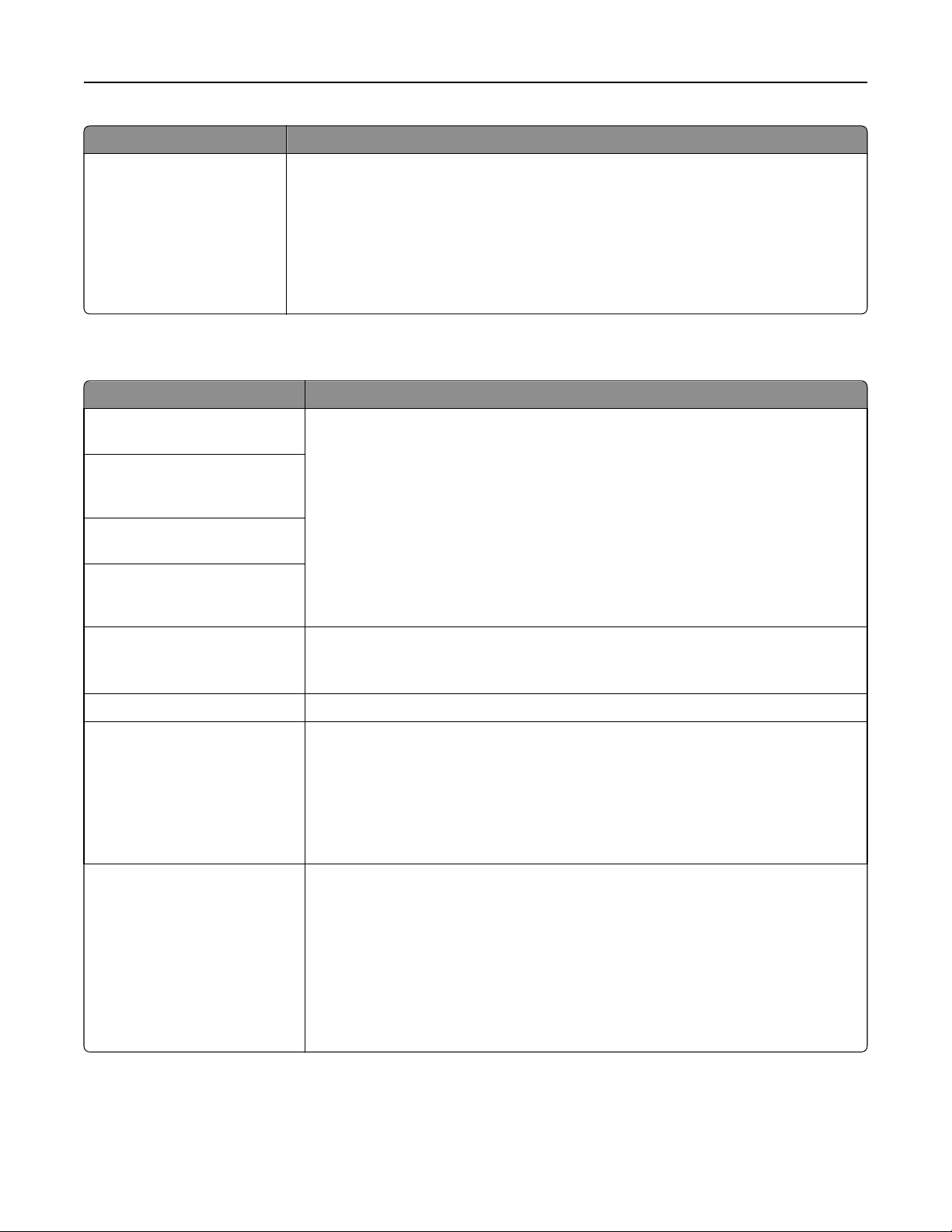
Tulostimen valikot 96
Käytettävä kohde Tarkoitus
Käytä DSR-sign
Käytössä
Ei käytössä
Määritä, käyttääkö tulostin DSR-signaalia.
Huomautuksia:
• Oletusasetus on Ei käytössä.
• DSR on useimpien sarjakaapelien kättelysignaali. Sarjaportti käyttää DSR-signalointia
erottelemaan tietokoneen tulostimelle lähettämän tiedon sarjakaapelissa esiintyvistä
sähköisistä häiriöistä. Sähköhäiriöt voivat aiheuttaa ylimääräisten merkkien tulostumisen.
Ottamalla DSR-signalointi käyttöön estetään ylimääräisten merkkien tulostuminen.
SMTP-asetukset-valikko
Valinta Toiminto
Primary SMTP Gateway (Ensisijainen SMTP-yhdyskäytävä)
Primary SMTP Gateway Port
(Ensisijaisen SMTP-yhdyskäytävän
portti)
Secondary SMTP Gateway (Toissijainen SMTP-yhdyskäytävä)
Secondary SMTP Gateway Port
(Toissijaisen SMTP-yhdyskäytävän
portti)
Määritä SMTP-palvelimen yhdyskäytävä ja portin tiedot.
Huomautus: Oletusarvoinen SMTP-yhdyskäytävän portti on 25.
SMTP Timeout (SMTP-aikakatkaisu)
5–30
Reply Address (Vastausosoite) Määritä enintään 128 merkin vastausosoite tulostimen lähettämässä sähköpostiviestissä.
Käytä SSL
Ei käytössä
Sovittele
Pakollinen
Määritä, miten monen sekunnin kuluttua palvelin lopettaa sähköpostin lähetysyrityksen.
Huomautus: 30 on oletusasetus.
Määritä tulostin käyttämään SSL-tekniikkaa, mikä parantaa turvallisuutta muodostettaessa
yhteys SMTP-palvelimeen.
Huomautuksia:
• Oletusasetus on Ei käytössä.
• Kun Neuvottele-asetus on käytössä, SMTP-palvelin selvittää, käytetäänkö SSL-suojaus-
tekniikkaa.
SMTP Server Authentication
(SMTP-palvelimen todennus)
No authentication required
(Todennusta ei tarvita)
Kirjautuminen/Tavallinen
CRAM‑MD5
Digest‑MD5
NTLM
Kerberos 5
Määritä, minkä tyyppistä käyttäjän todennusta tulostusoikeudet edellyttävät.
Huomautus: Oletusasetus on No authentication required (Todennusta ei tarvita).

Tulostimen valikot 97
Valinta Toiminto
Laitteeseen perustuva s-posti
Ei mitään
Käytä laitteen SMTP-valtuuksia
Device Userid (Laitekäyttäjätunnus)
Laitesalasana
Kerberos 5 -alue
NTLM-toimialue
Määritä valtuudet, joita sovelletaan viestintään SMTP-palvelimen kanssa. Sähköpostin lähettämiseen tarvitaan valtuudet joissakin SMTP-palvelimissa.
Huomautuksia:
• Ei mitään on oletusarvo Laitteen lähettämä sähköposti- ja Käyttäjän lähettämä sähkö-
posti -asetuksissa.
• Laitekäyttäjätunnusta ja -salasanaa käytetään SMTP-palvelimeen kirjautumiseen, kun
valittuna on Käytä laitteen SMTP-valtuuksia -vaihtoehto.
Suojaus-valikko
Muut suojausasetukset -valikko
Valinta Toiminto
Kirjautumisrajoitukset
Kirjautumisen
aikakatkaisu
Etäkirjautumisen
aikakatkaisu
Määritä tulostimen ohjauspaneelissa tehtyjen epäonnistuneiden kirjautumisyritysten määrä ja aika,
ennen kuin laite lukitaan kaikilta käyttäjiltä.
Huomautuksia:
• Kirjautumisen aikakatkaisu -kohdassa määritetään, kuinka kauan tulostimen ohjauspaneeli pysyy
valmiustilassa, ennen kuin käyttäjä kirjataan automaattisesti ulos. Valitse sekuntimäärä 1–900
väliltä. Oletusasetus on 30 sekuntia.
• Etäkirjautumisen aikakatkaisu -kohdassa määritetään, kuinka kauan etäliittymä pysyy valmiusti-
lassa, ennen kuin käyttäjä kirjataan automaattisesti ulos. Valitse sekuntimäärä 1–120 väliltä.
Oletusasetus on 10 minuuttia.
Luottamuksellinen tulostus -valikko
Käytettävä kohde Tarkoitus
Virheellinen maks. PIN
Ei käytössä
2–10
Luottamuksellisen työn vanheneminen
Ei käytössä
1 tuntia
4 tuntia
24 tuntia
1 viikko
Huomautus: Oletusasetus on Ei käytössä.
Määritä, miten monta kertaa väärä PIN voidaan antaa.
Huomautuksia:
• Tämä valikko näkyy ainoastaan, kun alustettu, toimiva tulostimen kiintolevy on
asennettu.
• Kun rajoitus on saavutettu, kyseisen käyttäjätunnuksen ja PIN-koodin tulostustyöt
poistetaan.
Määritä, miten kauan luottamuksellinen tulostustyö säilyy tulostimessa.
Huomautuksia:
• Jos Luottamuksellisen työn vanheneminen -asetusta muutetaan, kun tulostimen
RAM-muistissa tai kiintolevyllä on luottamuksellisia tulostustöitä, kyseisten tulostustöiden vanhenemisaikaa ei muuteta uuden oletusarvon mukaiseksi.
• Jos tulostimesta katkaistaan virta, kaikki sen RAM-muistissa olevat luottamuksel-
liset työt poistetaan.

Tulostimen valikot 98
Käytettävä kohde Tarkoitus
Toista Työn vanheneminen
Ei käytössä
1 tuntia
4 tuntia
24 tuntia
1 viikko
Varmenna Työn vanheneminen
Ei käytössä
1 tuntia
4 tuntia
24 tuntia
1 viikko
Säilytä Työn vanheneminen
Ei käytössä
1 tuntia
4 tuntia
24 tuntia
1 viikko
Huomautus: Oletusasetus on Ei käytössä.
Aseta aika, kuinka kauan tulostin säilyttää tulostustöitä.
Aseta aika, kuinka kauan tulostin säilyttää vahvistusta vaativia tulostustöitä.
Aseta aika, kuinka kauan tulostin säilyttää myöhemmin suoritettavia tulostustöitä.
Pyyhi väliaikaiset datatiedostot -valikko
Pyyhi väliaikaiset datatiedostot ‑toiminto poistaa tulostimen kiintolevystä vain ne tulostustyötiedot, jotka eivät ole
paraikaa tiedostojärjestelmän käytössä. Mitään tulostimen kiintolevyn pysyviä tietoja ei hävitetä. Tällaisia ovat
esimerkiksi ladatut fontit, makrot ja pysäytetyt työt.
Huomautus: Tämä valikko näkyy ainoastaan, jos alustettu ja toimiva tulostimen kiintolevy on asennettuna.
Käytettävä kohde Toiminto
Pyyhintätila
Automaattinen
Automaattinen
Kertapyyhintä
Monikertapyyhintä
Määritä väliaikaisten datatiedostojen pyyhkimistila.
Merkitse aiemman tulostustyön käyttämä levytila. Tässä menetelmässä tiedostojärjestelmä ei pysty
käyttämään tätä levytilaa, ennen kuin se on tyhjennetty.
Huomautuksia:
• Oletusasetus on Kertapyyhintä.
• Vain automaattisen pyyhinnän avulla käyttäjät voivat pyyhkiä väliaikaiset datatiedostot katkaise-
matta tulostimen virtaa pitkäksi ajaksi.
• Erittäin luottamuksellisten tietojen pyyhkimiseen tulisi käyttää vain monikertapyyhintää.

Tulostimen valikot 99
Suojatarkistusloki-valikko
Valinta Toiminto
Vie loki Salli valtuutetun käyttäjän suorittama tarkistuslokin vienti.
Huomautuksia:
• Tarkistuslokin vieminen tulostimen ohjauspaneelista edellyttää, että tulostimeen on liitetty
Flash-asema.
• Tarkistuslokin voi ladata Embedded Web Server -palvelimesta ja tallentaa tietokoneeseen.
Poista loki
Kyllä
Ei
Määritä loki
Ota tarkistus käyttöön
Kyllä
Ei
Ota etäloki käyttöön
Ei
Kyllä
Etälokiasetus
0–23
Lokiin kirjattavien tapahtumien vakavuus
0–7
Määritä, poistetaanko tarkistuslokit.
Huomautus: Kyllä on oletusarvo.
Määritä, luodaanko tarkistuslokit ja miten ne luodaan.
Huomautuksia:
• Ota tarkistus käyttöön -toiminnolla määritetään, tallennetaanko tapahtumat suojaustarkis-
tuslokiin ja etä-syslogiin. No (Ei) on oletusarvo.
• Ota etä-syslog käyttöön -toiminnolla määritetään, lähetetäänkö lokit etäpalvelimeen. No
(Ei) on oletusarvo.
• Etä-syslog-asetuksella määritetään arvo, jonka perusteella lokit lähetetään etä-syslog-
palvelimeen. 4 on oletusasetus.
• Kun Suojatarkistusloki-toiminto on valittu käyttöön, kunkin tapahtuman vakavuusarvo
kirjataan. 4 on oletusasetus.
Aseta päivämäärä ja aika -valikko
Valinta Toiminto
Current Date and Time (Nykyinen
päiväys ja aika)
Näytä tulostimen nykyiset päivämäärä- ja aika-asetukset.
Aseta päivä ja aika manuaalisesti
[kirjoita pvm]
Time Zone (Aikavyöhyke)
[aikavyöhykeluettelo]
Noudata kesäaikaa automaattisesti
Käytössä
Ei käytössä
Salli NTP (verkkoaikatoiminto)
Käytössä
Ei käytössä
Aseta päivämäärä ja aika.
Huomautuksia:
• Päiväyksen ja ajan asettaminen manuaalisesti muuttaa Salli NTP -asetukseksi Ei.
• Päivämäärän ja kellonajan voi asettaa ohjatun toiminnon avulla muodossa
VVVV‑KK‑PP‑TT:MM.
Valitse aikavyöhyke.
Huomautus: GMT on oletusasetus.
Ota tulostimessa käyttöön kesäajan alkamis- ja päättymisaika Aikavyöhyke-asetuksen
mukaisesti.
Huomautus: Oletusasetus on Käytössä.
Salli verkkoaikatoiminto, joka synkronoi verkossa olevien laitteiden kellot.
Huomautuksia:
• Oletusasetus on Käytössä.
• Asetus poistetaan käytöstä, jos asetat päiväyksen ja ajan manuaalisesti.

Tulostimen valikot 100
Asetukset-valikko
Yleisasetukset
Yleisasetukset-valikko
Valinta Toiminto
Näytön kieli
Englanti
Francais
Deutsch
Italiano
Espanol (espanja)
Dansk
Norsk
Nederlands
Svenska
Portugali
suomi
Venäjä
Polski
Kreikka
Magyar
Turkce (turkki)
Cesky (tsekki)
Kiina (yksinkertaistettu)
Kiina (perinteinen)
Korean (korea)
Japani
Määritä tulostimen näytön kieli.
Huomautus: Kaikki kielet eivät ole käytettävissä kaikissa tulostimissa. Laitteeseen
on ehkä asennettava erityislaitteisto, jotta kyseiset kielet voivat näkyä.
Näytä tarvikearviot
Näytä arviot
Älä näytä arvioita
Eco Mode -tila
Ei käytössä
Virta
Virta/paperi
Paperi
Näytä tarvikkeiden arviot ohjauspaneelissa, Embedded Web Server -palvelimessa,
valikkoasetuksissa ja laitetilastojen raporteissa.
Huomautus: Oletusasetus on Näytä arviot.
Minimoi virran, paperin ja erikoismateriaalin kulutus.
Huomautuksia:
• Oletusasetus on Ei käytössä. Ei käytössä -asetus palauttaa tulostimen tehdasa-
setukset.
• Virta-asetus minimoi tulostimen käyttämän virran. Suorituskyky voi alentua,
mutta tulostuslaatu ei heikkene.
• Virta/paperi-asetus minimoi virran, paperin ja erikoismateriaalin kulutuksen.
• Paperi-asetus minimoi paperin ja tulostustyössä tarvittavan erikoismateriaalin
kulutuksen. Suorituskyky voi alentua, mutta tulostuslaatu ei heikkene.
